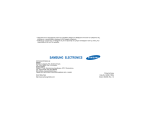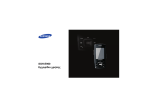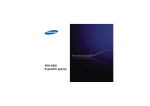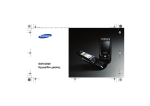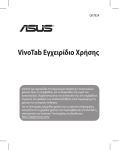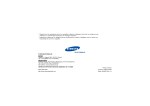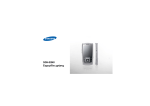Download Samsung SGH-D520 Εγχειρίδιο χρήσης
Transcript
SGH-D520 Εγχειρίδιο χρήσης Οδική ασφάλεια ανά πάσα στιγμή Μην χρησιμοποιείτε κινητό τηλέφωνο όταν οδηγείτε. Να παρκάρετε πρώτα το όχημά σας. Σημαντικές προφυλάξεις ασαλείας Η παράβασή τους μπορεί να είναι παράνομη ή να ενέχει κινδύνους. Απενεργοποίηση κατά τον ανεφοδιασμό καυσίμων Μη χρησιμοποιείτε το τηλέφωνο σε σημείο ανεφοδιασμού καυσίμων (πρατήριο βενζίνης) ή κοντά σε καύσιμα ή χημικές ουσίες. Απενεργοποίηση σε αεροπλάνο Τα κινητά τηλέφωνα μπορεί να προκαλέσουν παρεμβολές. Η χρήση τους στο αεροπλάνο είναι παράνομη και επικίνδυνη. Απενεργοποίηση κοντά σε ιατρικό εξοπλισμό Στα νοσοκομεία ή τις εγκαταστάσεις ιατρικής περίθαλψης μπορεί να χρησιμοποιείται εξοπλισμός ευαίσθητος σε εξωτερική παρεμβολή ραδιοσυχνότητας (RF). Να ακολουθείτε τους ισχύοντες κανονισμούς. Διατήρηση του τηλεφώνου μακριά από μικρά παιδιά Όλα τα ασύρματα τηλέφωνα μπορεί να υποστούν παρεμβολές οι οποίες ενδέχεται να επηρεάσουν την απόδοσή τους. Διατηρείτε το τηλέφωνο μαζί με τα εξαρτήματα και τα ανταλλακτικά του μακριά από μικρά παιδιά. Ειδικοί κανονισμοί Βοηθητικά εξαρτήματα και μπαταρίες Τηρήστε τις ειδικές διατάξεις που ισχύουν σε οποιαδήποτε περιοχή και σβήνετε πάντοτε το τηλέφωνό σας όπου απαγορεύεται η χρήση του ή όταν μπορεί να προκαλέσει παρεμβολές ή κίνδυνο. Χρησιμοποιείτε μόνο βοηθητικά εξαρτήματα και μπαταρίες, που έχουν εγκριθεί από τη Samsung. Η χρήση μη εγκεκριμένων βοηθητικών εξαρτημάτων μπορεί να προκαλέσει βλάβη στο τηλέφωνο και είναι επικίνδυνη. Αντοχή στο νερό Η τηλεφωνική σας συσκευή δεν είναι αδιάβροχη. Να τη διατηρείτε στεγνή. Λογική χρήση Χρησιμοποιείτε το κινητό μόνο σε κανονική θέση (κοντά στο αφτί). Αποφύγετε την περιττή επαφή με την κεραία όταν λειτουργεί το τηλέφωνο. Κλήση έκτακτης ανάγκης Πληκτρολογήστε τον αριθμό έκτακτης ανάγκης που αντιστοιχεί στην τοποθεσία όπου βρίσκεστε και πατήστε το πλήκτρο . Σημαντικές προφυλάξεις ασαλείας Παρεμβολές • Το τηλέφωνο ενδέχεται να εκραγεί αν η μπαταρία αντικατασταθεί από μπαταρία λανθασμένου τύπου. • Να πετάτε τις χρησιμοποιημένες μπαταρίες σύμφωνα με τις οδηγίες του κατασκευαστή. Εξειδικευμένο σέρβις Μόνο το εξειδικευμένο προσωπικό του σέρβις έχει τη δυνατότητα να επισκευάσει το τηλέφωνό σας. Για αναλυτικότερες πληροφορίες ασφαλείας, δείτε "Πληροφορίες για την υγεία και την ασφάλεια" στη σελίδα 103. 1 Πληροφορίες για αυτό το εγχειρίδιο • Το παρόν εγχειρίδιο χρήσης σάς παρέχει πλήρεις πληροφορίες σχετικά με τη χρήση του τηλεφώνου. Για να μάθετε γρήγορα τις βασικές λειτουργίες του τηλεφώνου σας, ανατρέξτε στην ενότητα "Για να ξεκινήσετε" και "Άλλες χρήσεις της συσκευής (εκτός ως τηλεφώνου)". Σε αυτό το εγχειρίδιο εμφανίζονται τα εξής εικονίδια οδηγιών: Ειδικές λειτουργίες του τηλεφώνου σας Δηλώνει ότι πρέπει να προσέξετε ιδιαίτερα τις πληροφορίες που ακολουθούν σχετικά με την ασφάλεια ή τις λειτουργίες του τηλεφώνου. → [ ] < > 2 • Επεξεργασία εικόνων Περικόψτε, αλλάξτε το μέγεθος, περιστρέψτε και διακοσμήστε τις φωτογραφίες σας. • MP3 player Ακούστε μουσικά αρχεία MP3 χρησιμοποιώντας το τηλέφωνό σας ως συσκευή αναπαραγωγής MP3. Δηλώνει ότι μπορείτε να βρείτε περισσότερες πληροφορίες στη σελίδα που αναφέρεται. Δηλώνει ότι πρέπει να πατήσετε τα πλήκτρα πλοήγησης για να πραγματοποιήσετε κύλιση στη συγκεκριμένη επιλογή και να την επιλέξετε. Δηλώνει ένα πλήκτρο του τηλεφώνου. Για παράδειγμα, [ Δηλώνει ένα προγραμματιζόμενο πλήκτρο, η λειτουργία του οποίου εμφανίζεται στην οθόνη του τηλεφώνου. Για παράδειγμα, <Μενού> Κάμερα και βιντεοκάμερα Χρησιμοποιήστε τη μονάδα κάμερας του τηλεφώνου σας για να τραβήξετε φωτογραφίες ή να κάνετε λήψη βίντεο. ] Προβολή αρχείων Ανοίξτε τα έγγραφά σας με διάφορες μορφές στο τηλέφωνο χωρίς αλλοιώσεις. • Υπηρεσία Μηνυμάτων Πολυμέσων (MMS) Αποστολή και λήψη μηνυμάτων MMS με ένα συνδυασμό κειμένου, εικόνας, βίντεο και ήχου. • Bluetooth Μεταφέρετε αρχεία μέσων και προσωπικά δεδομένα και συνδεθείτε με άλλες συσκευές χρησιμοποιώντας τη δωρεάν, ασύρματη τεχνολογία Bluetooth. • Email Αποστολή και λήψη email με συνημμένα αρχεία εικόνας, βίντεο και ήχου. • Ελάτε πιο κοντά με τη φωτογραφία αναγνώρισης καλούντος Δείτε τη φωτογραφία του προσώπου που σας καλεί. • Κάρτα ονόματος Δημιουργήστε κάρτες ονόματος, με τον αριθμό και το προφίλ σας. Μπορείτε να χρησιμοποιείτε αυτή τη βολική ηλεκτρονική κάρτα ονόματος όταν συστήνεστε σε άλλους. • Πρόγραμμα περιήγησης στο web Αποκτήστε πρόσβαση στο ασύρματο δίκτυο web για να λαμβάνετε άμεσα ενημερωμένες πληροφορίες και μεγάλη ποικιλία περιεχομένων μέσων. • Java Ψυχαγωγία με τα ενσωματωμένα παιχνίδια Java™ και λήψη νέων παιχνιδιών. • Εγγραφή φωνής Ηχογράφηση σημειωμάτων ή ήχων. Ειδικές λειτουργίες του τηλεφώνου σας • 3 Περιεχόμενα Περιεχόμενα συσκευασίας 6 Βεβαιωθείτε ότι έχετε όλα τα αντικείμενα Το τηλέφωνό σας 6 7 24 Λειτουργίες κλήσης 27 Πρώτα βήματα για τη λειτουργία του τηλεφώνου σας Προηγμένες λειτουργίες κλήσης Τοποθέτηση της κάρτας και φόρτιση του τηλεφώνου ................... 7 Ενεργοποίηση ή απενεργοποίηση ................................................ 8 Πλήκτρα και οθόνη ........................................................................ 9 Πρόσβαση στις λειτουργίες μενού............................................... 12 Προσαρμογή του τηλεφώνου σας ............................................... 13 Πραγματοποίηση/Απάντηση κλήσεων ........................................ 15 Λειτουργίες μενού Άλλες χρήσεις της συσκευής (εκτός ως τηλεφώνου) Πληροφορίες για την υγεία και την ασφάλεια 103 Eupετήριο 110 15 Ξεκινήστε με την κάμερα, το πρόγραμμα αναπαραγωγής μουσικής, το web και άλλες ειδικές λειτουργίες Χρήση της κάμερας ..................................................................... 15 Αναπαραγωγή μουσικής ............................................................. 16 4 Εισαγωγή κειμένου Λειτουργίες AB, T9, αριθμών και συμβόλων Κουμπιά, λειτουργίες και θέσεις Για να ξεκινήσετε Περιήγηση στο web ..................................................................... 18 Χρήση του Ευρετηρίου ................................................................ 18 Αποστολή μηνυμάτων ................................................................. 20 Προβολή μηνυμάτων................................................................... 21 Χρήση του Bluetooth ................................................................... 22 31 Συμπεριλαμβάνονται όλες οι επιλογές μενού Επίλυση προβλημάτων 101 Βοήθεια και προσωπικές ανάγκες Επισκόπηση των λειτουργιών μενού Για να μεταβείτε στη λειτουργία μενού, πατήστε <Μενού> στην κατάσταση αναμονής. 1 Αρχείο κλήσεων σ. 31 3 Εφαρμογές σ. 38 5 Μηνύματα σ. 53 1 2 3 4 5 6 7 σ. 31 σ. 32 σ. 32 σ. 32 σ. 32 σ. 32 σ. 33 1 MP3 player 2 Εγγραφή φωνής 3 Επεξεργασία εικόνας 4 Java world 5 Παγκόσμια ώρα 6 Ειδοποίηση 7 Κομπιουτεράκι 8 Μετατροπέας 9 Χρονομετρητής 10 Χρονόμετρο 11 Διαχείριση κλειδιών 12 SIM AT* σ. 38 σ. 42 σ. 43 σ. 45 σ. 46 σ. 47 σ. 48 σ. 48 σ. 49 σ. 49 σ. 49 σ. 50 1 2 3 4 5 6 σ. 53 σ. 57 σ. 62 σ. 63 σ. 63 σ. 70 4 Πρόγραμμα περιήγησης σ. 50 1 2 3 4 5 6 σ. 50 σ. 52 σ. 52 σ. 53 σ. 53 σ. 53 Πρόσφατες επαφές Αναπάντητες Εξερχόμενες Εισερχόμενες Διαγραφή όλων Χρόνος κλήσεων Κόστος κλήσεων* 2 Ευρετήριο σ. 34 1 2 3 4 5 6 7 8 σ. 34 σ. 34 σ. 35 σ. 36 σ. 37 σ. 37 σ. 37 σ. 38 Λίστα επαφών Δημιουργία επαφής Ομάδα Ταχεία κλήση Η κάρτα ονόματός μου Ο αριθμός μου Διαχείριση Αριθμός υπηρεσίας* Αρχική σελίδα Εισαγωγή URL Σελιδοδείκτες Αποθηκευμένες σελίδες Ιστορικό Εκκαθάριση μνήμης cache 7 Ρυθμίσεις προγράμματος περιήγησης Δημιουργία μηνύματος Τα μηνύματά μου Πρότυπα Διαγραφή όλων Ρυθμίσεις Κατάσταση μνήμης 6 Διαχείριση αρχείων σ. 70 1 2 3 4 5 6 σ. 70 σ. 72 σ. 73 σ. 73 σ. 74 σ. 76 Εικόνες Βίντεο Μουσική Ήχοι Άλλα αρχεία Κατάσταση μνήμης 7 Ημερολόγιο σ. 76 8 Κάμερα σ. 80 9 Ρυθμίσεις σ. 86 1 Ημερ/νία & ώρα 2 Ρυθμίσεις τηλεφώνου 3 Ρυθμίσεις οθόνης 4 Ρυθμίσεις ήχου 5 Ρυθμίσεις φωτισμού 6 Υπηρεσίες δικτύου 7 Bluetooth 8 Ασφάλεια 9 Ρυθμίσεις σύνδεσης 10 Επαναφορά ρυθμίσεων σ. 86 σ. 87 σ. 88 σ. 89 σ. 91 σ. 91 σ. 94 σ. 97 σ. 99 σ. 100 * Εμφανίζεται μόνο αν υποστηρίζεται από την κάρτα SIM. σ. 53 5 Περιεχόμενα συσκευασίας Το τηλέφωνό σας Κουμπιά, λειτουργίες και θέσεις Βεβαιωθείτε ότι έχετε όλα τα αντικείμενα Ακουστικό Φλας Τηλέφωνο Φορτιστής ταξιδιού Πλήκτρα πλοήγησης (Πάνω/Κάτω/ Αριστερά/Δεξιά) Αριστερό προγραμματιζόμενο πλήκτρο Μπαταρία Εγχειρίδιο χρήσης Μπορείτε να αγοράσετε διάφορα αξεσουάρ από τον τοπικό αντιπρόσωπο της Samsung. Τα αντικείμενα που παρέχονται με το τηλέφωνό σας και τα διαθέσιμα αξεσουάρ από τον αντιπρόσωπο της Samsung μπορεί να διαφέρουν, ανάλογα με τη χώρα ή τον παροχέα υπηρεσιών. 6 Πλήκτρα έντασης ήχου Πλήκτρο κλήσης Υποδοχή σετ ακουστικών Αλφαριθμητικά πλήκτρα Πλήκτρα ειδικών λειτουργιών Οθόνη Φακός κάμερας Πλήκτρο πρόσβασης στο Web/επιβεβαίωσης Δεξί προγραμματιζόμενο πλήκτρο Πλήκτρο ενεργοποίησης/ απενεργοποίησης/ εξόδου από μενού Μικρόφωνο Πλήκτρο διαγραφής Πλήκτρο κάμερας Για να ξεκινήσετε Τοποθετήστε τη μπαταρία. Πρώτα βήματα για τη λειτουργία του τηλεφώνου σας Πληροφορίες για την κάρτα SIM Όταν γίνεστε συνδρομητής σε ένα δίκτυο κυψελικής τηλεφωνίας, λαμβάνετε μια κάρτα SIM (Subscriber Identity Module) που περιέχει τις λεπτομέρειες της συνδρομής σας, όπως είναι ο κωδικός PIN, και διαθέσιμες προαιρετικές υπηρεσίες. Τοποθέτηση της κάρτας και φόρτιση του τηλεφώνου Αφαιρέστε το κάλυμμα της μπαταρίας. Τοποθετήστε ξανά το κάλυμμα της μπαταρίας. Συνδέστε το φορτιστή ταξιδιού στο τηλέφωνο. Τοποθετήστε την κάρτα SIΜ. Συνδέστε το φορτιστή σε μια τυπική πρίζα εναλλασσόμενου ρεύματος. Αν το τηλέφωνο είναι ήδη ενεργοποιημένο, απενεργοποιήστε το πατώντας και κρατώντας πατημένο το [ ]. Βεβαιωθείτε ότι οι χρυσές επαφές της κάρτας είναι στραμμένες προς τα κάτω. 7 Για να ξεκινήσετε Όταν το τηλέφωνο φορτιστεί πλήρως (το εικονίδιο της μπαταρίας παραμένει σταθερό), αποσυνδέστε το φορτιστή από την πρίζα. Ενεργοποίηση ή απενεργοποίηση Ενεργοποίηση Αποσυνδέστε το φορτιστή από το τηλέφωνο. Μην ενεργοποιείτε το τηλέφωνο, όταν η χρήση κινητού τηλεφώνου απαγορεύεται. Ένδειξη χαμηλής στάθμης μπαταρίας Όταν η στάθμη της μπαταρίας είναι χαμηλή: • ακούγεται ένας προειδοποιητικός ήχος, • εμφανίζεται στην οθόνη το μήνυμα χαμηλής στάθμης μπαταρίας και • αναβοσβήνει το εικονίδιο κενής μπαταρίας . 8 Εάν η στάθμη της μπαταρίας φτάσει σε πολύ χαμηλό επίπεδο, το τηλέφωνο απενεργοποιείται αυτόματα. Επαναφορτίστε τη μπαταρία. Απενεργοποίηση 1. Ανοίξτε το τηλέφωνο. 2. Πατήστε και κρατήστε πατημένο το [ ] για να ενεργοποιήσετε το τηλέφωνο. 3. Εάν είναι απαραίτητο, πληκτρολογήστε τον κωδικό PIN και πατήστε <OK>. 1. Ανοίξτε το τηλέφωνο. 2. Πατήστε και κρατήστε πατημένο το [ ]. Κλείδωμα πληκτρολογίου Όταν κλείνετε το τηλέφωνο, η λειτουργία κλειδώματος πληκτρολογίου κλειδώνει τα εκτεθειμένα πλήκτρα ώστε να μην ανταποκρίνονται ακόμη και αν πατηθούν κατά λάθος. Για να ξεκλειδώσετε το πληκτρολόγιο, πατήστε <Ξεκλείδ.> και στη συνέχεια πατήστε <OK>. Πλήκτρα και οθόνη Πλήκτρα Στην κατάσταση αναμονής, άμεση πρόσβαση στα μενού που χρησιμοποιείτε πιο συχνά. σ. 87 Στη λειτουργία μενού, κύλιση στις επιλογές μενού. Σε κατάσταση αναμονής, εκκίνηση του προγράμματος περιήγησης στο web. Στη λειτουργία μενού, ενεργοποίηση της επιλογής μενού που επισημαίνεται ή επιβεβαίωση της πληκτρολόγησής σας. Πραγματοποίηση κλήσης ή απάντηση σε κλήση. Στην κατάσταση αναμονής, εμφανίζει τους πρόσφατους αριθμούς που καλέσατε, που δεν απαντήσατε ή που σας κάλεσαν. Για να ξεκινήσετε Εκτέλεση της λειτουργίας που αναφέρεται στην κάτω γραμμή της οθόνης. Διαγράφει χαρακτήρες από την οθόνη ή ένα στοιχείο σε μια εφαρμογή. Τερματισμός κλήσης. Πατήστε και κρατήστε το πατημένο για να ενεργοποιήσετε ή να απενεργοποιήσετε το τηλέφωνο. Στη λειτουργία μενού, ακύρωση της καταχώρησης και επαναφορά του τηλεφώνου στην κατάσταση αναμονής. Εισαγωγή αριθμών, γραμμάτων και ορισμένων ειδικών χαρακτήρων. Στην κατάσταση αναμονής, πατήστε και κρατήστε πατημένο το [1] για πρόσβαση στον τηλεφωνητή σας. Πατήστε και κρατήστε πατημένο το [0] για να εισαγάγετε ένα πρόθεμα διεθνούς κλήσης. 9 Για να ξεκινήσετε Εισαγωγή ειδικών χαρακτήρων. Στην κατάσταση αναμονής, πατήστε και κρατήστε πατημένο το [ ] για να ενεργοποιήσετε ή να απενεργοποιήσετε την αθόρυβη λειτουργία. Πατήστε και κρατήστε πατημένο το [ ] για να εισαγάγετε ένα κενό μεταξύ αριθμών. Οθόνη Διάταξη Κείμενο και γραφικά εμφανίζουν μηνύματα, οδηγίες και πληροφορίες που πληκτρολογείτε. Ρύθμιση της έντασης του τηλεφώνου. Στην κατάσταση αναμονής, και εάν το καπάκι του τηλεφώνου είναι ανοιχτό, ρύθμιση της έντασης ήχου των πλήκτρων. Με το καπάκι κλειστό, πατήστε και κρατήστε το πατημένο για να ενεργοποιηθεί η οθόνη. Στην κατάσταση αναμονής, πατήστε και κρατήστε το πατημένο για να ενεργοποιήσετε την κάμερα. Στη λειτουργία κάμερας, λήψη φωτογραφίας ή εγγραφή βίντεο. Εικονίδια εμφανίζουν διάφορα εικονίδια. Μενού Εικονίδια* Επαφές Ενδείξεις λειτουργιών προγραμματιζόμενων πλήκτρων εμφανίζουν τις τρέχουσες λειτουργίες που έχουν εκχωρηθεί στα προγραμματιζόμενα πλήκτρα. Ισχύς σήματος λήψης Κλήση σε εξέλιξη Περιοχή εκτός εμβέλειας. Δεν μπορείτε να πραγματοποιήσετε ή να λάβετε κλήσεις Δίκτυο GPRS 10 Σύνδεση στο δίκτυο GPRS Η λειτουργία Bluetooth είναι ενεργοποιημένησ. 95 Δίκτυο περιαγωγής Συγχρονισμός με υπολογιστή Νέο μήνυμα Αναπαραγωγή MP3 σε εξέλιξη Νέο e-mail Παύση αναπαραγωγής MP3 Νέο φωνητικό μήνυμα Ρύθμιση ειδοποίησηςσ. 47 Η λειτουργία εκτροπής κλήσεων είναι ενεργοποιημένησ. 91 Ήχος κλήσης ρυθμισμένος στη δόνησησ. 89 Υπηρεσία Home Zone, αν είστε εγγεγραμμένοι στην αντίστοιχη υπηρεσία Αθόρυβη λειτουργία (σίγαση) Υπηρεσία Office Zone, αν είστε εγγεγραμμένοι στην αντίστοιχη υπηρεσία Σύνδεση με κιτ αυτοκινήτου hands-free ή σετ ακουστικών Bluetooth Για να ξεκινήσετε Σύνδεση στο Internet Αθόρυβη λειτουργία (δόνηση) Λειτουργία σίγασης, κατά τη διάρκεια μιας κλήσης Στάθμη μπαταρίας * Ανάλογα με τη χώρα ή τον παροχέα υπηρεσιών, τα εικονίδια που εμφανίζονται στην οθόνη μπορεί να διαφέρουν. 11 Για να ξεκινήσετε Πρόσβαση στις λειτουργίες μενού Χρήση των Οι ρόλοι των προγραμματιζόμενων προγραμματιζόμ πλήκτρων ποικίλλουν ανάλογα με τη ενων πλήκτρων λειτουργία που χρησιμοποιείτε. Η κάτω γραμμή της οθόνης δηλώνει τον τρέχοντα ρόλο τους. Επιλογή Πατήστε το αριστερό προγραμματιζόμενο πλήκτρο για να ενεργοποιήσετε την επισημασμένη επιλογή. 12 Πίσω Πατήστε το δεξί προγραμματιζόμενο πλήκτρο για να επιστρέψετε στο προηγούμενο επίπεδο μενού. Ενεργοποίηση επιλογής 1. Πατήστε το κατάλληλο προγραμματιζόμενο πλήκτρο. 2. Πατήστε τα πλήκτρα πλοήγησης για να μετακινηθείτε στην επόμενη ή την προηγούμενη επιλογή. 3. Πατήστε <Επιλογή>, <OK> ή [ ] για να επιβεβαιώσετε την εμφανιζόμενη λειτουργία ή την επιλογή που έχει επισημανθεί. 4. Για να πραγματοποιήσετε έξοδο, επιλέξτε μία από τις εξής μεθόδους: • Πατήστε <Πίσω> για να μετακινηθείτε ένα επίπεδο προς τα επάνω. • Πατήστε [ ] για να επιστρέψετε στην κατάσταση αναμονής. Χρήση συντομεύσεων Προσαρμογή του τηλεφώνου σας Φόντο της κατάστασης αναμονής Μπορείτε να ορίσετε ένα φόντο που θα εμφανίζεται για την οθόνη αναμονής. Για να ξεκινήσετε Πατήστε το αριθμητικό πλήκτρο που αντιστοιχεί στην επιλογή που θέλετε. Για τους αριθμούς λίστας ευρετηρίου 10, 11 και 12, πατήστε [0], [ ] και [ ] αντίστοιχα. 1. Στην κατάσταση αναμονής, πατήστε <Μενού> και επιλέξτε Ρυθμίσεις → Ρυθμίσεις οθόνης → Φόντο → Κύρια οθόνη. 2. Επιλέξτε κατηγορία εικόνας. Γλώσσα εμφάνισης 1. Στην κατάσταση αναμονής, πατήστε <Μενού> και επιλέξτε Ρυθμίσεις → Ρυθμίσεις τηλεφώνου → Γλώσσα. 2. Επιλέξτε γλώσσα. Μελωδία ήχου κλήσης 1. Στην κατάσταση αναμονής, πατήστε <Μενού> και επιλέξτε Ρυθμίσεις → Ρυθμίσεις ήχου → Εισερχόμενη κλήση → Ήχος κλήσης. 2. Επιλέξτε μία κατηγορία ήχου κλήσης. 3. Επιλέξτε έναν ήχο κλήσης. 3. Επιλέξτε μια εικόνα. 4. Πατήστε <Αποθήκ.>. Χρώμα εμφάνισης Μπορείτε να αλλάξετε το χρώμα των λειτουργίας μενού στοιχείων της οθόνης, όπως οι γραμμές τίτλου και οι γραμμές επισήμανσης. 1. Στην κατάσταση αναμονής, πατήστε <Μενού> και επιλέξτε Ρυθμίσεις → Ρυθμίσεις οθόνης → Εμφάνιση. 2. Επιλέξτε μοτίβο χρώματος. 4. Πατήστε <Αποθήκ.>. 13 Για να ξεκινήσετε Συντομεύσεις μενού Μπορείτε να ορίσετε τα πλήκτρα πλοήγησης ώστε να λειτουργούν ως συντομεύσεις για πρόσβαση στα αγαπημένα σας μενού. 1. Στην κατάσταση αναμονής, πατήστε <Μενού> και επιλέξτε Ρυθμίσεις → Ρυθμίσεις τηλεφώνου → Συντομεύσεις. 2. Επιλέξτε ένα πλήκτρο. 3. Επιλέξτε το μενού που θα αντιστοιχίσετε στο πλήκτρο. Αθόρυβη λειτουργία Μπορείτε να ενεργοποιήσετε την αθόρυβη λειτουργία για να μην ενοχλείτε τα άτομα γύρω σας. Πατήστε και κρατήστε πατημένο το [ ] στην κατάσταση αναμονής. Κλείδωμα τηλεφώνου Μπορείτε να προστατεύσετε το τηλέφωνό σας από μη εξουσιοδοτημένη χρήση με έναν κωδικό τηλεφώνου. Το τηλέφωνο θα απαιτήσει τον κωδικό πρόσβασης κατά την ενεργοποίησή του. 1. Στην κατάσταση αναμονής, πατήστε <Μενού> και επιλέξτε Ρυθμίσεις → Ασφάλεια → Αλλαγή κωδικού. 2. Πληκτρολογήστε τον προεπιλεγμένο κωδικό, 00000000, και πατήστε <ΟΚ>. 3. Πληκτρολογήστε έναν νέο κωδικό 4 έως 8 ψηφίων και πατήστε <OK>. 4. Πληκτρολογήστε πάλι το νέο κωδικό και πατήστε <OK>. 5. Επιλέξτε Κλείδωμα τηλεφώνου. 6. Επιλέξτε Ενεργό. 7. Πληκτρολογήστε τον κωδικό και πατήστε <OK>. 14 Πραγματοποίηση/Απάντηση κλήσεων Πραγματοποίηση 1. Στην κατάσταση αναμονής, πληκτρολογήστε τον κωδικό κλήσης περιοχής και τον αριθμό τηλεφώνου. 2. Πατήστε [ ]. 3. Για να τερματίσετε την κλήση, πατήστε [ ]. Απάντηση σε κλήση Άλλες χρήσεις της συσκευής (εκτός ως τηλεφώνου) Ξεκινήστε με την κάμερα, το πρόγραμμα αναπαραγωγής μουσικής, το web και άλλες ειδικές λειτουργίες Χρήση της κάμερας Λήψη φωτογραφίας 1. Ανοίξτε το τηλέφωνο. 1. Όταν το τηλέφωνο χτυπάει, πατήστε [ ]. 2. Στην κατάσταση αναμονής, πατήστε και κρατήστε πατημένο το [ ] για να ενεργοποιήσετε την κάμερα. 2. Για να τερματίσετε την κλήση, πατήστε [ ]. 3. Εστιάστε το φακό στο θέμα σας και κάντε τις ρυθμίσεις που θέλετε. Πατήστε [ / ]. Ρύθμιση της έντασης ήχου κατά τη διάρκεια μιας κλήσης 4. Πατήστε [ ] ή [ ] για να τραβήξετε μια φωτογραφία. Η φωτογραφία αποθηκεύεται αυτόματα. 5. Πατήστε <Προεπ.> για να τραβήξετε και άλλη φωτογραφία. 15 Άλλες χρήσεις της συσκευής (εκτός ως τηλεφώνου) Προβολή φωτογραφίας 1. Στην κατάσταση αναμονής, πατήστε <Μενού> και επιλέξτε Διαχείριση αρχείων → Εικόνες → Προσωπικές φωτογραφίες. 2. Επιλέξτε τη φωτογραφία που θέλετε. Εγγραφή βίντεο 1. Στην κατάσταση αναμονής, πατήστε και κρατήστε πατημένο το [ ] για να ενεργοποιήσετε την κάμερα. 2. Πατήστε [1] για να ενεργοποιήσετε τη λειτουργία εγγραφής. Αναπαραγωγή βίντεο 1. Στην κατάσταση αναμονής, πατήστε <Μενού> και επιλέξτε Διαχείριση αρχείων → Βίντεο → Βίντεο κλιπ. 2. Επιλέξτε το βίντεο που θέλετε. Αναπαραγωγή μουσικής Χρησιμοποιήστε τις εξής μεθόδους: Αντιγραφή αρχείων μουσικής • Λήψη από το ασύρματο δίκτυο web σ. 50 στο τηλέφωνο • Λήψη από έναν υπολογιστή που χρησιμοποιεί το προαιρετικό πρόγραμμα Samsung PC Studio Εγχειρίδιο χρήσης Samsung PC Studio • Λήψη μέσω Bluetoothσ. 97 3. Πατήστε [ ] ή [ ] για να ξεκινήσετε την εγγραφή. 4. Πατήστε [ ], < > ή [ ] για να διακόψετε την εγγραφή. Το βίντεο αποθηκεύεται αυτόματα. 5. Πατήστε <Προεπ.> για να κάνετε εγγραφή νέου βίντεο. 16 1. Στην κατάσταση αναμονής, πατήστε <Μενού> και επιλέξτε Εφαρμογές → MP3 player. 2. Πατήστε <Επιλογ.> και επιλέξτε Προσθήκη αρχείων μουσικής → Προσθήκη όλων ή Προσθήκη αρχείων. 3. Εάν επιλέξατε Προσθήκη αρχείων, πατήστε το [ ] για να επιλέξετε τα αρχεία που θέλετε και πατήστε <Επιλογή>. 4. Πατήστε <Πίσω> για να επιστρέψετε στην οθόνη του προγράμματος αναπαραγωγής μουσικής. 1. Από την οθόνη του προγράμματος Αναπαραγωγή αναπαραγωγής μουσικής, πατήστε αρχείων μουσικής [ ]. Άλλες χρήσεις της συσκευής (εκτός ως τηλεφώνου) Δημιουργία λίστας αναπαραγωγής 2. Κατά τη διάρκεια της αναπαραγωγής, χρησιμοποιήστε τα εξής πλήκτρα: • : παύση ή συνέχιση της αναπαραγωγής. • Αριστερό: επιστροφή στο προηγούμενο αρχείο. • Δεξί: μετάβαση στο επόμενο αρχείο. • Επάνω: άνοιγμα της λίστας αναπαραγωγής. • / : ρύθμιση της έντασης. • Κάτω: διακοπή της αναπαραγωγής. 17 Άλλες χρήσεις της συσκευής (εκτός ως τηλεφώνου) Περιήγηση στο web Με το ενσωματωμένο πρόγραμμα περιήγησης web, μπορείτε εύκολα να έχετε πρόσβαση στο ασύρματο web για να μπορείτε να λαμβάνετε μια ποικιλία ενημερωμένων υπηρεσιών και πληροφοριών, καθώς και να κάνετε λήψη περιεχομένου του web 18 Εκκίνηση του προγράμματος περιήγησης στο web Στη λειτουργία αναμονής, πατήστε το [ ]. Πλοήγηση στο web • • Για να επιλέξετε ένα στοιχείο, πατήστε [ ]. • Για να επιστρέψετε στην προηγούμενη σελίδα, πατήστε <Πίσω>. Για να μεταβείτε στην επόμενη σελίδα, πατήστε <Επιλογ.> και επιλέξτε Μετάβαση → Προώθηση. • Για πρόσβαση στις επιλογές, πατήστε <Επιλογ.>. Χρήση του Ευρετηρίου Προσθήκη καταχώρησης Για να πραγματοποιήσετε κύλιση στα στοιχεία του προγράμματος περιήγησης, πατήστε [Πάνω] ή [Κάτω]. • Στη μνήμη του τηλεφώνου: 1. Στην κατάσταση αναμονής, πληκτρολογήστε έναν αριθμό τηλεφώνου και πατήστε <Επιλογ.>. 2. Επιλέξτε Αποθήκευση επαφής → Τηλέφωνο → έναν τύπο αριθμού. 3. Ορίστε τις πληροφορίες για την επαφή: Όνομα, Επίθετο, Κινητό, Αρχική σελίδα, Γραφείο, Φαξ, Άλλο, Email, Ταυτότητα καλούντος, Ήχος κλήσης, Ομάδα και Νότα. Στην κάρτα SIM: 1. Στην κατάσταση αναμονής, πληκτρολογήστε έναν αριθμό τηλεφώνου και πατήστε <Επιλογ.>. 2. Επιλέξτε Αποθήκευση επαφής → SIM. 3. Πληκτρολογήστε ένα όνομα. 4. Πατήστε <Αποθήκ.> για να αποθηκεύσετε την καταχώρηση. Εύρεση καταχώρησης 1. Στην κατάσταση αναμονής, πατήστε <Επαφές>. 2. Πληκτρολογήστε τα πρώτα γράμματα του ονόματος που θέλετε. 3. Επιλέξτε μια καταχώρηση. 4. Πραγματοποιήστε κύλιση σε έναν αριθμό και πατήστε [ ] για να καλέσετε ή πατήστε [ ] για να επεξεργαστείτε τις πληροφορίες επαφής. Άλλες χρήσεις της συσκευής (εκτός ως τηλεφώνου) 4. Πατήστε <Αποθήκ.> για να αποθηκεύσετε την καταχώρηση. 1. Στην κατάσταση αναμονής, πατήστε Δημιουργία και <Μενού> και επιλέξτε Ευρετήριο → αποστολή κάρτας Η κάρτα ονόματός μου. ονόματος 2. Ορίστε τις πληροφορίες επαφής σας. 3. Πατήστε <Αποθήκ.> για να αποθηκεύσετε την κάρτα ονόματος. 4. Για να στείλετε την κάρτα ονόματος, πατήστε <Επιλογ.> και επιλέξτε Αποστολή μέσω → μία μέθοδο αποστολής. 19 Άλλες χρήσεις της συσκευής (εκτός ως τηλεφώνου) Αποστολή μηνυμάτων Αποστολή μηνύματος κειμένου (SMS) 1. Στην κατάσταση αναμονής, πατήστε <Μενού> και επιλέξτε Μηνύματα → Δημιουργία μηνύματος → SMS. 2. Πληκτρολογήστε το κείμενο του μηνύματος. 3. Πατήστε <Επιλογ.> και επιλέξτε Αποθήκευση και αποστολή ή Μόνο αποστολή. 4. Πληκτρολογήστε τους αριθμούς προορισμού. 5. Πατήστε [ ] για να στείλετε το μήνυμα. 1. Στην κατάσταση αναμονής, πατήστε Αποστολή <Μενού> και επιλέξτε Μηνύματα → μηνύματος Δημιουργία μηνύματος → MMS. πολυμέσων (MMS) 2. Επιλέξτε Θέμα. 20 3. Πληκτρολογήστε το θέμα του μηνύματος και πατήστε [ ]. 4. Επιλέξτε Εικόνα και βίντεο ή Ήχος. 5. Στο πεδίο Εικόνα και βίντεο, επιλέξτε Προσθήκη εικόνας ή Προσθήκη βίντεο και προσθέστε μια εικόνα ή ένα βίντεο κλιπ. Αν επιλέξατε Ήχος, επιλέξτε Προσθήκη ήχου και προσθέστε ένα κλιπ ήχου. 6. Επιλέξτε Μήνυμα. 7. Πληκτρολογήστε το κείμενο του μηνύματος και πατήστε [ ]. 8. Πατήστε <Επιλογ.> και επιλέξτε Αποστολή. 9. Πληκτρολογήστε τους αριθμούς προορισμού ή τις διευθύνσεις. 10. Πατήστε [ μήνυμα. ] για να στείλετε το Αποστολή email 2. Επιλέξτε Θέμα. Προβολή μηνυμάτων Προβολή μηνύματος κειμένου 3. Πληκτρολογήστε το θέμα του e-mail και πατήστε [ ]. 1. Στην κατάσταση αναμονής, πατήστε <Μενού> και επιλέξτε Μηνύματα → Τα μηνύματά μου → Εισερχόμενα. 5. Πληκτρολογήστε το κείμενο του e-mail και πατήστε [ ]. 6. Επιλέξτε Επισύναψη αρχείου. 8. Πατήστε <Επιλογ.> και επιλέξτε Αποστολή. 9. Πληκτρολογήστε τις διευθύνσεις e-mail. 10. Πατήστε [ e-mail. ] για να στείλετε το 1. Πατήστε <Προβολή>. 2. Επιλέξτε το μήνυμα από τα Εισερχόμενα. Από τα Εισερχόμενα: 4. Επιλέξτε Μήνυμα. 7. Προσθέστε αρχεία εικόνας, βίντεο, ήχου, μουσικά αρχεία ή αρχεία εγγράφων. Όταν εμφανιστεί μια ειδοποίηση: Άλλες χρήσεις της συσκευής (εκτός ως τηλεφώνου) 1. Στην κατάσταση αναμονής, πατήστε <Μενού> και επιλέξτε Μηνύματα → Δημιουργία μηνύματος → Email. 2. Επιλέξτε ένα μήνυμα SMS ( Προβολή μηνύματος πολυμέσων ). Όταν εμφανιστεί μια ειδοποίηση: 1. Πατήστε <Προβολή>. 2. Πατήστε <Επιλογ.> και επιλέξτε Ανάκτηση. 3. Επιλέξτε το μήνυμα από τα Εισερχόμενα. 21 Άλλες χρήσεις της συσκευής (εκτός ως τηλεφώνου) Προβολή μηνύματος πολυμέσων (συνέχεια) 1. Στην κατάσταση αναμονής, πατήστε <Μενού> και επιλέξτε Μηνύματα → Τα μηνύματά μου → Εισερχόμενα. 2. Επιλέξτε ένα μήνυμα MMS ( Προβολή ενός email 22 Χρήση του Bluetooth Από τα Εισερχόμενα: ). 1. Στην κατάσταση αναμονής, πατήστε <Μενού> και επιλέξτε Μηνύματα → Τα μηνύματά μου → Φάκελος εισερχομένων email. 2. Επιλέξτε ένα λογαριασμό. 3. Πατήστε <Ναι> για να πραγματοποιήσετε λήψη των νέων e-mail ή επικεφαλίδων. 4. Επιλέξτε ένα e-mail ή μια επικεφαλίδα. 5. Αν επιλέξατε μια κεφαλίδα, πατήστε <Επιλογ.> και επιλέξτε Ανάκτηση για να δείτε το περιεχόμενο του email. Το τηλέφωνό σας διαθέτει τεχνολογία Bluetooth που σας επιτρέπει να συνδέετε το τηλέφωνο ασύρματα με άλλες συσκευές Bluetooth και να ανταλλάσσετε δεδομένα με αυτές, να μιλάτε χωρίς να κρατάτε το τηλέφωνο ή να ελέγχετε το τηλέφωνο εξ αποστάσεως. Ενεργοποίηση του Bluetooth Στην κατάσταση αναμονής, πατήστε <Μενού> και επιλέξτε Ρυθμίσεις → Bluetooth → Ενεργοποίηση → Ενεργό. Αναζήτηση άλλης 1. Στην κατάσταση αναμονής, πατήστε <Μενού> και επιλέξτε Ρυθμίσεις → συσκευής Bluetooth → Οι συσκευές μου → Bluetooth και Αναζήτηση νέων συσκευών. δημιουργία 2. Επιλέξτε μια συσκευή. ζεύγους Αποστολή δεδομένων Λήψη δεδομένων Για να λάβετε δεδομένα μέσω Bluetooth, η λειτουργία Bluetooth του τηλεφώνου σας πρέπει να είναι ενεργή. Άλλες χρήσεις της συσκευής (εκτός ως τηλεφώνου) 3. Πληκτρολογήστε έναν κωδικό PIN Bluetooth ή τον κωδικό PIN Bluetooth της άλλης συσκευής, εάν έχει, και πατήστε <OK>. Όταν ο κάτοχος της άλλης συσκευής πληκτρολογήσει τον ίδιο κωδικό, η δημιουργία του ζεύγους έχει ολοκληρωθεί. Εάν είναι απαραίτητο, πατήστε <Ναι> για να επιβεβαιώσετε τη λήψη 1. Μεταβείτε σε μια εφαρμογή, Ευρετήριο, Διαχείριση αρχείων ή Ημερολόγιο. 2. Μετακινηθείτε σε ένα στοιχείο. 3. Πατήστε <Επιλογ.> και επιλέξτε Αποστολή μέσω → Bluetooth. 4. Επιλέξτε μια συσκευή. 5. Αν είναι απαραίτητο, πληκτρολογήστε τον κωδικό PIN για Bluetooth και πατήστε <OK>. 23 Εισαγωγή κειμένου Λειτουργίες AB, T9, αριθμών και συμβόλων Μπορείτε να εισαγάγετε κείμενο σε ορισμένες λειτουργίες όπως η αποστολή μηνυμάτων, το ευρετήριο ή το ημερολόγιο, χρησιμοποιώντας τις λειτουργίες ΑΒ, Τ9, αριθμών και συμβόλων. Χρήση της λειτουργίας AB Πατήστε το κατάλληλο πλήκτρο μέχρι να εμφανιστεί στην οθόνη ο χαρακτήρας που θέλετε. Χαρακτήρες με τη σειρά εμφάνισης Πλήκτρο Κεφαλαία Πεζά Διάστημα Αλλαγή της λειτουργίας εισαγωγής κειμένου • • • Πατήστε και κρατήστε πατημένο το [ ] για εναλλαγή μεταξύ της λειτουργίας Τ9 ( ) και της λειτουργίας ΑΒ ( ). Ανάλογα με τη χώρα, η λειτουργία εισαγωγής κειμένου ενδέχεται να είναι διαθέσιμη στη γλώσσα σας. Πατήστε [ ] για εναλλαγή μεταξύ πεζών-κεφαλαίων ή για επιλογή της λειτουργίας αριθμών ( ). Πατήστε και κρατήστε πατημένο το [ ] για επιλογή της λειτουργίας συμβόλων. (δημιουργία μηνύματος SMS με κωδικοποίηση αλφαβήτου GSM) 24 Άλλες χρήσεις της λειτουργίας AB • • Χρήση της λειτουργίας T9 Για παράδειγμα, πατήστε [2], [3], [5] και [9] για να πληκτρολογήσετε τη λέξη ΓΕΛΩ στη λειτουργία T9. Η λειτουργία T9 προβλέπει τη λέξη που πληκτρολογείτε και μπορεί να αλλάζει με κάθε πλήκτρο που πατάτε. 2. Πληκτρολογήστε ολόκληρη τη λέξη πριν τροποποιήσετε ή διαγράψετε χαρακτήρες. 3. Όταν η λέξη εμφανιστεί σωστά, προχωρήστε το βήμα 4. Διαφορετικά, πατήστε [0] για να εμφανιστούν επιλογές διαφορετικών λέξεων για τα πλήκτρα που έχετε πατήσει. 4. Πατήστε [ ] για να εισαγάγετε ένα κενό και πληκτρολογήστε την επόμενη λέξη. Άλλες χρήσεις της λειτουργίας T9 • Η λειτουργία Τ9 είναι μια έξυπνη λειτουργία εισαγωγής κειμένου που επιτρέπει την εισαγωγή οποιουδήποτε χαρακτήρα με χρήση όσο το δυνατόν λιγότερων πληκτρολογήσεων. • • Εισαγωγή λέξης στη λειτουργία T9 • 1. Πατήστε [2] έως [9] για να αρχίσετε να πληκτρολογείτε μια λέξη. Πατήστε κάθε πλήκτρο μία φορά για κάθε γράμμα. Εισαγωγή κειμένου • • Για να πληκτρολογήσετε το ίδιο γράμμα δύο φορές ή άλλο γράμμα στο ίδιο πλήκτρο, περιμένετε μέχρι ο δρομέας να μετακινηθεί αυτόματα προς τα δεξιά ή πατήστε [Δεξιά]. Στη συνέχεια, πληκτρολογήστε το επόμενο γράμμα. Πατήστε [ ] για να εισαγάγετε ένα κενό. Πατήστε τα πλήκτρα πλοήγησης για να μετακινήσετε το δρομέα. Πατήστε [C] για να διαγράψετε χαρακτήρες έναν προς έναν. Πατήστε και κρατήστε πατημένο το [C] για να διαγράψετε όλα τα περιεχόμενα της οθόνης. Πατήστε [1] για την αυτόματη εισαγωγή τελείας ή αποστρόφου. Πατήστε [ ] για να εισαγάγετε ένα κενό. Πατήστε τα πλήκτρα πλοήγησης για να μετακινήσετε το δρομέα. Πατήστε [C] για να διαγράψετε χαρακτήρες έναν προς έναν. Πατήστε και κρατήστε πατημένο το [C] για να διαγράψετε όλα τα περιεχόμενα της οθόνης. 25 Εισαγωγή κειμένου Προσθήκη νέας λέξης στο λεξικό T9 Χρήση της λειτουργίας συμβόλων Αυτή η λειτουργία ενδέχεται να μην είναι διαθέσιμη για ορισμένες γλώσσες. 1. Πληκτρολογήστε τη λέξη που θέλετε να προσθέσετε. 2. Πατήστε [0] για να εμφανίσετε εναλλακτικές επιλογές λέξεων για τα πλήκτρα που έχετε πατήσει. Όταν δεν υπάρχουν άλλες εναλλακτικές λέξεις, εμφανίζεται η επιλογή Προσθήκη στην τελευταία γραμμή. 3. Πατήστε <Προσθήκη>. 4. Πληκτρολογήστε τη λέξη που θέλετε χρησιμοποιώντας τη λειτουργία AB και πατήστε <OK>. Η λειτουργία συμβόλων σάς επιτρέπει να κάνετε εισαγωγή συμβόλων. Χρήση της λειτουργίας αριθμών Η λειτουργία αριθμών σάς επιτρέπει να πληκτρολογείτε αριθμούς. Πατήστε τα πλήκτρα που αντιστοιχούν στα ψηφία που θέλετε. 26 Για Πατήστε να εμφανίσετε περισσότερα σύμβολα [Πάνω] ή [Κάτω]. να επιλέξετε ένα σύμβολο το αντίστοιχο αριθμητικό πλήκτρο. να διαγράψετε τα σύμβολα που εισαγάγατε [C]. να εισαγάγετε τα σύμβολα <OK>. Λειτουργίες κλήσης Προηγμένες λειτουργίες κλήσης Πραγματοποίηση κλήσης 1. Στην κατάσταση αναμονής, πληκτρολογήστε τον κωδικό περιοχής και τον αριθμό τηλεφώνου. 2. Πατήστε [ ]. • Πατήστε [C] για να διαγράψετε το τελευταίο ψηφίο ή πατήστε και κρατήστε πατημένο το [C] για να διαγράψετε όλα τα περιεχόμενα της οθόνης. • Πατήστε και κρατήστε πατημένο το [ ] για να εισαγάγετε ένα κενό μεταξύ των αριθμών. Πραγματοποίηση διεθνούς κλήσης 1. Στην κατάσταση αναμονής, πατήστε και κρατήστε πατημένο το [0]. Εμφανίζεται ο χαρακτήρας +. 2. Πληκτρολογήστε τον κωδικό χώρας, τον κωδικό περιοχής και τον αριθμό τηλεφώνου και πατήστε [ ]. Επανάκληση πρόσφατων αριθμών 2. Πραγματοποιήστε κύλιση στον αριθμό που θέλετε και πατήστε [ ]. Πραγματοποίηση κλήσης από το Ευρετήριο Όταν έχετε αποθηκεύσει έναν αριθμό στο Ευρετήριο, μπορείτε να καλέσετε αυτόν τον αριθμό επιλέγοντάς τον από το Ευρετήριο.σ. 34 Μπορείτε να χρησιμοποιήσετε επίσης τη λειτουργία γρήγορης κλήσης για να αντιστοιχίσετε τους αριθμούς που καλείτε πιο συχνά σε συγκεκριμένα αριθμητικά πλήκτρα.σ. 36 Μπορείτε να καλέσετε γρήγορα έναν αριθμό από την κάρτα SIM χρησιμοποιώντας τον αριθμό θέσης που ορίστηκε κατά την αποθήκευση. 1. Στην κατάσταση αναμονής, πληκτρολογήστε έναν αριθμό θέσης και πατήστε [ ]. 2. Πατήστε το πλήκτρο [Αριστερά] ή [Δεξιά] για να μετακινηθείτε σε άλλους αριθμούς. 3. Πατήστε <Κλήση> ή [ ] για να καλέσετε τον αριθμό που θέλετε. 1. Στην κατάσταση αναμονής, πατήστε [ ] για να εμφανίσετε τη λίστα με τους πρόσφατους αριθμούς. 27 Λειτουργίες κλήσης Τερματισμός κλήσης Εμφάνιση αναπάντητων κλήσεων Κλείστε το τηλέφωνο ή πατήστε [ ]. Απάντηση σε κλήση Όταν λαμβάνετε μια εισερχόμενη κλήση, το τηλέφωνο χτυπάει και εμφανίζεται η εικόνα της εισερχόμενης κλήσης. Πατήστε <Αποδοχή> ή [ ] για να απαντήσετε στην κλήση. Συμβουλές για την απάντηση σε κλήση • • • 28 Όταν έχετε ενεργοποιήσει την επιλογή Απάντηση με όλα τα πλήκτρα, μπορείτε να πατήσετε οποιοδήποτε πλήκτρο εκτός από το <Απόρριψη> και το [ ].σ. 88 Πατήστε <Απόρριψη> ή [ ] για να απορρίψετε μια κλήση. Πατήστε και κρατήστε πατημένο το [ / ] για να απορρίψετε μια κλήση ή για να απενεργοποιήσετε τον ήχο κωδωνισμού, ανάλογα με τη ρύθμιση στο Πλήκτρο έντασης.σ. 88 Αν έχετε αναπάντητες κλήσεις, στην οθόνη εμφανίζεται ο αριθμός των αναπάντητων κλήσεων που έχετε. 1. Πατήστε <Προβολή>. 2. Εάν χρειάζεται, πραγματοποιήστε κύλιση στις αναπάντητες κλήσεις. 3. Πατήστε [ ] για να καλέσετε τον αριθμό που θέλετε. Χρήση του σετ ακουστικών Χρησιμοποιήστε το σετ ακουστικών για να πραγματοποιήσετε ή να απαντήσετε σε κλήσεις χωρίς να κρατάτε το τηλέφωνο. Συνδέστε το σετ ακουστικών στην υποδοχή που βρίσκεται στην αριστερή πλευρά του τηλεφώνου. Το κουμπί του σετ ακουστικών λειτουργεί ως εξής: Για Πατήστε να επαναλάβετε την τελευταία κλήση και κρατήστε πατημένο το κουμπί δύο φορές. να απαντήσετε σε κλήση το κουμπί. να τερματίσετε μια κλήση το κουμπί. Επιλογές κατά τη διάρκεια κλήσης Χρησιμοποιήστε [ / ] για να ρυθμίσετε την ένταση ήχου του ακουστικού κατά τη διάρκεια μιας κλήσης. Απάντηση σε δεύτερη κλήση Κατά τη διάρκεια μιας κλήσης, μπορείτε να αποκτήσετε πρόσβαση σε διάφορες λειτουργίες. Πατήστε [ ] για να αυξήσετε το επίπεδο έντασης και [ ] για να το μειώσετε. Θέση κλήσης σε αναμονή/Ανάκτηση Πατήστε <Αναμονή> ή <Ανάκτηση> για να θέσετε την κλήση σε αναμονή ή να την ανακτήσετε. Πραγματοποίηση δεύτερης κλήσης Μπορείτε να πραγματοποιήσετε και άλλη κλήση ταυτόχρονα, εφόσον το δίκτυό σας υποστηρίζει αυτήν τη λειτουργία. 1. Πατήστε <Αναμονή> για να θέσετε την κλήση σε αναμονή. 2. Πραγματοποιήστε τη δεύτερη κλήση κανονικά. Λειτουργίες κλήσης Ρύθμιση της έντασης ήχου κατά τη διάρκεια μιας κλήσης 3. Πατήστε <Εναλλαγή> για να πραγματοποιήσετε εναλλαγή μεταξύ των κλήσεων. 4. Πατήστε <Επιλογ.> και επιλέξτε Τερματισμός κλήσης σε αναμονή για να τερματίσετε την κλήση που βρίσκεται σε αναμονή. 5. Για να τερματίσετε την τρέχουσα κλήση, πατήστε [ ]. Μπορείτε να απαντήσετε σε μια εισερχόμενη κλήση ενώ μια άλλη κλήση βρίσκεται ήδη σε εξέλιξη, εφόσον το δίκτυό σας υποστηρίζει αυτήν τη λειτουργία και έχετε ενεργοποιήσει τη λειτουργία αναμονής κλήσεων.σ. 93 1. Πατήστε [ ] για να απαντήσετε στην κλήση. Η πρώτη κλήση τίθεται αυτόματα σε αναμονή. 2. Πατήστε <Εναλλαγή> για να πραγματοποιήσετε εναλλαγή μεταξύ των κλήσεων. 3. Πατήστε <Επιλογ.> και επιλέξτε Τερματισμός κλήσης σε αναμονή για να τερματίσετε την κλήση που βρίσκεται σε αναμονή. 4. Για να τερματίσετε την τρέχουσα κλήση, πατήστε [ ]. 29 Λειτουργίες κλήσης Χρήση της λειτουργίας ανοιχτής ακρόασης Μπορείτε να χρησιμοποιήσετε τη λειτουργία ανοιχτής ακρόασης για να μιλάτε και να ακούτε το συνομιλητή σας ενώ βρίσκεστε σε κοντινή απόσταση από το τηλέφωνο. Πατήστε [ ] και στη συνέχεια <Ναι> για να ενεργοποιήσετε τη λειτουργία ανοιχτής ακρόασης. Πατήστε το πλήκτρο ξανά για επιστροφή στο ακουστικό. • • • Για την επικοινωνία με αυτόματους τηλεφωνητές ή τηλεφωνικά συστήματα με υπολογιστές, πρέπει να ενεργοποιήσετε την επιλογή Αποστολή τόνου πλήκτρων. Χρήση των επιλογών κατά τη διάρκεια μιας κλήσης Πατήστε <Επιλογ.> για να αποκτήσετε πρόσβαση στις ακόλουθες επιλογές στη διάρκεια μιας κλήσης: • Ηχείο σε λειτουργία/Κανονικά: για να ενεργοποιήσετε τη λειτουργία ανοιχτής ακρόασης ή για να επιστρέψετε στην κανονική λειτουργία ήχου. • Αλλαγή σε σετ ακουστικών/Αλλαγή σε τηλέφωνο: για να μεταφέρετε την κλήση σε ένα σετ ακουστικών Bluetooth ή σε ένα κιτ αυτοκινήτου hands-free ή πίσω στο τηλέφωνο. Για να χρησιμοποιήσετε αυτήν τη λειτουργία, χρειάζεται πρώτα να συνδέσετε το σετ ακουστικών στο τηλέφωνό σας.σ. 95 30 Μενού: πρόσβαση στις λειτουργίες μενού του τηλεφώνου. Ενεργοποίηση ήχου/Σίγαση ήχου: απενεργοποίηση του μικροφώνου του τηλεφώνου έτσι ώστε ο συνομιλητής σας να μην μπορεί να σας ακούσει, ή εκ νέου ενεργοποίησή του. Σίγαση πλήκτρων/Αποστολή τόνου πλήκτρων: ενεργοποίηση ή απενεργοποίηση των ήχων πλήκτρων. • • Αποστολή DTMF: αποστολή των τόνων DTMF (διπλοτονική πολυσυχνότητα) ως σύνολο. Οι τόνοι DTMF είναι οι τόνοι που χρησιμοποιούνται στα τηλέφωνα για την επιλογή τόνων, που ακούγονται με το πάτημα των αριθμητικών πλήκτρων. Αυτή η επιλογή είναι χρήσιμη για την εισαγωγή κωδικού πρόσβασης ή αριθμού λογαριασμού όταν καλείτε ένα αυτοματοποιημένο σύστημα, όπως μια τραπεζική υπηρεσία. Ευρετήριο: πρόσβαση στη λίστα επαφών. • • • • Τερματισμός κλήσης σε αναμονή: αποσύνδεση της κλήσης που βρίσκεται σε αναμονή. Μεταφορά: μεταφορά της ενεργής κλήσης σε έναν καλούντα που βρίσκεται σε αναμονή. Οι δύο καλούντες μπορούν να συνομιλήσουν μεταξύ τους, αλλά εσείς αποσυνδέεστε από την κλήση. Συμμετοχή σε συνδιάσκεψη: για να δημιουργήσετε μια κλήση συνδιάσκεψης με προσθήκη σε μια ενεργή κλήση ενός καλούντος που βρίσκεται σε αναμονή. Μπορείτε να συμπεριλάβετε μέχρι 5 άτομα σε μια κλήση συνδιάσκεψης. Επιλογή ενός: επιλογή ενός από τους συμμετέχοντες στη συνδιάσκεψη. Μπορείτε στη συνέχεια να χρησιμοποιήσετε τις παρακάτω επιλογές: Απόρρητο: μπορείτε να έχετε μια ιδιωτική συνομιλία με έναν από τους συμμετέχοντες στη συνδιάσκεψη. Οι άλλοι συμμετέχοντες μπορούν να συνεχίσουν να συνομιλούν μεταξύ τους. Μετά την ιδιωτική συνομιλία, επιλέξτε Συμμετοχή σε συνδιάσκεψη για να επιστρέψετε και οι δύο στην κλήση συνδιάσκεψης. Η καταχώρηση διαγράφηκε: αποσύνδεση ενός από τους συμμετέχοντες στη συνδιάσκεψη. Λειτουργίες μενού Συμπεριλαμβάνονται όλες οι επιλογές μενού Αρχείο κλήσεων (Μενού 1) Χρησιμοποιήστε αυτό το μενού για να προβάλετε τις εξερχόμενες, εισερχόμενες ή αναπάντητες κλήσεις, καθώς και τη διάρκεια των κλήσεων. Μπορείτε επίσης να ελέγξετε το κόστος των κλήσεών σας, εάν η κάρτα SIM που χρησιμοποιείτε υποστηρίζει αυτήν τη δυνατότητα. Για πρόσβαση σε αυτό το μενού, πατήστε <Μενού> σε κατάσταση αναμονής και επιλέξτε Αρχείο κλήσεων. Πρόσφατες επαφές (Μενού 1.1) Το μενού αυτό εμφανίζει τις πιο πρόσφατες εξερχόμενες, εισερχόμενες ή αναπάντητες κλήσεις. Πρόσβαση σε καταγεγραμμένη κλήση 1. Πατήστε [Αριστερά] ή [Δεξιά] για να μεταβείτε σε έναν άλλο τύπο κλήσεων. 31 Λειτουργίες μενού 2. Πατήστε [Πάνω] ή [Κάτω] για να μετακινηθείτε στη λίστα κλήσεων. 3. Πατήστε [ ] για να προβάλετε τις λεπτομέρειες μιας κλήσης ή [ ] για να καλέσετε έναν αριθμό. Χρήση των επιλογών καταγραφής κλήσεων Κατά την προβολή των πληροφοριών κλήσεων, πατήστε <Επιλογ.> για να μεταβείτε στις εξής επιλογές: • Κλήση: επεξεργαστείτε και καλέστε τον αριθμό. • Αποθήκευση επαφής: για να αποθηκεύσετε τον αριθμό στο Ευρετήριο. • Αποστολή: για να στείλετε ένα μήνυμα SMS ή MMS στον επιλεγμένο αριθμό. • Διαγραφή: για να διαγράψετε το αρχείο της επιλεγμένης κλήσης ή όλων των κλήσεων. Αναπάντητες (Μενού 1.2) Το μενού αυτό εμφανίζει τις πιο πρόσφατες αναπάντητες κλήσεις. 32 Εξερχόμενες (Μενού 1.3) Σε αυτό το μενού εμφανίζονται οι πιο πρόσφατες εξερχόμενες κλήσεις. Εισερχόμενες (Μενού 1.4) Σε αυτό το μενού εμφανίζονται οι πιο πρόσφατες εισερχόμενες κλήσεις. Διαγραφή όλων (Μενού 1.5) Χρησιμοποιήστε αυτό το μενού για να διαγράψετε όλα τα αρχεία σε κάθε τύπο κλήσης. 1. Πατήστε [ ] για να επιλέξετε τους τύπους κλήσης για διαγραφή. 2. Πατήστε <Διαγραφή>. 3. Πατήστε <Ναι> για να επιβεβαιώσετε τη διαγραφή. Χρόνος κλήσεων (Μενού 1.6) Αυτό το μενού εμφανίζει το αρχείο καταγραφής της διάρκειας των εξερχόμενων και των εισερχόμενων κλήσεων. Η πραγματική διάρκεια που τιμολογείται από τον παροχέα υπηρεσιών μπορεί να διαφέρει. • • Για να μηδενίσετε όλους τους μετρητές κλήσεων, πατήστε <Μηδενισμ.>. Πρέπει να εισαγάγετε τον κωδικό πρόσβασης του τηλεφώνου. Κόστος κλήσεων (Μενού 1.7) Αυτή η λειτουργία δικτύου εμφανίζει το κόστος των κλήσεων. Το μενού αυτό είναι διαθέσιμο μόνο αν υποστηρίζεται από την κάρτα SIM. Επισημαίνεται ότι δεν προορίζεται για σκοπούς τιμολόγησης. • Κόστος τελευταίας κλήσης: για να ελέγξετε το κόστος της τελευταίας κλήσης. • • • • Συνολικό κόστος: για να ελέγξετε το συνολικό κόστος όλων των κλήσεων. Εάν το συνολικό κόστος υπερβαίνει το μέγιστο κόστος που έχετε ορίσει στην επιλογή Καθορισμός μέγιστου κόστους, θα πρέπει να μηδενίσετε το μετρητή πριν πραγματοποιήσετε άλλη κλήση. Μέγιστο: για να ελέγξετε το μέγιστο όριο κόστους που έχετε ορίσει στην επιλογή Καθορισμός μέγιστου κόστους. Μηδενισμός: για να μηδενίσετε τους μετρητές κόστους. Καθορισμός μέγιστου κόστους: για να ορίσετε το μέγιστο επιτρεπόμενο κόστος για τις κλήσεις σας. Χρέωση/μονάδα: για να ορίσετε τη χρέωση ανά μονάδα που θα εφαρμόζεται όταν υπολογίζεται το κόστος των κλήσεών σας. Αρχείο κλήσεων (Μενού 1) Ο κωδικός πρόσβασης είναι προκαθορισμένος σε 00000000. Μπορείτε να αλλάξετε αυτόν τον κωδικό πρόσβασης.σ. 98 • Λειτουργίες μενού • Διάρκεια τελευταίας κλήσης: για να ελέγξετε τη διάρκεια της τελευταίας κλήσης. Διάρκεια εξερχόμενων κλήσεων: για να ελέγξετε τη συνολική διάρκεια όλων των εξερχόμενων κλήσεων. Διάρκεια εισερχόμενων κλήσεων: για να ελέγξετε τη συνολική διάρκεια όλων των εισερχόμενων κλήσεων. 33 Λειτουργίες μενού Ευρετήριο (Μενού 2) Χρήση των επιλογών του Ευρετηρίου Μπορείτε να αποθηκεύσετε τηλεφωνικούς αριθμούς στην κάρτα SIM ή στη μνήμη του τηλεφώνου σας. Η κάρτα SIM και η μνήμη του τηλεφώνου, αν και ξεχωριστές φυσικά, χρησιμοποιούνται σαν να ήταν μία μονάδα, η οποία καλείται "Ευρετήριο". Κατά την προβολή των πληροφοριών επαφής, πατήστε <Επιλογ.> για να μεταβείτε στις εξής επιλογές: • Επεξεργασία: για να επεξεργαστείτε τις πληροφορίες της επαφής. • Αποστολή μηνύματος: για να στείλετε ένα μήνυμα SMS ή MMS στον επιλεγμένο αριθμό ή ένα e-mail στην επιλεγμένη διεύθυνση. • Αντιγραφή σε: για να αντιγράψετε την επαφή στη μνήμη του τηλεφώνου ή στην κάρτα SIM. • Αποστολή μέσω: για να στείλετε την επαφή μέσω μηνύματος SMS, MMS, email ή Bluetooth. • Διαγραφή: για να διαγράψετε την επιλεγμένη επαφή. Για να μεταβείτε σε αυτό το μενού, πατήστε <Μενού> στην κατάσταση αναμονής και επιλέξτε Ευρετήριο. Λίστα επαφών (Μενού 2.1) Χρησιμοποιήστε αυτό το μενού για να αναζητήσετε αριθμούς που περιέχονται στο Ευρετήριο. Εύρεση καταχώρησης 1. Πληκτρολογήστε τα πρώτα γράμματα του ονόματος που θέλετε να βρείτε. 2. Επιλέξτε το όνομα από τη λίστα. 3. Μεταβείτε σε έναν αριθμό και πατήστε [ ] για να τον καλέσετε ή πατήστε [ ] για να επεξεργαστείτε τα στοιχεία της επαφής. 34 Δημιουργία επαφής (Μενού 2.2) Χρησιμοποιήστε αυτό το μενού για να προσθέσετε μια νέα επαφή στο Ευρετήριο. Αποθήκευση αριθμού στη μνήμη του τηλεφώνου 1. Επιλέξτε Τηλέφωνο. 1. Επιλέξτε SIM. Για να ορίσετε μια εικόνα ταυτότητας καλούντος, έναν τόνο κλήσης ή μια ομάδα, η επαφή πρέπει να αποθηκευτεί στη μνήμη του τηλεφώνου. 3. Πατήστε <Αποθήκ.> για να αποθηκεύσετε την επαφή. Ευρετήριο (Μενού 2) Αποθήκευση αριθμού στην κάρτα SIM 2. Εισαγάγετε πληροφορίες σχετικά με την επαφή. • Όνομα: για να αντιστοιχίσετε ένα όνομα. • Αριθμός τηλεφώνου: για να προσθέσετε έναν αριθμό. • Θέση: για να αντιστοιχίσετε έναν αριθμό θέσης. Λειτουργίες μενού 2. Αλλάξτε τις ρυθμίσεις ή καταχωρήστε πληροφορίες σχετικά με την επαφή. • Όνομα/Επίθετο: για να αντιστοιχίσετε ένα όνομα. • Κινητό/Αρχική σελίδα/Γραφείο/Φαξ/Άλλο: για να προσθέσετε τον αριθμό σε μια κατηγορία. • Email: για να αντιστοιχίσετε μια διεύθυνση e-mail. • Ταυτότητα καλούντος: για να αντιστοιχίσετε μια εικόνα που θα σας ειδοποιεί για τις εισερχόμενες κλήσεις από το συγκεκριμένο πρόσωπο. • Ήχος κλήσης: για να αντιστοιχίσετε έναν ήχο κλήσης που θα σας ειδοποιεί για τις εισερχόμενες κλήσεις από το συγκεκριμένο άτομο. • Ομάδα: για να αντιστοιχίσετε την επαφή σε μια ομάδα καλούντων. • Νότα: για να προσθέσετε ένα σημείωμα σχετικά με το συγκεκριμένο πρόσωπο. 3. Πατήστε <Αποθήκ.> για να αποθηκεύσετε την επαφή. Ομάδα (Μενού 2.3) Χρησιμοποιήστε αυτό το μενού για να οργανώσετε τις επαφές σας σε ομάδες καλούντων. Δημιουργία νέας ομάδας καλούντων 1. Πατήστε <Επιλογ.> και επιλέξτε Δημιουργία ομάδας. 2. Πληκτρολογήστε ένα όνομα για την ομάδα. 3. Επιλέξτε τη γραμμή ταυτότητας καλούντος και ορίστε μια εικόνα. 4. Επιλέξτε τη γραμμή ήχου κλήσης και επιλέξτε μια μελωδία. 5. Πατήστε <Αποθήκ.> για να αποθηκεύσετε την ομάδα. 35 Λειτουργίες μενού Προσθήκη μελών σε ομάδα καλούντων Ταχεία κλήση (Μενού 2.4) 1. Επιλέξτε μια ομάδα. 2. Πατήστε <Προσθήκη>. 3. Πατήστε [ ] για να επιλέξετε τις επαφές που θέλετε να προσθέσετε. 4. Πατήστε <Επιλογή>. Χρησιμοποιήστε αυτό το μενού για να αντιστοιχίσετε έναν αριθμό ταχείας κλήσης (από το 2 έως το 9) για τους 8 αριθμούς που καλείτε πιο συχνά. Διαχείριση ομάδων καλούντων Κατά την προβολή της λίστας ομάδων, πατήστε <Επιλογ.> για να μεταβείτε στις εξής επιλογές: • Προβολή: για να δείτε τα μέλη της επιλεγμένης ομάδας. • Δημιουργία ομάδας: για να προσθέσετε μια νέα ομάδα. • Επεξεργασία: για να αλλάξετε τις ιδιότητες της ομάδας. • Αποστολή μηνύματος: για να στείλετε ένα μήνυμα SMS, MMS ή email στα μέλη της ομάδας που θέλετε. • Διαγραφή: για να διαγράψετε την επιλεγμένη ομάδα ή όλες τις ομάδες. Τα μέλη της ομάδας, ωστόσο, δεν διαγράφονται από το Ευρετήριο. 36 Αντιστοίχιση αριθμών ταχείας κλήσης 1. Επιλέξτε μια θέση πλήκτρου από το 2 έως το 9. Το 1 προορίζεται για τον αριθμό του τηλεφωνητή σας. 2. Επιλέξτε μια επαφή από τη λίστα επαφών. 3. Επιλέξτε έναν αριθμό από την επαφή, εάν υπάρχουν περισσότεροι από ένας αριθμοί. Διαχείριση καταχωρήσεων ταχείας κλήσης Από την οθόνη ταχείας κλήσης, πατήστε <Επιλογ.> για να μεταβείτε στις εξής επιλογές: • Προσθήκη: για να αντιστοιχίσετε έναν αριθμό σε ένα ελεύθερο πλήκτρο. • Προβολή: για να ελέγξετε το όνομα και τον αριθμό που έχει αντιστοιχιστεί σε ένα πλήκτρο. • Αλλαγή: για να αντιστοιχίσετε άλλον αριθμό σε ένα πλήκτρο. • Διαγραφή: για να διαγράψετε τη ρύθμιση ταχείας κλήσης για ένα πλήκτρο. Στην κατάσταση αναμονής, πατήστε και κρατήστε πατημένο το κατάλληλο πλήκτρο. Η κάρτα ονόματός μου (Μενού 2.5) Χρησιμοποιήστε αυτό το μενού για να δημιουργήσετε μια κάρτα ονόματος και να τη στείλετε σε άλλα άτομα. Η διαδικασία για τη δημιουργία της κάρτας ονόματός σας είναι ίδια με αυτή για την αποθήκευση ενός αριθμού στη μνήμη του τηλεφώνου.σ. 34 Χρήση των επιλογών της κάρτας ονόματος Μετά την αποθήκευση της κάρτας ονόματός σας, πατήστε <Επιλογ.> για να μεταβείτε στις παρακάτω επιλογές: • Επεξεργασία: για να επεξεργαστείτε την κάρτα ονόματος. • Αποστολή μέσω: για να στείλετε την κάρτα ονόματος μέσω SMS, MMS, e-mail ή Bluetooth. Ο αριθμός μου (Μενού 2.6) Χρησιμοποιήστε αυτό το μενού για να ελέγξετε τους αριθμούς τηλεφώνου σας ή για να αντιστοιχίσετε ένα όνομα σε κάθε αριθμό. Οι αλλαγές που κάνετε εδώ δεν επηρεάζουν τους πραγματικούς αριθμούς συνδρομητών στην κάρτα SIM της συσκευής σας. Ευρετήριο (Μενού 2) Αποθήκευση της κάρτας ονόματός σας • Ανταλλαγή πληροφοριών για επαφή: για να ανταλλάξετε κάρτες ονομάτων με κάποιο άλλο πρόσωπο μέσω Bluetooth. Διαγραφή: για να διαγράψετε την κάρτα ονόματος. Λειτουργίες μενού Κλήση καταχωρήσεων ταχείας κλήσης • Διαχείριση (Μενού 2.7) Χρησιμοποιήστε αυτό το μενού για να διαχειριστείτε τις καταχωρήσεις του Ευρετηρίου. • Τοποθεσία αποθήκευσης: για να επιλέξετε μια προεπιλεγμένη θέση μνήμης για την αποθήκευση των επαφών. Αν επιλέξετε Ερώτηση κάθε φορά, θα σας ζητείται να επιλέξετε μια θέση μνήμης κάθε φορά που αποθηκεύετε έναν αριθμό. 37 Λειτουργίες μενού • • • Αντιγραφή όλων σε: για να αντιγράψετε όλες τις επαφές που βρίσκονται αποθηκευμένες στην κάρτα SIM, στη μνήμη του τηλεφώνου ή αντίστροφα. Διαγραφή όλων: για να διαγράψετε όλες τις επαφές που βρίσκονται αποθηκευμένες στη μνήμη του τηλεφώνου, στην κάρτα SIM ή και στα δύο. Κατάσταση μνήμης: για να ελέγξετε τον αριθμό των επαφών που βρίσκονται αποθηκευμένες στη μνήμη του τηλεφώνου και στην κάρτα SIM. Αριθμός υπηρεσίας (Μενού 2.8) Χρησιμοποιήστε αυτό το μενού για να προβάλετε τη λίστα των αριθμών SDN που έχουν εκχωρηθεί από τον παροχέα υπηρεσιών, συμπεριλαμβανομένων των αριθμών έκτακτης ανάγκης και των αριθμών για πληροφορίες καταλόγου. Αυτό το μενού είναι διαθέσιμο μόνο εφόσον οι αριθμοί SDN υποστηρίζονται από την κάρτα SIM. 1. Μεταβείτε στον αριθμό που θέλετε. 2. Πατήστε <Κλήση> ή [ ]. 38 Εφαρμογές (Μενού 3) Μπορείτε να χρησιμοποιήσετε αυτό το μενού για να παίξετε παιχνίδια Java, να αναπαράγετε αρχεία μουσικής ή να επεξεργαστείτε φωτογραφίες. Μπορείτε επίσης να χρησιμοποιήσετε βολικές λειτουργίες, όπως η εγγραφή φωνής, το ξυπνητήρι, η αριθμομηχανή, ο μετατροπέας και το χρονόμετρο. Για να μεταβείτε σε αυτό το μενού, πατήστε <Μενού> στην κατάσταση αναμονής και επιλέξτε Εφαρμογές. MP3 player (Μενού 3.1) Χρησιμοποιήστε αυτό το μενού για να ακούσετε μουσική. Πρώτα θα πρέπει να αποθηκεύσετε αρχεία μουσικής στη μνήμη του τηλεφώνου. Για να απολαύσετε μουσική υψηλής ποιότητας, μπορείτε να χρησιμοποιήσετε ένα προαιρετικό στερεοφωνικό σετ ακουστικών Bluetooth. Τα κανονικά ακουστικά δεν είναι συμβατά με το πρόγραμμα αναπαραγωγής μουσικής. Μεταφορά ή λήψη μουσικών αρχείων Δημιουργία λίστας αναπαραγωγής 1. Από την οθόνη του προγράμματος αναπαραγωγής μουσικής, πατήστε <Επιλογ.> και επιλέξτε Προσθήκη αρχείων μουσικής. 2. Ενεργοποιήστε μία από τις ακόλουθες επιλογές: • Προσθήκη όλων: για να προσθέσετε όλα τα αρχεία της μνήμης του τηλεφώνου στη λίστα αναπαραγωγής. • Προσθήκη αρχείων: για να προσθέσετε συγκεκριμένα αρχεία στη λίστα αναπαραγωγής. Αναπαραγωγή μουσικών αρχείων 1. Από την οθόνη του προγράμματος αναπαραγωγής μουσικής, πατήστε <Επιλογ.> και επιλέξτε Αναπαραγωγή. 2. Επιλέξτε Τηλέφωνο για να χρησιμοποιήσετε το ηχείο του τηλεφώνου. Επιλέξτε Σετ ακουστικών A/V για να χρησιμοποιήσετε ένα ακουστικό Bluetooth. Στη συνέχεια πραγματοποιήστε αναζήτηση και συνδέστε το ακουστικό. Εφαρμογές (Μενού 3) Τα αρχεία που έχουν μεταφερθεί ή ληφθεί, αποθηκεύονται στο φάκελο Μουσική.σ. 73 3. Εάν επιλέξετε Προσθήκη αρχείων, επιλέξτε τα αρχεία που θέλετε και πατήστε <Επιλογή>. 4. Πατήστε <Πίσω> για να επιστρέψετε στην οθόνη του προγράμματος αναπαραγωγής μουσικής. Λειτουργίες μενού Για να αποθηκεύσετε αρχεία μουσικής στη μνήμη του τηλεφώνου σας, μπορείτε να χρησιμοποιήσετε μία από τις ακόλουθες μεθόδους: • Λήψη από το ασύρματο δίκτυο webσ. 50 • Λήψη από έναν υπολογιστή που χρησιμοποιεί το προαιρετικό πρόγραμμα Samsung PC Studio Εγχειρίδιο χρήσης Samsung PC Studio • Λήψη μέσω μιας ενεργής σύνδεσης Bluetoothσ. 97 Κατά τη διάρκεια της αναπαραγωγής, χρησιμοποιήστε τα εξής πλήκτρα: Πλήκτρο Λειτουργία Παύση ή συνέχιση αναπαραγωγής. Αριστερά Επιστροφή στο προηγούμενο αρχείο. 39 Λειτουργίες μενού Πλήκτρο Λειτουργία Δεξιά Μετάβαση στο επόμενο αρχείο. Πάνω Άνοιγμα της λίστας αναπαραγωγής. Κάτω Διακοπή της αναπαραγωγής. / 40 Ρύθμιση της έντασης. 1 Ενεργοποίηση ή απενεργοποίηση του ήχου 3D. 2 Αλλαγή της κίνησης αναπαραγωγής. 3 Αλλαγή της λειτουργίας επανάληψης. 4 Αλλαγή της λειτουργίας του ισοσταθμιστή. 5 Αλλαγή του τύπου εμφάνισης. 6 Ενεργοποίηση ή απενεργοποίηση της λειτουργίας αναπαραγωγής σε τυχαία σειρά. Χρήση των επιλογών του προγράμματος αναπαραγωγής μουσικής Από την οθόνη του προγράμματος αναπαραγωγής μουσικής, πατήστε <Επιλογ.> για να αποκτήσετε πρόσβαση στις ακόλουθες επιλογές: • Αναπαραγωγή: για να επιλέξετε μια λειτουργία εξόδου ήχου, Τηλέφωνο ή Σετ ακουστικών A/V. • Αναπαραγωγή/Παύση: για την έναρξη ή παύση της αναπαραγωγής. • Μεταφορά στο τηλέφωνο: για να χρησιμοποιείται το ηχείο του τηλεφώνου ως έξοδος του ήχου. • Άνοιγμα: για να μεταβείτε στη λίστα αναπαραγωγής του τρέχοντος άλμπουμ ή στη λίστα των άλμπουμ. Στη λίστα άλμπουμ, μπορείτε να ορίσετε περισσότερα από ένα άλμπουμ. • Μετάβαση στα αρχεία μουσικής: για μετάβαση στο φάκελο Μουσική. • Αποστολή μέσω: για να στείλετε το τρέχον αρχείο με μήνυμα e-mail ή μέσω Bluetooth. • • • Πρόσβαση στη λίστα αναπαραγωγής Από την οθόνη του προγράμματος αναπαραγωγής μουσικής, πατήστε [Πάνω]. Πατήστε <Επιλογ.> για να μεταβείτε στις εξής επιλογές: • Αναπαραγωγή: για να επιλέξετε τη λειτουργία εξόδου ήχου, Τηλέφωνο ή Σετ ακουστικών A/V. Στη συνέχεια μπορείτε να επιλέξετε την αναπαραγωγή του τρέχοντος επιλεγμένου αρχείου. 41 Εφαρμογές (Μενού 3) • • Ήχος 3D: για να ενεργοποιήσετε ή να απενεργοποιήσετε τον ήχο 3D. Απεικόνιση: για να αλλάξετε την κίνηση αναπαραγωγής και να επιλέξετε το χρονικό διάστημα κατά το οποίο θα παραμένει ενεργός ο φωτισμός κατά την αναπαραγωγή αρχείων MP3. Εμφάνιση: για να επιλέξετε έναν τύπο εμφάνισης. Όγκος: για να επιλέξετε επίπεδο έντασης του ήχου. Λεπτομέρειες: για να μεταβείτε στις ιδιότητες του αρχείου. Διαχείριση κλειδιών: για να διαχειριστείτε τα κλειδιά άδειας που έχετε αποκτήσει. Λειτουργίες μενού • Ορισμός ως: για να ορίσετε το αρχείο ως ήχο κλήσεων ή ως ήχο κλήσης για μια συγκεκριμένη καταχώρηση του Ευρετηρίου. Πλήκτρο ενεργοποίησης: για να λάβετε ένα κλειδί άδειας όταν το κλειδί για το επιλεγμένο αρχείο DRM λήξει. Αφαίρεση από λίστα αναπαραγωγής: για να αφαιρέσετε το επιλεγμένο αρχείο από τη λίστα αναπαραγωγής. Ρυθμίσεις: για να αλλάξετε τις προεπιλεγμένες ρυθμίσεις για την αναπαραγωγή μουσικών αρχείων. Λειτουργία επανάληψης: για να επιλέξετε μια λειτουργία επανάληψης. Τυχαία σειρά: για να ρυθμίσετε το πρόγραμμα αναπαραγωγής μουσικής για αναπαραγωγή των κομματιών σε τυχαία σειρά. Το MP3 υπερισχύει άλλων ήχων: για να ρυθμίσετε το πρόγραμμα αναπαραγωγής ώστε να συνεχίζεται η λειτουργία του, ακόμη και όταν το τερματίσετε. Ισοσταθμιστής: για να επιλέξετε μια ρύθμιση στον ισοσταθμιστή. Λειτουργίες μενού • • • • • • • • • 42 Προσθήκη αρχείων μουσικής: για να προσθέσετε αρχεία στη λίστα αναπαραγωγής. Μετάβαση στη λίστα με τα άλμπουμ: για να μεταβείτε στη λίστα των άλμπουμ. Μετακίνηση σε: για να μετακινήσετε το επιλεγμένο αρχείο σε άλλο άλμπουμ. Αντιγραφή σε: για να αντιγράψετε το επιλεγμένο αρχείο σε άλλο άλμπουμ. Μετακίνηση κομματιού μέσα στη λίστα αναπαραγωγής: για να μετακινήσετε το επιλεγμένο αρχείο στη θέση που θέλετε εντός της λίστας αναπαραγωγής. Πλήκτρο ενεργοποίησης: για να λάβετε ένα νέο κλειδί άδειας όταν το κλειδί για το επιλεγμένο αρχείο DRM λήξει. Διαγραφή: για να αφαιρέσετε από τη λίστα αναπαραγωγής το επιλεγμένο αρχείο ή όλα τα αρχεία. Λεπτομέρειες: για να μεταβείτε στις ιδιότητες του αρχείου. Διαχείριση κλειδιών: για να διαχειριστείτε τα κλειδιά άδειας που έχετε αποκτήσει. Εγγραφή φωνής (Μενού 3.2) Χρησιμοποιήστε αυτό το μενού για να ηχογραφήσετε φωνητικές σημειώσεις. Μια φωνητική σημείωση μπορεί να διαρκεί έως μία ώρα. Εγγραφή φωνητικής σημείωσης 1. Πατήστε [ ] για να ξεκινήσετε την εγγραφή. 2. Μιλήστε στο μικρόφωνο. Πατήστε [ ] για να διακόψετε ή να συνεχίσετε την εγγραφή. 3. Πατήστε <Διακοπή> ή [Κάτω] για να τερματίσετε την εγγραφή. Η φωνητική σημείωση αποθηκεύεται αυτόματα. 4. Πατήστε [ ] για να ελέγξετε τη φωνητική σημείωση ή [Πάνω] για να ηχογραφήσετε μια νέα φωνητική σημείωση. Αναπαραγωγή φωνητικής σημείωσης 1. Από την οθόνη εγγραφής φωνής, πατήστε <Επιλογ.> και επιλέξτε Μετάβαση στα αρχεία εγγραφής φωνής. 2. Επιλέξτε μια φωνητική σημείωση. Κατά τη διάρκεια της αναπαραγωγής, χρησιμοποιήστε τα εξής πλήκτρα: Λειτουργία Παύση ή συνέχιση αναπαραγωγής. Μετάβαση προς τα πίσω σε μια φωνητική σημείωση. Δεξιά Μετάβαση προς τα εμπρός σε μια φωνητική σημείωση. / Κάτω Ρύθμιση της έντασης ήχου. Διακοπή της αναπαραγωγής. Αλλαγή της λειτουργίας εγγραφής Μπορείτε να αλλάξετε τη λειτουργία εγγραφής για την εγγραφή φωνής. Ο μέγιστος χρόνος εγγραφής καθορίζεται από αυτή τη ρύθμιση. Πριν την εγγραφή της σημείωσης, πατήστε <Επιλογ.> και επιλέξτε Ρυθμίσεις → μία μέθοδο εγγραφής: • Όριο για MMS: για να κάνετε εγγραφή μιας φωνητικής σημείωσης την οποία θα προσθέσετε σε ένα μήνυμα MMS. Επεξεργασία εικόνας (Μενού 3.3) Χρησιμοποιήστε αυτό το μενού για να επεξεργαστείτε τις φωτογραφίες σας χρησιμοποιώντας διάφορα εργαλεία επεξεργασίας. Εφαρμογή ενός εφέ Εφαρμογές (Μενού 3) Αριστερά • Όριο για email: για να κάνετε εγγραφή μιας φωνητικής σημείωσης την οποία θα προσθέσετε σε ένα e-mail. Έως 1 ώρα: για να κάνετε εγγραφή μιας φωνητικής σημείωσης με διάρκεια μέχρι μία ώρα. Λειτουργίες μενού Πλήκτρο • 1. Πατήστε <Επιλογ.> και επιλέξτε Νέα εικόνα → Άνοιγμα ή Λήψη φωτογραφίας. 2. Επιλέξτε μια φωτογραφία ή τραβήξτε μια νέα φωτογραφία. 3. Πατήστε <Επιλογ.> και επιλέξτε Εφέ → μια επιλογή εφέ. 4. Πατήστε <Ολοκληρ.>. 5. Πατήστε <Επιλογ.> και επιλέξτε Αποθήκευση ως. 6. Πληκτρολογήστε ένα όνομα για το νέο αρχείο και πατήστε <OK>. 43 Λειτουργίες μενού Μετασχηματισμός 1. Επιλέξτε μια φωτογραφία ή τραβήξτε μια νέα φωτογραφία. 2. Πατήστε <Επιλογ.> και επιλέξτε Μετασχηματισμός → και μια επιλογή: • Αλλαγή μεγέθους: για να αλλάξετε το μέγεθος της φωτογραφίας. • Περιστροφή: για να περιστρέψετε τη φωτογραφία κατά 90 μοίρες. • Αναστροφή: για να αναστρέψετε τη φωτογραφία. 3. Πατήστε <Ολοκληρ.>. 4. Πατήστε <Επιλογ.> και επιλέξτε Αποθήκευση ως. 5. Πληκτρολογήστε ένα όνομα για το νέο αρχείο και πατήστε <OK>. Περικοπή 1. Επιλέξτε μια φωτογραφία ή τραβήξτε μια νέα φωτογραφία. 2. Πατήστε <Επιλογ.> και επιλέξτε Περικοπή. 3. Μετακινήστε το πλαίσιο περικοπής στην περιοχή της εικόνας που θέλετε. Πατήστε <Επιλογ.> και επιλέξτε Αλλαγή μεγέθους για να αλλάξετε το μέγεθος του πλαισίου. 44 4. Πατήστε <Επιλογ.> και επιλέξτε Ολοκληρώθηκε. 5. Πατήστε <Επιλογ.> και επιλέξτε Αποθήκευση ως. 6. Πληκτρολογήστε ένα όνομα για το νέο αρχείο και πατήστε <OK>. Προσθήκη οπτικών σημάνσεων Μπορείτε να διακοσμήσετε φωτογραφίες προσθέτοντας ένα πλαίσιο, μια εικόνα ή μια σημείωση. 1. Επιλέξτε μια φωτογραφία ή τραβήξτε μια νέα φωτογραφία. 2. Πατήστε <Επιλογ.> και επιλέξτε Εισαγωγή → έναν τύπο λειτουργίας. 3. Επιλέξτε ένα στοιχείο ή πληκτρολογήστε το κείμενο που θέλετε να εισαγάγετε. 4. Προσαρμόστε τη θέση του εισαγόμενου στοιχείου και πατήστε <Ολοκληρ.>. 5. Πατήστε <Επιλογ.> και επιλέξτε Αποθήκευση ως. 6. Πληκτρολογήστε ένα όνομα για το νέο αρχείο και πατήστε <OK>. Εφέ συγχώνευσης σφραγίδας 6. Πατήστε <Επιλογ.> για να μεταβείτε στις ακόλουθες επιλογές επεξεργασίας σφραγίδας: • Αλλαγή μεγέθους: για να αλλάξετε το μέγεθος της σφραγίδας. • Μετακίνηση: για να αλλάξετε τη θέση της σφραγίδας. • Περιστροφή: για να περιστρέφετε τη σφραγίδα. • Χρώμα σφραγίδας: για να αλλάξετε το χρώμα της σφραγίδας. • Σκιά ενεργή: για να εφαρμόσετε μια σκιά στη σφραγίδα. 7. Όταν τελειώσετε, πατήστε <Επιλογ.> και επιλέξτε Ολοκληρώθηκε. 8. Πατήστε <Επιλογ.> και επιλέξτε Αποθήκευση ως. 9. Πληκτρολογήστε ένα όνομα για το νέο αρχείο και πατήστε <OK>. Λειτουργίες μενού Εφαρμογές (Μενού 3) Αυτό το εργαλείο επεξεργασίας σάς επιτρέπει να χρησιμοποιείτε μια φωτογραφία ως σφραγίδα περιγράμματος και να την ενσωματώνετε σε μια άλλη φωτογραφία. Μπορείτε να χρησιμοποιήσετε αυτό το εργαλείο για να δημιουργήσετε τις δικές σας καρτ-ποστάλ φωτογραφιών τραβώντας φωτογραφία ένα χειρόγραφο σημείωμα και ενσωματώνοντάς το σε μια φωτογραφία. 1. Επιλέξτε μια φωτογραφία ή τραβήξτε μια νέα φωτογραφία. 2. Πατήστε <Επιλογ.> και επιλέξτε Συγχώνευση σφραγίδας. Η φωτογραφία φόντου εμφανίζεται στη θυρίδα εικόνων δίπλα στο . 3. Πατήστε <Επιλογ.> και επιλέξτε Προσθήκη εικόνας. 4. Προσθέστε μια φωτογραφία επιλέγοντας ή τραβώντας μια φωτογραφία. Η φωτογραφία που έχετε προσθέσει εμφανίζεται στη θυρίδα εικόνων δίπλα στο . Αυτή η φωτογραφία θα είναι η σφραγίδα. 5. Πατήστε <Επιλογ.> και επιλέξτε Συγχώνευση. Η φωτογραφία που θα χρησιμοποιηθεί ως σφραγίδα προστίθεται στη φωτογραφία φόντου ως περίγραμμα. Java world (Μενού 3.4) Χρησιμοποιήστε αυτό το μενού για να μεταβείτε στα ενσωματωμένα παιχνίδια Java και στις ληφθείσες εφαρμογές Java. 45 Λειτουργίες μενού Πρόσβαση σε ένα από τα ενσωματωμένα παιχνίδια • 1. Επιλέξτε Τα παιχνίδια μου → ένα παιχνίδι. 2. Πατήστε [ ]. • Χρήση των επιλογών εφαρμογών Java 46 Από τη λίστα εφαρμογών, πατήστε <Επιλογ.> για να μεταβείτε στις εξής επιλογές: • Έναρξη: για να εκκινήσετε την επιλεγμένη εφαρμογή. • Μετακίνηση σε: για να μετακινήσετε την εφαρμογή σε άλλο φάκελο. • Διαγραφή: για να διαγράψετε την επιλεγμένη εφαρμογή ή όλες τις εφαρμογές, εκτός από τα ενσωματωμένα παιχνίδια. • Κλείδωμα/Ξεκλείδωμα: για να κλειδώσετε την εφαρμογή ώστε να μην διαγραφεί ή για να ξεκλειδώσετε την εφαρμογή. • Λεπτομέρειες: μετάβαση στις ιδιότητες της εφαρμογής. • Άδειες: για να ορίσετε τις ρυθμίσεις άδειας για υπηρεσίας με χρέωση επιπρόσθετου κόστους, όπως πρόσβαση στο δίκτυο και SMS. • Αναβάθμιση: για αναβάθμιση της εφαρμογής στην πιο πρόσφατη έκδοση. • Αποστολή πληροφοριών μέσω SMS: για αποστολή του URL που περιέχει την εφαρμογή μέσω SMS. Κατάσταση μνήμης: για να μεταβείτε στις πληροφορίες μνήμης για τις εφαρμογές. Ρυθμίσεις: επιλέξτε ένα προφίλ σύνδεσης που θα χρησιμοποιηθεί για τις εφαρμογές που απαιτούν πρόσβαση δικτύου. Μπορείτε επίσης να δημιουργήσετε ή να επεξεργαστείτε ένα προφίλ.σ. 99 Παγκόσμια ώρα (Μενού 3.5) Χρησιμοποιήστε αυτό το μενού για να ρυθμίσετε την τοπική ζώνη ώρας και να δείτε την ώρα σε κάποιο άλλο μέρος του κόσμου. Προβολή της παγκόσμιας ώρας 1. Από τον παγκόσμιο χάρτη, πατήστε [Αριστερά] ή [Δεξιά] για να μεταβείτε στην πόλη που θέλετε. Καθώς κινείται η γραμμή ώρας, εμφανίζεται η ώρα και η ημερομηνία της αντίστοιχης ζώνης. 2. Πατήστε [ ] για να αποθηκεύσετε την πόλη ως την τοπική ζώνη ώρας. Ρύθμιση θερινής ώρας Ειδοποίηση (Μενού 3.6) Ρύθμιση ειδοποίησης 1. Επιλέξτε τον τύπο της ειδοποίησης. 2. Ρυθμίστε κάθε επιλογή για την ειδοποίηση: • Ειδοποίηση: για να ενεργοποιήσετε την ειδοποίηση. • Ώρα ειδοποίησης: για να εισαγάγετε την ώρα ενεργοποίησης της ειδοποίησης. • ΠΜ/ΜΜ: επιλέξτε ΠΜ ή ΜΜ στη μορφή 12 ωρών. Επανάληψη: για να ενεργοποιήσετε μια επιλογή επανάληψης. • Ήχος ειδοποίησης: για να επιλέξετε έναν ήχο ειδοποίησης. 3. Πατήστε <Αποθήκ.>. Διακοπή μιας ειδοποίησης • • Για κάθε ειδοποίηση εκτός της αφύπνισης, πατήστε οποιοδήποτε πλήκτρο. Για μια ειδοποίηση αφύπνισης, πατήστε <Επιβεβ/ση> ή [ ]. Πατήστε οποιοδήποτε πλήκτρο, εκτός από <Επιβεβ/ση> και [ ], για να ηχήσει και πάλι μετά από 5 λεπτά. Αυτό μπορείτε να το κάνετε έως και 5 φορές. Εφαρμογές (Μενού 3) Χρησιμοποιήστε αυτό το μενού για να ορίσετε ειδοποιήσεις. Ο τύπος ειδοποίησης για μια κανονική ειδοποίηση αντιστοιχεί στις ρυθμίσεις τύπου ειδοποίησης κλήσης. Μια ειδοποίηση αφύπνισης δεν επηρεάζεται από τις ρυθμίσεις ήχου. • Λειτουργίες μενού 1. Από τον παγκόμιο χάρτη, πατήστε <Επιλογ.> και επιλέξτε Ρύθμιση θερινής ώρας. 2. Πατήστε [ ] για να επιλέξετε τη ζώνη ώρας που θέλετε. 3. Πατήστε <Αποθήκ.>. Ρύθμιση της ειδοποίησης ώστε να ηχεί ακόμη και όταν το τηλέφωνο είναι απενεργοποιημένο Από την οθόνη ειδοποίησης, επιλέξτε Αυτόματη ενεργοποίηση → Ενεργό. Εάν το τηλέφωνο είναι απενεργοποιημένο, όταν είναι η ώρα να ηχήσει η ειδοποίηση, το τηλέφωνο ενεργοποιείται και ηχεί η ειδοποίηση. 47 Λειτουργίες μενού Απενεργοποίηση ειδοποίησης Μετατροπέας (Μενού 3.8) 1. Επιλέξτε την ειδοποίηση που θέλετε να απενεργοποιήσετε. 2. Επιλέξτε Ανενεργό στη γραμμή ειδοποίησης. 3. Πατήστε <Αποθήκ.>. Χρησιμοποιήστε αυτό το μενού για κοινές μετατροπές, όπως νομίσματα και θερμοκρασία. 1. Επιλέξτε ένα μετατροπέα. 2. Πατήστε [Αριστερά] ή [Δεξιά] για να επιλέξετε την αρχική μονάδα και πατήστε [Κάτω]. 3. Καταχωρήστε την τιμή που θέλετε να μετατρέψετε και πατήστε [Κάτω]. • Πατήστε [ ] για να εισαγάγετε υποδιαστολή. • Πατήστε [ ] για να αλλάξετε τη θερμοκρασία σε άνω του μηδενός (+) ή κάτω του μηδενός (-). 4. Πατήστε [Αριστερά] ή [Δεξιά] για να επιλέξετε τη μονάδα στην οποία θέλετε να μετατρέψετε τον αριθμό. Εμφανίζεται η ισοδύναμη τιμή για το ποσό που καταχωρήσατε. Κομπιουτεράκι (Μενού 3.7) Χρησιμοποιήστε αυτό το μενού για να κάνετε απλές αριθμητικές πράξεις, όπως πρόσθεση, αφαίρεση, πολλαπλασιασμό και διαίρεση. 1. Πληκτρολογήστε τον πρώτο αριθμό. • Πατήστε <.()> για να εισαγάγετε μια υποδιαστολή ή παρένθεση. • Πατήστε [ ] ή [ ] για να μετακινήσετε το δρομέα. 2. Πατήστε ένα από τα πλήκτρα πλοήγησης για να μεταβείτε στη μαθηματική πράξη που θέλετε. 3. Πληκτρολογήστε τον δεύτερο αριθμό. 4. Πατήστε [ ] για να δείτε το αποτέλεσμα. 5. Εάν χρειάζεται, επαναλάβετε από το βήμα 2 για να συνεχίσετε τον υπολογισμό. 48 Για το μετατροπέα νομισμάτων, μπορείτε να δείτε και να ρυθμίσετε τις ισοτιμίες πατώντας <Πρ. ισοτ.>. Χρονομετρητής (Μενού 3.9) Έναρξη του χρονομετρητή Διακοπή του χρονομετρητή • • Πατήστε οποιοδήποτε πλήκτρο όταν ηχήσει η ειδοποίηση του χρονομετρητή. Πατήστε [ ] στην οθόνη του χρονομετρητή για να τον διακόψετε πριν ηχήσει. Χρονόμετρο (Μενού 3.10) Χρησιμοποιήστε αυτό το μενού για να μετρήσετε το χρόνο που έχει παρέλθει. Ο μέγιστος χρόνος μέτρησης είναι 10 ώρες. Διαχείριση κλειδιών (Μενού 3.11) Χρησιμοποιήστε αυτό το μενού για να διαχειριστείτε τα κλειδιά άδειας που έχετε αποκτήσει για να ενεργοποιήσετε περιεχόμενα μέσων που είναι κλειδωμένα από τα συστήματα DRM. Εφαρμογές (Μενού 3) 1. Πατήστε <Καθορισμ.>. 2. Καταχωρήστε το χρονικό διάστημα για την αντίστροφη μέτρηση και πατήστε <OK>. 3. Πατήστε [ ] για να εκκινήσετε την αντίστροφη μέτρηση. 1. Πατήστε [ ] για να εκκινήσετε το χρονόμετρο. 2. Πατήστε [ ] για να πάρετε τιμή για κάποιο ενδιάμεσο χρονικό διάστημα. Μπορείτε να επαναλάβετε αυτό το βήμα για συνολικά 4 διαστήματα. Λειτουργίες μενού Χρησιμοποιήστε αυτό το μενού για να ρυθμίσετε στο τηλέφωνο μια χρονική περίοδο αντίστροφης μέτρησης. Το τηλέφωνο θα σας ειδοποιήσει όταν λήξει η καθορισμένη χρονική περίοδος. Πατήστε <Επιλογ.> για να μεταβείτε στις εξής επιλογές: • Προβολή: για να ανοίξετε το αντίστοιχο περιεχόμενο πολυμέσων. • Διαγραφή: για να διαγράψετε το επιλεγμένο πλήκτρο άδειας. • Μετάβαση στα μηνύματά μου: για να μεταβείτε στο μήνυμα που περιέχει το περιεχόμενο πολυμέσων. • Μετάβαση στα στοιχεία μου: για να μεταβείτε στον αντίστοιχο φάκελο αρχείων. • Πληροφορίες: για να μεταβείτε στις ιδιότητες του κλειδιού άδειας. 49 Λειτουργίες μενού SIM AT (Μενού 3.12) Αρχική σελίδα (Μενού 4.1) Αυτό το μενού είναι διαθέσιμο αν χρησιμοποιείτε κάρτα SIM AT που υποστηρίζει τα μενού του κιτ εργαλείων των εφαρμογών SIM και παρέχει επιπλέον υπηρεσίες, όπως πληροφορίες για την επικαιρότητα, τον καιρό, αθλητικά, ψυχαγωγία και για τοποθεσίες. Οι διαθέσιμες υπηρεσίες ενδέχεται να διαφέρουν, ανάλογα με τον παροχέα υπηεσιών που χρησιμοποιείτε. Για λεπτομέρειες, δείτε τις οδηγίες της κάρτας SIM που διαθέτετε ή επικοινωνήστε με τον παροχέα υπηρεσιών. Χρησιμοποιήστε αυτό το μενού για να συνδέσετε το τηλέφωνο στο δίκτυο και να φορτώσετε την αρχική σελίδα του παροχέα υπηρεσιών ασύρματου web. Μπορείτε, επίσης, να πατήσετε το πλήκτρο [ ] στη λειτουργία αναμονής. Πρόγραμμα περιήγησης (Μενού 4) Με το πρόγραμμα περιήγησης WAP (Wireless Application Protocol) του τηλεφώνου σας, μπορείτε να έχετε πρόσβαση στο ασύρματο web. Από το ασύρματο web, μπορείτε να έχετε πρόσβαση σε ενημερωμένες πληροφορίες και σε μια μεγάλη ποικιλία περιεχομένου, όπως παιχνίδια, θέματα φόντου, ήχους κλήσης και μουσικά αρχεία. Για να μεταβείτε σε αυτό το μενού, πατήστε <Μενού> στη λειτουργία αναμονής και επιλέξτε Πρόγραμμα περιήγησης. 50 Πλοήγηση στο πρόγραμμα περιήγησης web Για Πατήστε να μετακινηθείτε στα στοιχεία του προγράμματος περιήγησης [Πάνω] ή [Κάτω]. να επιλέξετε ένα στοιχείο του προγράμματος περιήγησης [ ], ή <Επιλογ.> και επιλέξτε Μετάβαση σε. να επιστρέψετε στην προηγούμενη σελίδα <Πίσω> ή <Επιλογ.> και επιλέξτε Μετάβαση → Πίσω. να μεταβείτε στην επόμενη σελίδα <Επιλογ.> και επιλέξτε Μετάβαση → Προώθηση. Χρήση των επιλογών της σελίδας • • • Αποθήκευση: για να αποθηκεύσετε την επιλεγμένη εικόνα ή σελίδα. Λεπτομέρειες σελίδας: για να μεταβείτε στις ιδιότητες της σελίδας. Επιλογές προγράμματος περιήγησης: για να αλλάξετε τις ρυθμίσεις του προγράμματος περιήγησης. Μνήμη cache: για να αλλάξετε τη λειτουργία cache ή να διαγράψετε τη μνήμη cache. Η μνήμη cache είναι μια προσωρινή μνήμη που αποθηκεύει σελίδες web που επισκεφτήκατε πρόσφατα. Cookies: για να αλλάξετε τη λειτουργία αποδοχής cookies ή να διαγράψετε cookies. Τα Cookies είναι προσωπικές πληροφορίες που αποστέλλονται σε ένα διακομιστή web κατά την πλοήγησή σας στο web. Προτιμήσεις: για να αλλάξετε τις ρυθμίσεις οθόνης και ήχου του προγράμματος περιήγησης. Πιστοποιητικά: για να μεταβείτε σε πληροφορίες πιστοποιητικών. Πληροφορίες για το πρόγραμμα περιήγησης: για να έχετε πρόσβαση στις πληροφορίες έκδοσης και πνευματικών δικαιωμάτων του προγράμματος περιήγησης web. Λειτουργίες μενού Πρόγραμμα περιήγησης (Μενού 4) Από οποιαδήποτε σελίδα web, πατήστε <Επιλογ.> για να μεταβείτε στις εξής επιλογές: • Μετάβαση σε: για να μεταβείτε στη συνδεδεμένη ιστοσελίδα. • Μετάβαση στην αρχική σελίδα: για να επιστρέψετε στην αρχική σελίδα. • Εισαγωγή URL: για να εισαγάγετε μη αυτόματα μια διεύθυνση URL. • Μετάβαση: για μετάβαση προς τα εμπρός ή προς τα πίσω στις σελίδες του ιστορικού. • Επαναφόρτωση: για να επαναφορτώσετε την τρέχουσα σελίδα με ενημερωμένες πληροφορίες. • Σελιδοδείκτες: για να προσθέσετε την τρέχουσα σελίδα στη λίστα σελιδοδεικτών ή να μεταβείτε στη λίστα σελιδοδεικτών. • Αποστολή URL: για να στείλετε τη διεύθυνση URL της τρέχουσας σελίδας μέσω SMS ή e-mail. • Στην προβολή επιφάνειας εργασίας/Στην προβολή SmartFit: για να αλλάξετε τον τρόπο εμφάνισης του προγράμματος περιήγησης. 51 Λειτουργίες μενού Έξοδος από το πρόγραμμα περιήγησης Πατήστε [ ] για να τερματίσετε τη σύνδεση δικτύου και να πραγματοποιήσετε έξοδο από το πρόγραμμα περιήγησης. Εισαγωγή URL (Μενού 4.2) Χρησιμοποιήστε αυτό το μενού για να εισαγάγετε μη αυτόματα μια διεύθυνση URL και να αποκτήσετε πρόσβαση στη συνδεδεμένη ιστοσελίδα. Μπορείτε να προσθέσετε το URL που πληκτρολογήσατε στη λίστα σελιδοδεικτών επιλέγοντας Προσθήκη σελιδοδείκτη. Σελιδοδείκτες (Μενού 4.3) Χρησιμοποιήστε αυτό το μενού για να αποθηκεύσετε διευθύνσεις URL για γρήγορη πρόσβαση σε ιστοσελίδες. Προσθήκη σελιδοδείκτη 1. Πατήστε <Προσθήκη>. Εάν έχει ήδη αποθηκευτεί ένας σελιδοδείκτης, πατήστε <Επιλογ.> και επιλέξτε Προσθήκη σελιδοδείκτη. 2. Πληκτρολογήστε έναν τίτλο για το σελιδοδείκτη και πατήστε [Κάτω]. 52 3. Πληκτρολογήστε μια διεύθυνση URL και πατήστε <Αποθήκ.>. Πρόσβαση σε σελίδα με σελιδοδείκτη Επιλέγοντας ένα στοιχείο σελιδοδείκτη ενεργοποιείτε το πρόγραμμα περιήγησης στο web και αποκτάτε πρόσβαση στη σχετική ιστοσελίδα. Χρήση των επιλογών σελιδοδείκτη Στην οθόνη σελιδοδεικτών, πατήστε <Επιλογ.> για να αποκτήσετε πρόσβαση στις ακόλουθες επιλογές: • Μετάβαση σε: για να μεταβείτε στην ιστοσελίδα για την οποία έχετε ορίσει σελιδοδείκτη. • Μετάβαση στην αρχική σελίδα: για να μεταβείτε στην αρχική σελίδα. • Εισαγωγή URL: για να εισαγάγετε μη αυτόματα μια διεύθυνση URL. • Επεξεργασία σελιδοδείκτη: για να επεξεργαστείτε τη διεύθυνση URL και τον τίτλο του σελιδοδείκτη. • Προσθήκη σελιδοδείκτη: για να προσθέσετε ένα νέο σελιδοδείκτη. • Αποθηκευμένες σελίδες (Μενού 4.4) Μπορείτε να μεταβείτε στη λίστα σελίδων που έχετε αποθηκεύσει όσο είσαστε online. Με αυτό το μενού επιλέγετε ένα προφίλ σύνδεσης για να χρησιμοποιηθεί για πρόσβαση στο ασύρματο web. Μπορείτε επίσης να δημιουργήσετε ή να επεξεργαστείτε ένα προφίλ. σ. 99 Μηνύματα (Μενού 5) Ιστορικό (Μενού 4.5) Χρησιμοποιήστε το μενού Μηνύματα για να στέλνετε και να λαμβάνετε μηνύματα κειμένου, MMS και email. Μπορείτε να χρησιμοποιήσετε επίσης τις λειτουργίες μηνυμάτων push και των μηνυμάτων εκπομπής κυψέλης (CB). Μπορείτε να αποκτήσετε πρόσβαση στη λίστα σελίδων στις οποίες έχετε αποκτήσει πρόσβαση πρόσφατα. Για να μεταβείτε σε αυτό το μενού, πατήστε <Μενού> στην κατάσταση αναμονής και επιλέξτε Μηνύματα. Επιλέξτε μια διεύθυνση URL από τη λίστα για να μεταβείτε στην αντίστοιχη ιστοσελίδα. Δημιουργία μηνύματος (Μενού 5.1) Εκκαθάριση μνήμης cache (Μενού 4.6) Χρησιμοποιήστε αυτό το μενού για να δημιουργήσετε και να στείλετε μηνύματα. Μηνύματα (Μενού 5) Αν επιλέξετε ένα δεσμό στη σελίδα, το τηλέφωνο συνδέεται στο δίκτυο για να μεταβείτε στη συνδεδεμένη ιστοσελίδα. Ρυθμίσεις προγράμματος περιήγησης (Μενού 4.7) Λειτουργίες μενού • Αποστολή URL: για να στείλετε τη διεύθυνση URL του τρέχοντος σελιδοδείκτη μέσω SMS ή e-mail. Διαγραφή: για να διαγράψετε τον επιλεγμένο σελιδοδείκτη ή όλους τους σελιδοδείκτες. Χρησιμοποιήστε αυτό το μενού για να διαγράψετε πληροφορίες αποθηκευμένες στη μνήμη cache. 53 Λειτουργίες μενού SMS (Μενού 5.1.1) Η Υπηρεσία Σύντομων Μηνυμάτων (SMS) σάς επιτρέπει να στέλνετε ή να λαμβάνετε μηνύματα κειμένου που μπορούν να περιέχουν απλές φωτογραφίες, κινούμενες εικόνες και μελωδίες. 1. Πληκτρολογήστε το μήνυμά σας. Ο μέγιστος επιτρεπόμενος αριθμός χαρακτήρων για ένα μήνυμα διαφέρει ανάλογα με τον παροχέα υπηρεσιών. Αν το μήνυμά σας υπερβεί το μέγιστο αριθμό χαρακτήρων, το τηλέφωνο θα χωρίσει το μήνυμα. 2. Πατήστε <Επιλογ.> για να μεταβείτε στις παρακάτω επιλογές σχετικά με τη δημιουργία μηνύματος: • Αποθήκευση και αποστολή: για να αποθηκεύσετε το μήνυμα στα Εξερχόμενα και ύστερα να το στείλετε. • Μόνο αποστολή: για να στείλετε απλά το μήνυμα. • Εισαγωγή: για να προσθέσετε στο κείμενο ένα πρότυπο, μια καταχώρηση Ευρετηρίου ή ένα σελιδοδείκτη. • Προσθήκη εικόνας/Προσθήκη κινούμενης εικόνας/ Προσθήκη μελωδίας: για να επισυνάψετε μια απλή εικόνα, μια κινούμενη εικόνα ή μια μελωδία. 54 • Επισύναψη: για να επισυνάψετε μια καταχώρηση Ευρετηρίου ως κάρτα ονόματος ή για να επισυνάψετε δεδομένα ημερολογίου ως συνημμένο δεδομένων. • Αποθήκευση σε: για να αποθηκεύσετε το μήνυμα σε άλλο φάκελο. • Γλώσσα εισαγωγής: για να αλλάξετε τη γλώσσα που χρησιμοποιείται στη λειτουργία εισαγωγής Τ9. • Στυλ κειμένου: για να αλλάξετε τη μορφοποίηση του κειμένου. • Μέθοδος εισαγωγής: για να αλλάξετε τη λειτουργία εισαγωγής κειμένου. 3. Όταν τελειώσετε, πατήστε <Επιλογ.> και επιλέξτε Αποθήκευση και αποστολή ή Μόνο αποστολή. 4. Πληκτρολογήστε έναν αριθμό παραλήπτη. Για να στείλετε το μήνυμα σε περισσότερους από έναν παραλήπτες, συμπληρώστε τα πρόσθετα πεδία προορισμού. 5. Πατήστε [ ] για να στείλετε το μήνυμα. MMS (Μενού 5.1.2) 4. Επιλέξτε τη γραμμή Μήνυμα. 5. Πληκτρολογήστε το κείμενο του μηνύματος και πατήστε [ ]. 6. Πατήστε <Επιλογ.> για να μεταβείτε στις εξής επιλογές: • Επεξεργασία: για να επεξεργαστείτε το θέμα ή το κείμενο του μηνύματος. • • • • • • • • Αλλαγή εικόνας/Αλλαγή βίντεο/Αλλαγή ήχου: για να αντικαταστήσετε ένα στοιχείο που έχετε προσθέσει. Προεπισκόπηση: για να προβάλετε το μήνυμα όπως θα φαίνεται στο τηλέφωνο του παραλήπτη. Εμφάνιση: για να ανοίξετε το επιλεγμένο συνημμένο. Αποστολή: για να αποστείλετε το μήνυμα. Αποθήκευση σε: για να αποθηκεύσετε το μήνυμα σε άλλο φάκελο. Προσθήκη σελίδας: για να προσθέσετε σελίδες. Μετακινηθείτε σε κάθε σελίδα πατώντας [Αριστερά] ή [Δεξιά]. Διαγραφή σελίδας: για να διαγράψετε μια σελίδα που έχει προστεθεί. Επεξεργασία σελίδας: για να αλλάξετε τη διάρκεια εμφάνισης της σελίδας ή να τη μετακινήσετε πιο μπροστά από τις άλλες σελίδες. Επισύναψη: για να επισυνάψετε μια καταχώρηση από το Ευρετήριο ως κάρτα ονόματος, ή δεδομένα ημερολογίου ως συνημμένο δεδομένων, ή ένα αρχείο εγγράφου που βρίσκεται αποθηκευμένο στο φάκελο Άλλα αρχεία. 55 Μηνύματα (Μενού 5) • Το μέγιστο επιτρεπτό μέγεθος για ένα μήνυμα μπορεί να διαφέρει, ανάλογα με τον παροχέα υπηρεσιών. • Ανάλογα με τον τύπο του αρχείου ή το σύστημα DRM (Διαχείριση Ψηφιακών Δικαιωμάτων - Digital Rights Management), μπορεί να μην είναι εφικτή η προώθηση ορισμένων αρχείων. • Λειτουργίες μενού H Υπηρεσία Μηνυμάτων Πολυμέσων (MMS) αποστέλλει μηνύματα που περιέχουν ένα συνδυασμό κειμένου, εικόνας, βίντεο και ήχου από τηλέφωνο σε τηλέφωνο ή από τηλέφωνο σε email. 1. Επιλέξτε τη γραμμή Θέμα. 2. Πληκτρολογήστε το θέμα του μηνύματος και πατήστε [ ]. 3. Επιλέξτε τη γραμμή Εικόνα και βίντεο ή Ήχος και προσθέστε μια εικόνα, ένα βίντεο ή ένα αρχείο ήχου. Λειτουργίες μενού • Διαγραφή θέματος/Διαγραφή μηνύματος/ Αφαίρεση πολυμέσων/Αφαίρεση ήχου/Διαγραφή: για να διαγράψετε ένα στοιχείο που έχετε προσθέσει. 7. Όταν τελειώσετε, πατήστε <Επιλογ.> και επιλέξτε Αποστολή. 8. Πληκτρολογήστε έναν αριθμό τηλεφώνου ή διεύθυνση e-mail. Για να στείλετε το μήνυμα σε περισσότερους από έναν παραλήπτες, συμπληρώστε τα πρόσθετα πεδία προορισμού. 9. Πατήστε [ ] για να στείλετε το μήνυμα. Email (Μενού 5.1.3) Μπορείτε να δημιουργείτε και να στέλνετε e-mail που περιλαμβάνουν κείμενο, ήχο και εικόνες. Για να χρησιμοποιήσετε αυτήν τη λειτουργία, πρέπει να εγγραφείτε σε μια υπηρεσία e-mail και να ρυθμίσετε το λογαριασμό και το προφίλ σας για e-mail.σ. 67 1. Επιλέξτε τη γραμμή Θέμα. 2. Εισαγάγετε το θέμα του μηνύματος e-mail που θα στείλετε και πατήστε [ ]. 3. Επιλέξτε τη γραμμή Μήνυμα. 56 4. Πληκτρολογήστε το κείμενο του e-mail και πατήστε [ ]. 5. Επιλέξτε τη γραμμή Επισύναψη αρχείου και μία από τις ακόλουθες επιλογές: • Προσθήκη εικόνας/Προσθήκη βίντεο/Προσθήκη ήχου/Προσθήκη αρχείων μουσικής: για να προσθέσετε αρχεία πολυμέσων που βρίσκονται αποθηκευμένα στη μνήμη του τηλεφώνου. Ενδέχεται να μην είναι δυνατή η προώθηση ορισμένων αρχείων, ανάλογα με τον τύπο τους ή το σύστημα DRM (Διαχείριση ψηφιακών δικαιωμάτων - Digital Rights Management). • Άλλα αρχεία: για να προσθέσετε αρχεία εγγράφων στο φάκελο Άλλα αρχεία. • Αποστολή: για να στείλετε το e-mail. • Αποθήκευση σε: για να αποθηκεύσετε το e-mail σε άλλο φάκελο. • Επισύναψη: για να επισυνάψετε κάρτες ονόματος ή δεδομένα ημερολογίου ως συνημμένα δεδομένων. 6. Πατήστε <Επιλογ.> για να μεταβείτε στις εξής επιλογές: • Επεξεργασία: για να επεξεργαστείτε το θέμα ή το κείμενο. • 9. Πατήστε [ ] για να στείλετε το e-mail. Τα μηνύματά μου (Μενού 5.2) Λειτουργίες μενού Χρησιμοποιήστε αυτό το μενού για να αποκτήσετε πρόσβαση σε μηνύματα που έχετε λάβει, αποστείλει ή τα οποία δεν απεστάλησαν. Εισερχόμενα (Μενού 5.2.1) Σε αυτόν το φάκελο αποθηκεύονται όλα τα μηνύματα που έχετε λάβει, εκτός των e-mail. Μηνύματα (Μενού 5) Προσθήκη εικόνας/Προσθήκη βίντεο/Προσθήκη ήχου/Προσθήκη αρχείων μουσικής/Άλλα αρχεία: για να προσθέσετε αρχεία πολυμέσων ή εγγράφων που βρίσκονται αποθηκευμένα στη μνήμη του τηλεφώνου. • Εμφάνιση: για να ανοίξετε το επιλεγμένο συνημμένο. • Αποστολή: για να στείλετε το e-mail. • Αποθήκευση σε: για να αποθηκεύσετε το e-mail σε άλλο φάκελο. • Επισύναψη: για να επισυνάψετε κάρτες ονόματος ή δεδομένα ημερολογίου ως συνημμένα δεδομένων. • Διαγραφή θέματος/Διαγραφή μηνύματος: για να διαγράψετε το θέμα ή το κείμενο. • Αφαίρεση συνημμένου: για να διαγράψετε το επιλεγμένο συνημμένο. • Αφαίρεση όλων των συνημμένων: για να διαγράψετε όλα τα συνημμένα. 7. Όταν τελειώσετε, πατήστε <Επιλογ.> και επιλέξτε Αποστολή. 8. Καταχωρήστε μια διεύθυνση e-mail. Για να στείλετε το email σε περισσότερους από έναν παραλήπτες, συμπληρώστε πρόσθετα πεδία προορισμού. Προβολή μηνύματος Τα παρακάτω εικονίδια μπορεί να εμφανίζονται στη λίστα μηνυμάτων για να δηλώσουν τον τύπο του μηνύματος: • SMS • MMS • Ειδοποίηση MMS ( : Ανακτάται, : Αποτυχία ανάκτησης) • Τηλεφωνητής • Μήνυμα push από διακομιστές web • Μήνυμα διαμόρφωσης που περιέχει παραμέτρους δικτύου από τον παροχέα υπηρεσιών 57 Λειτουργίες μενού • • Μήνυμα εκπομπής κυψέλης (CB) από τον παροχέα υπηρεσιών. Αναφορά παράδοσης για απεσταλμένα μηνύματα • Ανάλογα με το σύστημα DRM (Διαχείριση ψηφιακών δικαιωμάτων - Digital Rights Management), τα μηνύματα με περιεχόμενο web ενδέχεται να μην μπορούν να προωθηθούν. • Το εικονίδιο ! δίπλα από ένα μήνυμα σημαίνει ότι το μήνυμα είναι υψηλής προτεραιότητας. Ένα εικονίδιο μηνύματος σε γκρι χρώμα δηλώνει χαμηλή προτεραιότητα. Χρήση των επιλογών μηνυμάτων Κατά την προβολή ενός μηνύματος, πατήστε <Επιλογ.> για να αποκτήσετε πρόσβαση στις εξής επιλογές: Μηνύματα SMS • Απάντηση μέσω: για να απαντήσετε στον αποστολέα μέσω SMS ή MMS. • Προώθηση: για να προωθήσετε το μήνυμα σε άλλους. • Διαγραφή: για να διαγράψετε το μήνυμα. • Μετακίνηση στο τηλέφωνο/Μετακίνηση στη SIM: για να μετακινήσετε το μήνυμα από την κάρτα SIM στη μνήμη του τηλεφώνου ή αντίστροφα. 58 • • • • Αποκοπή διεύθυνσης: για να εξαγάγετε διευθύνσεις URL, e-mail ή αριθμούς τηλεφώνου από το μήνυμα. Αποκοπή αρχείου πολυμέσων: για να αποθηκεύσετε το περιεχόμενο πολυμέσων του μηνύματος στη μνήμη του τηλεφώνου σας. Προστασία: για να προστατεύσετε το μήνυμα από το ενδεχόμενο διαγραφής. Μπορείτε να προστατεύσετε μόνο τα μηνύματα που είναι αποθηκευμένα στη μνήμη του τηλεφώνου. Μπλοκάρισμα αριθμού: για να προσθέσετε τον αριθμό του αποστολέα στη λίστα αποκλεισμού έτσι ώστε μηνύματα από τον συγκεκριμένο αποστολέα να απορρίπτονται. Μηνύματα MMS/Ειδοποιήσεις MMS • Ανάκτηση: για να πραγματοποιήσετε ανάκτηση του μηνύματος MMS από το διακομιστή MMS. • Απάντηση μέσω SMS: για να απαντήσετε στον αποστολέα μέσω SMS. • Απάντηση μέσω μηνύματος πολυμέσων σε: για να απαντήσετε στον αποστολέα μέσω MMS. • Προώθηση: για να προωθήσετε το μήνυμα σε άλλους. • • • • Μηνύματα push • Μετάβαση σε URL: για να συνδεθείτε στη διεύθυνση URL που ορίζεται στο μήνυμα. • Διαγραφή: για να διαγράψετε το μήνυμα. Αποκοπή διεύθυνσης: για να εξαγάγετε διευθύνσεις URL, διευθύνσεις e-mail ή αριθμούς τηλεφώνων από το μήνυμα. Προστασία: για να προστατεύσετε το μήνυμα από το ενδεχόμενο διαγραφής. Μηνύματα εκπομπής κυψέλης (CB) • Αποθήκευση: για να αποθηκεύσετε το μήνυμα στη μνήμη του τηλεφώνου. • Διαγραφή: για να διαγράψετε το μήνυμα. • Αποκοπή διεύθυνσης: για να εξαγάγετε διευθύνσεις URL, διευθύνσεις e-mail ή αριθμούς τηλεφώνων από το μήνυμα. Μηνύματα (Μενού 5) Μηνύματα διαμόρφωσης • Εγκατάσταση: για να εφαρμόσετε στο τηλέφωνό σας τις πληροφορίες ρύθμισης παραμέτρων που ορίζονται στο μήνυμα. • Διαγραφή: για να διαγράψετε το μήνυμα. • Προστασία: για να προστατεύσετε το μήνυμα από το ενδεχόμενο διαγραφής. • • Λειτουργίες μενού • Διαγραφή: για να διαγράψετε το μήνυμα. Αποκοπή διεύθυνσης: για να εξαγάγετε διευθύνσεις URL, e-mail ή αριθμούς τηλεφώνου από το μήνυμα. Αποκοπή αρχείου πολυμέσων: για να αποθηκεύσετε το περιεχόμενο πολυμέσων του μηνύματος στη μνήμη του τηλεφώνου σας. Προστασία: για να προστατεύσετε το μήνυμα από το ενδεχόμενο διαγραφής. Λεπτομέρειες: για να μεταβείτε στις ιδιότητες του μηνύματος. Αναφορές παράδοσης • Διαγραφή: για να διαγράψετε την αναφορά. • Αποκοπή διεύθυνσης: για να εξαγάγετε διευθύνσεις URL, e-mail ή αριθμούς τηλεφώνου από την αναφορά. • Προστασία: για να προστατεύσετε την αναφορά από το ενδεχόμενο διαγραφής. 59 Λειτουργίες μενού Πρόχειρα (Μενού 5.2.2) Σε αυτόν το φάκελο θα βρείτε τα μηνύματα που έχετε αποθηκεύσει για να τα στείλετε αργότερα. Όταν επιλέγετε ένα μήνυμα, αυτό ανοίγει στη λειτουργία επεξεργασίας για να μπορέσετε να το επεξεργαστείτε και να το αποστείλετε. Εξερχόμενα (Μενού 5.2.3) Σε αυτόν το φάκελο αποθηκεύονται τα μηνύματα η αποστολή των οποίων εκτελείται εκείνη τη στιγμή ή έχει αποτύχει. Τα παρακάτω εικονίδια δηλώνουν την κατάσταση του μηνύματος: • Αποστέλλεται • Αποτυχία αποστολής Κατά την προβολή ενός μηνύματος, πατήστε <Επιλογ.> για να αποκτήσετε πρόσβαση στις εξής επιλογές: • Επανάληψη αποστολής: για να επαναλάβετε την αποστολή του μηνύματος. • Προώθηση: για να προωθήσετε το μήνυμα σε άλλους. 60 • • • • Αποκοπή διεύθυνσης: για να εξαγάγετε διευθύνσεις URL, διευθύνσεις e-mail ή αριθμούς τηλεφώνων από το μήνυμα. Διαγραφή: για να διαγράψετε το μήνυμα. Προστασία: για να προστατεύσετε το μήνυμα από το ενδεχόμενο διαγραφής. Λεπτομέρειες: για να μεταβείτε στις ιδιότητες του μηνύματος. Απεσταλμένα (Μενού 5.2.4) Σε αυτόν το φάκελο αποθηκεύονται τα μηνύματα που έχετε στείλει. Κατά την προβολή ενός μηνύματος, πατήστε <Επιλογ.> για να αποκτήσετε πρόσβαση στις εξής επιλογές: • Προώθηση: για να προωθήσετε το μήνυμα σε άλλους. • Αποκοπή διεύθυνσης: για να εξαγάγετε διευθύνσεις URL, διευθύνσεις e-mail ή αριθμούς τηλεφώνων από το μήνυμα. • Διαγραφή: για να διαγράψετε το μήνυμα. • Προστασία: για να προστατεύσετε το μήνυμα από το ενδεχόμενο διαγραφής. • Λεπτομέρειες: για να μεταβείτε στις ιδιότητες του μηνύματος. Χρήση επιλογών email Προβολή ενός e-mail 1. Επιλέξτε ένα λογαριασμό e-mail. 2. Πατήστε <Ναι> όταν εμφανίζεται το μήνυμα Έλεγχος για νέα email ή πατήστε <Επιλογ.> και επιλέξτε Έλεγχος για νέα email. Το τηλέφωνο ελέγχει το διακομιστή e-mail και κάνει λήψη των νέων e-mail. Τα παρακάτω εικονίδια μπορεί να εμφανίζονται στη λίστα μηνυμάτων για να δηλώσουν την κατάσταση του e-mail: • Έχει ανακτηθεί από το διακομιστή • Ανακτάται • Η ανάκτηση απέτυχε Κατά την προβολή του e-mail ή της επικεφαλίδας, πατήστε <Επιλογ.> για να μεταβείτε στις εξής επιλογές: • Ανάκτηση: για να ανακτήσετε το περιεχόμενο του e-mail από το διακομιστή e-mail. • Απάντηση: για να στείλετε μια απάντηση στον αποστολέα ή στον αποστολέα και σε όλους τους άλλους παραλήπτες. • Προώθηση: για να προωθήσετε το e-mail σε κάποιο άλλο πρόσωπο. • Διαγραφή: για να διαγράψετε το e-mail. • Μπλοκάρισμα αριθμού: για να προσθέσετε τη διεύθυνση ή το θέμα του e-mail του αποστολέα στη λίστα αποκλεισμού έτσι ώστε να απορρίπτονται e-mail από αυτήν τη διεύθυνση ή e-mail που περιέχουν αυτό το θέμα. • Αποκοπή διεύθυνσης: για να εξαγάγετε διευθύνσεις URL, email ή αριθμούς τηλεφώνου από το email. Το εικονίδιο ! δίπλα σε ένα μήνυμα σημαίνει ότι το μήνυμα είναι υψηλής προτεραιότητας. Το γκρι χρώμα στο εικονίδιο του μηνύματος σημαίνει ότι το μήνυμα είναι χαμηλής προτεραιότητας. Μηνύματα (Μενού 5) Σε αυτόν το φάκελο αποθηκεύονται τα e-mail που έχετε λάβει. Λειτουργίες μενού Φάκελος εισερχομένων email (Μενού 5.2.5) 4. Πατήστε [ ] ή [ ] για να δείτε άλλες σελίδες στο email. 5. Πατήστε [Αριστερά] ή [Δεξιά] για να δείτε το προηγούμενο ή το επόμενο email. 3. Επιλέξτε ένα e-mail ή μια επικεφαλίδα. 61 Λειτουργίες μενού • • • Αποκοπή αρχείου πολυμέσων: για να αποθηκεύσετε τα συνημμένα αρχεία από το e-mail στη μνήμη του τηλεφώνου σας. Προστασία: για να προστατεύσετε το e-mail από το ενδεχόμενο διαγραφής. Λεπτομέρειες: για να μεταβείτε στις ιδιότητες του e-mail. Οι φάκελοί μου (Μενού 5.2.6) Χρησιμοποιήστε αυτό το μενού για να δημιουργήσετε νέους φακέλους όπου θα οργανώσετε τα μηνύματά σας. Δημιουργία νέου φακέλου 1. Πατήστε <Ναι>. 2. Πληκτρολογήστε το όνομα του φακέλου και πατήστε <OK>. Χρήση των επιλογών φακέλου Από τη λίστα των φακέλων, πατήστε <Επιλογ.> για να μεταβείτε στις εξής επιλογές: • Άνοιγμα: για να ανοίξετε τον επιλεγμένο φάκελο. • Δημιουργία φακέλου: για να προσθέσετε ένα νέο φάκελο. 62 • • Μετονομασία φακέλου: για να αλλάξετε το όνομα του φακέλου. Διαγραφή: για να διαγράψετε τον επιλεγμένο φάκελο. Πρότυπα (Μενού 5.3) Χρησιμοποιήστε αυτό το μενού για να δημιουργήσετε και να χρησιμοποιήσετε πρότυπα για τα μηνύματα που χρησιμοποιείτε συχνά. Πρότυπα κειμένου (Μενού 5.3.1) Μπορείτε να δημιουργήσετε πρότυπα SMS με προτάσεις που χρησιμοποιείτε συχνά έτσι ώστε να μπορείτε να τα ανακτάτε και να τα εισάγετε όταν συνθέτετε ένα μήνυμα SMS. Δημιουργία προτύπου 1. Επιλέξτε μια κενή θέση. 2. Πληκτρολογήστε το μήνυμα και πατήστε <OK>. Χρήση των επιλογών προτύπων Από τη λίστα προτύπων, πατήστε <Επιλογ.> για να μεταβείτε στις εξής επιλογές: • Επεξεργασία: για να επεξεργαστείτε το επιλεγμένο πρότυπο. • Πρότυπα μηνυμάτων πολυμέσων (Μενού 5.3.2) Μπορείτε να μεταβείτε στα ενσωματωμένα πρότυπα MMS ή σε αυτά που έχετε αποθηκεύσει ώστε να τα χρησιμοποιήσετε κατά τη σύνθεση ενός μηνύματος MMS. Διαγραφή όλων (Μενού 5.4) Χρησιμοποιήστε αυτό το μενού για να διαγράψετε τα μηνύματα σε κάθε φάκελο μηνυμάτων με μία μόνο ενέργεια. Μηνύματα (Μενού 5) Από τη λίστα προτύπων, πατήστε <Επιλογ.> για να μεταβείτε στις εξής επιλογές: • Προβολή: για να ανοίξετε το επιλεγμένο πρότυπο. • Επεξεργασία: για να επεξεργαστείτε το πρότυπο. • Αποστολή μηνύματος: για να δημιουργήσετε και να αποστείλετε ένα νέο μήνυμα. • Διαγραφή: για να διαγράψετε το επιλεγμένο πρότυπο ή όλα τα πρότυπα, εκτός από τα ενσωματωμένα. 1. Πατήστε [ ] για να επιλέξετε τους φακέλους μηνυμάτων για διαγραφή. Πατώντας το πλήκτρο δύο φορές, εμφανίζονται οι τύποι μηνυμάτων για να επιλέξετε αυτούς που θέλετε να διαγραφούν. 2. Πατήστε <Διαγραφή>. 3. Πατήστε [ ] για να επιλέξετε το πλαίσιο ελέγχου για τη διαγραφή προστατευμένων μηνυμάτων και στη συνέχεια πατήστε <Ναι>. 4. Πατήστε <Ναι> για να επιβεβαιώσετε τη διαγραφή. Λειτουργίες μενού • • Αποστολή μηνύματος: για να δημιουργήσετε και να αποστείλετε ένα νέο μήνυμα. Διαγραφή: για να διαγράψετε το επιλεγμένο πρότυπο. Προσθήκη νέου: για να προσθέσετε ένα νέο πρότυπο. Ρυθμίσεις (Μενού 5.5) Χρησιμοποιήστε αυτό το μενού για να ρυθμίσετε διάφορες επιλογές σχετικά με τη χρήση της υπηρεσίας μηνυμάτων. Μήνυμα κειμένου (Μενού 5.5.1) Μπορείτε να διαμορφώσετε τις ρυθμίσεις SMS. • Επιλογές αποστολής: για να ρυθμίσετε τις επιλογές για την αποστολή μηνυμάτων SMS: Διαδρομή απάντησης: για να στείλετε ένα αίτημα για αναφορά ανάγνωσης μαζί με το μήνυμά σας. 63 Λειτουργίες μενού • • 64 Αναφορά παράδοσης: για να ρυθμίσετε το δίκτυο ώστε να σας ενημερώνει ότι τα μηνύματά σας έχουν παραδοθεί. Υποστήριξη χαρακτήρων: για να επιλέξτε έναν τύπο κωδικοποίησης χαρακτήρων. Εάν επιλέξτε Αυτόματο, το τηλέφωνο αλλάζει αυτόματα τον τύπο κωδικοποίησης από αλφάβητο GSM- σε Unicode όταν πραγματοποιείτε εισαγωγή χαρακτήρα Unicode. Η χρήση κωδικοποίησης Unicode μειώνει τον μέγιστο αριθμό χαρακτήρων σε ένα μήνυμα περίπου κατά το ήμισυ. Αν αυτό το μενού δεν εμφανίζεται, τότε η προεπιλεγμένη ρύθμιση για την κωδικοποίηση χαρακτήρων στο τηλέφωνό σας είναι "Αυτόματη". Επιλογή φορέα: για να επιλέξετε GSM ή Προτιμώμενο GPRS, ανάλογα με το δίκτυό σας. Λίστα αποκλεισμού: για να αποθηκεύσετε τους αριθμούς τηλεφώνου, από τους οποίους θέλετε να απορρίπτονται τα μηνύματα. Τρέχον προφίλ: για να επιλέξετε ένα προφίλ ρυθμίσεων SMS. • Ρυθμίσεις προφίλ: για να ορίσετε τις ιδιότητες κάθε προφίλ. Κέντρο υπηρεσίας: για να αποθηκεύσετε ή να αλλάξετε τον αριθμό του διακομιστή SMS. Προεπιλεγμένος προορισμός: για να καταχωρήσετε τον προεπιλεγμένο προορισμό. Θα εμφανίζεται στους Παραλήπτες, στο πρώτο πεδίο. Προεπιλεγμένος τύπος: για να ορίσετε τον προεπιλεγμένο τύπο μηνύματος. Το δίκτυο μπορεί να μετατρέψει το μήνυμα στη μορφή που έχετε επιλέξει. Περίοδος ισχύος: για να ρυθμίσετε το χρονικό διάστημα για το οποίο τα μηνύματά σας θα αποθηκεύονται στο διακομιστή SMS. Όνομα: εισαγάγετε ένα όνομα για το προφίλ. Μηνύματα πολυμέσων (Μενού 5.5.2) Μπορείτε να διαμορφώσετε τις ρυθμίσεις MMS. • Επιλογές αποστολής: για να ρυθμίσετε τις επιλογές για την αποστολή μηνυμάτων MMS: Αναφορά παράδοσης: για να ρυθμίσετε το δίκτυο ώστε να σας ενημερώνει ότι τα μηνύματά σας έχουν παραδοθεί. Επιτρέπεται μήνυμα πληροφοριών: για να γίνονται αποδεκτά τα μηνύματα πληροφοριών. Επιτρεπόμενη αναφορά: για να επιτρέπεται στο δίκτυο να ενημερώνει τον αποστολέα όταν σας παραδίδεται ένα μήνυμα. Λήψη εντός χώρας: για να καθορίσετε αν το τηλέφωνό σας θα ανακτά τα νέα μηνύματα αυτόματα όταν βρίσκεστε στην περιοχή κάλυψης του οικείου δικτύου σας. Λήψη από περιαγωγή: για να καθορίσετε αν το τηλέφωνό σας θα ανακτά τα νέα μηνύματα αυτόματα όταν βρίσκεστε σε περιαγωγή σε άλλο δίκτυο. Η λήψη εντός οικείου δικτύου ή σε περιαγωγή έχει τις ακόλουθες επιλογές: - Αυτόματα: το τηλέφωνο ανακτά αυτόματα τα μηνύματα από το διακομιστή. - Απόρριψη: το τηλέφωνο απορρίπτει όλα τα μηνύματα. - Μη αυτόματα: το τηλέφωνο εμφανίζει ειδοποιήσεις. Χρησιμοποιήστε την επιλογή Ανάκτηση για τη μη αυτόματη λήψη των νέων μηνυμάτων. Λειτουργίες μενού Μηνύματα (Μενού 5) • Απόκρυψη διεύθυνσης: για να εφαρμόσετε απόκρυψη της διεύθυνσής σας από το τηλέφωνο του παραλήπτη. Ανάγνωση απάντησης: για να στείλετε ένα αίτημα για αναφορά ανάγνωσης μαζί με τα μηνύματά σας. Προτεραιότητα: για να ορίσετε το επίπεδο προτεραιότητας των μηνυμάτων. Ημερομηνία λήξης: για να ορίσετε το χρονικό διάστημα για το οποίο τα μηνύματα θα αποθηκεύονται στο διακομιστή MMS. Ώρα παράδοσης: για να ορίσετε μια χρονική καθυστέρηση πριν από την αποστολή των μηνυμάτων. Μέγεθος εξερχόμενου μηνύματος: για να επιλέξετε το μέγιστο μέγεθος συνημμένων που θα επιτρέπεται σε ένα μήνυμα. Ανάκτηση ρυθμίσεων: για να ρυθμίσετε τις επιλογές για τη λήψη μηνυμάτων MMS: Απόρριψη αγνώστου αποστολέα: για να απορρίπτονται τα μηνύματα από άγνωστους αποστολείς. Επιτρέπονται οι διαφημίσεις: για να γίνονται αποδεκτές οι διαφημίσεις. 65 Λειτουργίες μενού • Προφίλ: για να επιλέξετε τις ρυθμίσεις σύνδεσης που θα χρησιμοποιηθούν για μηνύματα MMS. Μπορείτε επίσης να δημιουργήσετε ή να επεξεργαστείτε ένα προφίλ.σ. 99 Emails (Μενού 5.5.3) Μπορείτε να ορίσετε προεπιλεγμένες ρυθμίσεις e-mail. Δεν μπορείτε να αλλάξετε τις ρυθμίσεις για το προφίλ και το λογαριασμό e-mail όταν γίνεται αποστολή ή ανάκτηση ενός e-mail. • 66 Ρυθμίσεις αποστολής: για να ορίσετε τις επιλογές για αποστολή e-mails: Αποστολή αντιγράφου σε μένα: για να αποστέλλεται ένα αντίγραφο των e-mail στο δικό σας λογαριασμό e-mail. Απόδειξη παράδοσης: για να ορίσετε να σας πληροφορεί το δίκτυο όταν τα e-mail σας έχουν παραδοθεί. Ανάγνωση απάντησης: για να στείλετε ένα αίτημα για αναφορά ανάγνωσης μαζί με τα e-mail. • Διεύθυνση απάντησης: για να καθορίσετε μια διεύθυνση e-mail για να λαμβάνετε τα μηνύματα αναφοράς ανάγνωσης από τους παραλήπτες. Προτεραιότητα: για να επιλέξετε το επίπεδο προτεραιότητας των e-mail. Να συμπεριληφθεί η υπογραφή: για να επισυνάψετε το όνομά σας, τον αριθμό τηλεφώνου, ένα απλό σημείωμα ή μια γραμμή στερεότυπης έκφρασης στα e-mail. Επεξεργασία ονόματος: για να αλλάξετε το όνομα στην υπογραφή σας. Επεξεργασία αριθμού: για να αλλάξετε τον αριθμό τηλεφώνου στην υπογραφή σας. Επεξεργασία σημείωσης: για να αλλάξετε τη γραμμή στερεότυπης έκφρασης στην υπογραφή σας. Ρυθμίσεις λήψης: για να ρυθμίσετε τις επιλογές σχετικά με τη λήψη e-mail: Έλεγχος διαστήματος: για να καθορίσετε πόσο συχνά το τηλέφωνο θα ελέγχει το διακομιστή για εισερχόμενα e-mail. Εάν επιλέξετε Να μην ενεργοποιηθεί η ειδοποίηση, θα πρέπει να χρησιμοποιείτε την επιλογή Έλεγχος για νέα email για να λαμβάνετε τα νέα e-mail σας με μη αυτόματο τρόπο. Μηνύματα (Μενού 5) • Ρυθμίσεις λογαριασμού: για να διαμορφώσετε λογαριασμούς e-mail χρησιμοποιώντας διαφορετικούς διακομιστές e-mail. Ρυθμίστε τις επιλογές για κάθε λογαριασμό: - Όνομα λογαριασμού: για να καταχωρήσετε ένα όνομα για τον επιλεγμένο λογαριασμό. - Όνομα χρήστη: για να καταχωρήσετε ένα όνομα χρήστη. - Διεύθυνση email: για να καταχωρήσετε τη διεύθυνση e-mail σας. - Διακομιστής SMTP: για να καταχωρήσετε τη διεύθυνση IP ή το όνομα κεντρικού υπολογιστή του διακομιστή εξερχόμενων e-mail. - Θύρα SMTP: για να καταχωρήσετε τον αριθμό της θύρας SMTP. - Πρώτα σύνδεση με διακομιστή POP3/Πρώτα σύνδεση με το διακομιστή IMAP4: για να πραγματοποιείται σύνδεση στο διακομιστή POP3 ή IMAP4 για έλεγχο ταυτότητας πριν τη σύνδεση στο διακομιστή SMTP για την αποστολή των email. Λειτουργίες μενού • Ανάγνωση απάντησης: για να ορίσετε εάν το τηλέφωνο θα στέλνει αναφορά ανάγνωσης για τα εισερχόμενα e-mail. Εάν επιλέξετε Αναγγελία, το τηλέφωνο σας ζητάει να στείλετε μια αναφορά ανάγνωσης. Απόρριψη εάν είναι μεγαλύτερο από: για να καθορίσετε το μέγιστο μέγεθος των εισερχόμενων e-mail. Το τηλέφωνό σας θα απορρίπτει τα e-mail που υπερβαίνουν το καθορισμένο μέγεθος. Μέθοδος λήψης: για να ορίσετε εάν το τηλέφωνο θα κάνει λήψη μόνο της επικεφαλίδας του e-mail ή της επικεφαλίδας και του περιεχομένου του e-mail. Αφήστε ένα αντίγραφο των μηνυμάτων στο διακομιστή: για να μένει στο διακομιστή ένα αντίγραφο των email, μετά την ανάκτησή τους. Λίστα αποκλεισμού: για να ορίσετε τις διευθύνσεις e-mail ή τα θέματα που θέλετε να απορρίπτονται. Λογαριασμός email: για να δημιουργήσετε ένα λογαριασμό e-mail και να επιλέξτε αυτόν που θα χρησιμοποιείται. Τρέχων λογαριασμός: για να επιλέξετε ένα λογαριασμό. 67 Λειτουργίες μενού - Τύπος πρωτοκόλλου: για να επιλέξετε το πρωτόκολλο για το διακομιστή εισερχόμενων e-mail. Οι υπόλοιπες επιλογές εξαρτώνται από τη ρύθμιση για τον τύπο πρωτοκόλλου. Όταν ο τύπος πρωτοκόλλου είναι POP3: - Διακομιστής POP3: για να καταχωρήσετε τη διεύθυνση IP ή το όνομα κεντρικού υπολογιστή του διακομιστή που λαμβάνει τα e-mail σας. - Θύρα POP3: για να καταχωρήσετε τον αριθμό της θύρας POP3. - Ταυτότητα χρήστη: για να πληκτρολογήσετε το όνομα χρήστη για το διακομιστή POP3. - Κωδικός πρόσβασης: για να πληκτρολογήσετε τον κωδικό πρόσβασης για το διακομιστή POP3. - Χρήση ελέγχου ταυτότητας SMTP: για να ενεργοποιήσετε τον έλεγχο ταυτότητας SMTP, κατά τον οποίο ο χρήστης πρέπει να συνδέεται πριν στείλει e-mail. - Όπως το POP3: για να επιλέξετε εάν θέλετε ο διακομιστής SMTP να έχει τις ίδιες παραμέτρους με το διακομιστή POP3. 68 - Ταυτότητα χρήστη SMTP: για να καταχωρήσετε το όνομα χρήστη SMTP. - Κωδικός πρόσβασης SMTP: για να πληκτρολογήσετε τον κωδικό πρόσβασης SMTP. - Σύνδεση APOP: για να συνδεθείτε στο διακομιστή χρησιμοποιώντας το σχήμα σύνδεσης APOP. - Ασφαλής σύνδεση: για να χρησιμοποιήσετε μια ασφαλή σύνδεση για την υπηρεσία e-mail. Όταν ο τύπος πρωτοκόλλου είναι IMAP4: - Διακομιστής IMAP4: για να πληκτρολογήσετε τη διεύθυνση IP ή το όνομα κεντρικού υπολογιστή του διακομιστή που λαμβάνει τα e-mail σας. - Θύρα IMAP4: για να πληκτρολογήσετε τον αριθμό της θύρας IMAP4. - Ταυτότητα χρήστη: για να πληκτρολογήσετε το όνομα χρήστη IMAP4. - Κωδικός πρόσβασης: για να πληκτρολογήσετε τον κωδικό πρόσβασης IMAP4. - Χρήση ελέγχου ταυτότητας SMTP: για να ενεργοποιήσετε τον έλεγχο ταυτότητας SMTP, κατά τον οποίο ο χρήστης πρέπει να συνδέεται πριν στείλει e-mail. Μήνυμα Push (Μενού 5.5.4) Μπορείτε να αλλάξετε τις ρυθμίσεις για τη λήψη μηνυμάτων push από το διακομιστή του ασύρματου δικτύου web. • Λήψη: για να ρυθμίσετε τον τρόπο λήψης μηνυμάτων push στο τηλέφωνό σας. • Λίστα αποκλεισμού: για να διαχειρίζεστε τις διευθύνσεις του διακομιστή αποκλεισμού. Λειτουργίες μενού Μηνύματα εκπομπής (Μενού 5.5.5) Μπορείτε να αλλάξετε τις ρυθμίσεις για τη λήψη μηνυμάτων CB (εκπομπής κυψέλης). • Λήψη: για να επιλέξετε εάν θα λαμβάνετε μηνύματα CB ή όχι. • Λίστα καναλιών: για να επισημάνετε τα κανάλια από τα οποία θέλετε να λαμβάνετε μηνύματα CB. Για περισσότερες πληροφορίες, επικοινωνήστε με τον παροχέα υπηρεσιών. • Γλώσσα: για να επιλέξετε τις προτιμώμενες γλώσσες στις οποίες θα εμφανίζονται τα μηνύματα CB. Μηνύματα (Μενού 5) • - Ίδιο με τον IMAP4: για να επιλέξετε εάν θέλετε ο διακομιστής SMTP να έχει τις ίδιες παραμέτρους με το διακομιστή IMAP4. - Ταυτότητα χρήστη SMTP: για να καταχωρήσετε το όνομα χρήστη SMTP. - Κωδικός πρόσβασης SMTP: για να πληκτρολογήσετε τον κωδικό πρόσβασης SMTP. - Συμπερίληψη συνημμένων: ενεργοποιήστε αυτήν την επιλογή για να μπορείτε να λαμβάνετε συνημμένα με τα e-mail. - Όριο ανάκτησης email: για να καθορίσετε τον αριθμό των επικεφαλίδων που θα ανακτώνται από το διακομιστή. - Ασφαλής σύνδεση: για να χρησιμοποιήσετε μια ασφαλή σύνδεση για την υπηρεσία e-mail. Προφίλ email: για να επιλέξετε τις ρυθμίσεις σύνδεσης που θα χρησιμοποιηθούν για υπηρεσίες e-mail. Μπορείτε επίσης να δημιουργήσετε ή να επεξεργαστείτε ένα προφίλ. σ. 99 69 Λειτουργίες μενού Κατάσταση μνήμης (Μενού 5.6) Από το μενού Διαχείριση αρχείων μπορείτε να έχετε πρόσβαση σε εικόνες, βίντεο, μουσικά αρχεία και αρχεία ήχου που είναι αποθηκευμένα στη μνήμη του τηλεφώνου. Προσέξτε τα παρακάτω εικονίδια στη λίστα: • : Στοιχείο που μπορεί να προωθηθεί και διαθέτει έγκυρο κλειδί. • : Στοιχείο που μπορεί να προωθηθεί και δεν διαθέτει έγκυρο κλειδί. • : Στοιχείο που δεν μπορεί να προωθηθεί και διαθέτει έγκυρο κλειδί. • : Στοιχείο που δεν μπορεί να προωθηθεί και δεν διαθέτει έγκυρο κλειδί. Για να μεταβείτε σε αυτό το μενού, πατήστε <Μενού> στην κατάσταση αναμονής και επιλέξτε Διαχείριση αρχείων. Ο παροχέας υπηρεσιών σας υποστηρίζει μόνο αρχεία DRM με υπολογισμένη ή απεριόριστη πρόσβαση. Συμβουλές για το σύστημα διαχείρισης ψηφιακών δικαιωμάτων Εικόνες (Μενού 6.1) Χρησιμοποιήστε αυτό το μενού για να δείτε το μέγεθος της μνήμης που χρησιμοποιείται για κάθε φάκελο. Διαχείριση αρχείων (Μενού 6) Λόγω της χρήσης του συστήματος διαχείρισης ψηφιακών δικαιωμάτων (DRM - Digital Rights Management), ορισμένα στοιχεία πολυμέσων που λαμβάνετε από το Internet ή μέσω MMS μπορεί να απαιτούν κλειδί άδειας για να έχετε πρόσβαση σε αυτά. Μπορείτε να αποκτήσετε το κλειδί από την ιστοσελίδα που φέρει τα δικαιώματα για το περιεχόμενο. Χρησιμοποιήστε την επιλογή Πλήκτρο ενεργοποίησης. 70 Αυτό το μενού εμφανίζει φωτογραφίες που έχετε τραβήξει και εικόνες που έχετε λάβει από το web, έχετε λάβει με μηνύματα ή έχετε εισάγει από τον υπολογιστή σας. Προβολή εικόνας 1. Επιλέξτε ένα φάκελο εικόνων. 2. Επιλέξτε μια εικόνα. Προβολή παρουσίασης • • • • • Κατά την προβολή μιας εικόνας, πατήστε <Επιλογ.> για να αποκτήσετε πρόσβαση στις ακόλουθες επιλογές: • Λίστα: για να επιστρέψετε στη λίστα εικόνων. • Αποστολή μέσω: για να στείλετε το αρχείο με μήνυμα MMS, email ή μέσω Bluetooth. • Ορισμός ως: για να ορίσετε την εικόνα ως φόντο της οθόνης ή ως εικόνα ταυτότητας καλούντος για μια καταχώρηση στο Ευρετήριο. • • • • 71 Διαχείριση αρχείων (Μενού 6) Χρήση επιλογών εικόνων Επεξεργασία: για να επεξεργαστείτε την εικόνα χρησιμοποιώντας τις λειτουργίες επεξεργασίας εικόνας εάν είναι μια φωτογραφία που έχει τραβηχτεί με τη φωτογραφική μηχανή του τηλεφώνου.σ. 43 Πλήκτρο ενεργοποίησης: για να λάβετε ένα κλειδί άδειας όταν το κλειδί για το επιλεγμένο αρχείο DRM λήξει. Διαγραφή: για να διαγράψετε το αρχείο. Μετονομασία: για να αλλάξετε το όνομα του αρχείου. Μετακίνηση στις αγαπημένες εικόνες/Μετακίνηση στις φωτογραφίες μους/Μετακίνηση στις εικόνες που έχετε λάβει: για να μετακινήσετε το αρχείο σε άλλο φάκελο. Ορατό στο Bluetooth: για να μοιραστείτε το αρχείο ή όλα τα αρχεία με άλλες συσκευές Bluetooth. Προστασία: για να προστατεύσετε το αρχείο από το ενδεχόμενο διαγραφής. Λεπτομέρειες: για να μεταβείτε στις ιδιότητες του αρχείου. Διαχείριση κλειδιών: για να διαχειριστείτε τα κλειδιά άδειας που έχετε αποκτήσει. Λειτουργίες μενού Μπορείτε να προβάλετε τις φωτογραφίες σας σαν παρουσίαση διαφανειών, δηλαδή μια διαδοχική παρουσίαση όλων των φωτογραφιών που βρίσκονται στον τρέχοντα φάκελο. 1. Επιλέξτε Προσωπικές φωτογραφίες. 2. Πατήστε <Επιλογ.> και επιλέξτε Παρουσίαση. 3. Επιλέξτε ένα διάστημα προβολής. Η παρουσίαση ξεκινάει. 4. Πατήστε <Διακοπή> για να σταματήσετε την παρουσίαση. Λειτουργίες μενού Βίντεο (Μενού 6.2) Πλήκτρο Λειτουργία Αυτό το μενού εμφανίζει βίντεο κλιπ που έχετε εγγράψει, λάβει από το Internet ή λάβει σε μηνύματα ή έχετε εισαγάγει από τον υπολογιστή σας. Δεξιά Μετάβαση στο επόμενο αρχείο. Μετάβαση προς τα εμπρός σε ένα αρχείο όταν κρατηθεί πατημένο. Είναι πιθανό τα βίντεο κλιπ που έχετε εγγράψει με άλλες συσκευές, όπως βιντεοκάμερες, να μην αναπαράγονται σωστά. Αναπαραγωγή ενός βίντεο κλιπ 1. Επιλέξτε ένα φάκελο βίντεο. 2. Επιλέξτε ένα βίντεο κλιπ. Κατά τη διάρκεια της αναπαραγωγής, χρησιμοποιήστε τα εξής πλήκτρα: Πλήκτρο Λειτουργία Παύση ή συνέχιση αναπαραγωγής. Αριστερά 72 Επιστροφή στο προηγούμενο αρχείο. Μετακίνηση προς τα πίσω σε ένα αρχείο όταν κρατηθεί πατημένο. / Κάτω Ρύθμιση της έντασης ήχου. Διακοπή της αναπαραγωγής. Χρήση των επιλογών βίντεο Μετά την αναπαραγωγή, πατήστε <Επιλογ.> για να μεταβείτε στις εξής επιλογές: • Λίστα: για να επιστρέψετε στη λίστα βίντεο. • Αποστολή μέσω: για να στείλετε το αρχείο με μήνυμα MMS, email ή μέσω Bluetooth. • Ορισμός ως φόντου: για να ορίσετε το βίντεο κλιπ, εφόσον είναι αποθηκευμένο σε μορφή 3gp, ως φόντο για την οθόνη. • Πλήκτρο ενεργοποίησης: για να λάβετε ένα κλειδί άδειας όταν το κλειδί για το επιλεγμένο αρχείο DRM λήξει. • Διαγραφή: για να διαγράψετε το αρχείο. • Μετονομασία: για να αλλάξετε το όνομα του αρχείου. • • • • Το μενού αυτό εμφανίζει τα αρχεία MP3 που έχετε λάβει από το Internet ή έχετε μεταφέρει από τον υπολογιστή σας. Επιλέξτε ένα αρχείο. Ανοίγει το πρόγραμμα αναπαραγωγής μουσικής.σ. 39 Όταν εκτελείτε αναπαραγωγή ενός αρχείου από αυτό το μενού, αν δεν το έχετε προσθέσει πρώτα στη λίστα αναπαραγωγής του προγράμματος αναπαραγωγής μουσικής, δεν υποστηρίζεται η αναπαραγωγή στο παρασκήνιο. Αυτό το μενού εμφανίζει φωνητικά σημειώματα που έχετε ηχογραφήσει και αρχεία ήχου που έχετε λάβει από το web, έχετε λάβει με μηνύματα ή έχετε εισάγει από τον υπολογιστή σας. Αναπαραγωγή ενός κλιπ ήχου 1. Επιλέξτε ένα φάκελο ήχου. 2. Επιλέξτε ένα κλιπ ήχου. Για μια φωνητική σημείωση, ανατρέξτε στην ενότητα Εγγραφή φωνής.σ. 42 Διαχείριση αρχείων (Μενού 6) Μουσική (Μενού 6.3) Ήχοι (Μενού 6.4) Λειτουργίες μενού • Μετακίνηση στα αγαπημένα βίντεο/Μετακίνηση στα Video clip/Μετακίνηση στα βίντεο που έχετε λάβει: για να μετακινήσετε το αρχείο σε άλλο φάκελο. Ορατό στο Bluetooth: για να μοιραστείτε το αρχείο ή όλα τα αρχεία με άλλες συσκευές Bluetooth. Προστασία: για να προστατεύσετε το αρχείο από το ενδεχόμενο διαγραφής. Λεπτομέρειες: για να μεταβείτε στις ιδιότητες του αρχείου. Διαχείριση κλειδιών: για να διαχειριστείτε τα κλειδιά άδειας που έχετε αποκτήσει. Χρήση επιλογών ήχου Κατά την αναπαραγωγή ενός αρχείου ήχου, πατήστε <Επιλογ.> για να αποκτήσετε πρόσβαση στις ακόλουθες επιλογές: • Λίστα: για να επιστρέψετε στη λίστα ήχων. • Αποστολή μέσω: για να στείλετε το αρχείο με μήνυμα MMS, email ή μέσω Bluetooth. • Ορισμός ως: για να ορίσετε έναν ήχο ως ήχο κλήσεων ή ως ειδικό ήχο κλήσης για μια συγκεκριμένη καταχώρηση του Ευρετηρίου. 73 Λειτουργίες μενού • • • • • • • • Πλήκτρο ενεργοποίησης: για να λάβετε ένα κλειδί άδειας όταν το κλειδί για το επιλεγμένο αρχείο DRM λήξει. Διαγραφή: για να διαγράψετε το αρχείο. Μετονομασία: για να αλλάξετε το όνομα του αρχείου. Μεταφορά στο φάκελο Αγαπημένοι ήχοι/Μετακίνηση στα Αρχεία εγγραφής φωνής/Μετακίνηση στους ληφθέντες ήχους: για να μετακινήσετε το αρχείο σε άλλο φάκελο. Ορατό στο Bluetooth: για να μοιραστείτε το αρχείο ή όλα τα αρχεία με άλλες συσκευές Bluetooth. Προστασία: για να προστατεύσετε το αρχείο από το ενδεχόμενο διαγραφής. Λεπτομέρειες: για να μεταβείτε στις ιδιότητες του αρχείου. Διαχείριση κλειδιών: για να διαχειριστείτε τα κλειδιά άδειας που έχετε αποκτήσει. Προβολή ενός αρχείου Επιλέξτε ένα αρχείο. Ενεργοποιείται το Picsel File Viewer για το άνοιγμα του αρχείου. • Ανάλογα με το μέγεθος των αρχείων ή τη χωρητικότητα της μνήμης του Picsel File Viewer, ορισμένα αρχεία μπορεί να μην ανοίγουν σωστά. • Εάν ένα αρχείο εγγράφων περιέχει γλώσσες που δεν υποστηρίζονται από το Picsel File Viewer, το περιεχόμενο του εγγράφου δεν θα εμφανίζεται σωστά. Χρησιμοποιήστε τα ακόλουθα πλήκτρα για να εμφανίσετε το έγγραφο: Πλήκτρο Λειτουργία Πάνω/Κάτω/ Αριστερά/Δεξιά Μετακίνηση σε όλη τη σελίδα. Άλλα αρχεία (Μενού 6.5) Χρησιμοποιήστε αυτό το μενού για να εμφανίσετε τα διάφορα αρχεία εγγράφων και τα αρχεία που βρίσκονται αποθηκευμένα στη μνήμη του τηλεφώνου χωρίς αλλοιώσεις. Οι διαθέσιμες μορφές αρχείων είναι DOC, XLS, PPT, PDF και TXT. 74 /1 Αύξηση του ζουμ. /3 Μείωση του ζουμ. Προσαρμογή του εγγράφου στο μέγεθος της σελίδας. 2 Επιστροφή στην πρώτη σελίδα. Λειτουργία 4 Επιστροφή στην προηγούμενη σελίδα 5 Περιστροφή του εγγράφου. 6 Μετάβαση στην επόμενη σελίδα. 8 Μετάβαση στην τελευταία σελίδα. Αλλαγή της προβολής σε Προβολή πλήρους οθόνης ή Κανονική προβολή. Κατά την προβολή ενός εγγράφου, πατήστε <Επιλογ.> για να αποκτήσετε πρόσβαση στις εξής επιλογές: • Προβολή πλήρους οθόνης/Κανονική προβολή: αλλάζει την οθόνη σε Προβολή πλήρους οθόνης ή Κανονική προβολή • Ζουμ: για να αυξήσετε ή να μειώσετε το ζουμ. • Προσαρμογή σε: για να προσαρμόσετε το έγγραφο στο μέγεθος της σελίδας, στο πλάτος της οθόνης ή στο ύψος της οθόνης. • • • • • • • • • • Μετάβαση σε: για να μεταβείτε σε μια άλλη σελίδα του εγγράφου. Περιστροφή: για περιστροφή του εγγράφου. Πανοραμική λήψη οθόνης/Κανονική πανοραμική λήψη: για να αλλάξετε την κατάσταση κεντραρίσματος βάσει της οθόνης ή βάσει των προκαθορισμένων pixel. Απόκρυψη μπάρας ελέγχου/Εμφάνιση μπάρας ελέγχου: για να αποκρύψετε ή να εμφανίσετε τη μπάρα ελέγχου στην Προβολή πλήρους οθόνης. Αποστολή μέσω: για να στείλετε το αρχείο με μήνυμα MMS, email ή μέσω Bluetooth. Διαγραφή: για να διαγράψετε το επιλεγμένο αρχείο. Μετονομασία: για να αλλάξετε το όνομα του αρχείου. Ορατό στο Bluetooth: για να μοιραστείτε το αρχείο ή όλα τα αρχεία με άλλες συσκευές Bluetooth. Προστασία: για να προστατεύσετε το αρχείο από το ενδεχόμενο διαγραφής. Λεπτομέρειες: για να μεταβείτε στις ιδιότητες του αρχείου. Συντομεύσεις: για να εμφανίσετε τις λειτουργίες των πλήκτρων που μπορείτε να χρησιμοποιήσετε στο Picsel File Viewer. 75 Διαχείριση αρχείων (Μενού 6) Χρήση των επιλογών εγγράφου • Λειτουργίες μενού Πλήκτρο Λειτουργίες μενού Κατάσταση μνήμης (Μενού 6.6) • Χρησιμοποιήστε αυτό το μενού για να προβάλετε πληροφορίες μνήμης σχετικά με τα στοιχεία πολυμέσων στη μνήμη του τηλεφώνου. Για τη μνήμη του τηλεφώνου, πατήστε [Αριστερά] ή [Δεξιά] για να προβάλετε την κατάσταση της μνήμης με βάση το μέγεθος ή τον αριθμό των στοιχείων. Χρήση των επιλογών ημερολογίου Ημερολόγιο (Μενού 7) Το μενού Ημερολόγιο σας δίνει τη δυνατότητα να παρακολουθείτε το πρόγραμμά σας. Για να μεταβείτε σε αυτό το μενού, πατήστε <Μενού> στην κατάσταση αναμονής και επιλέξτε Ημερολόγιο. Χρήση του ημερολογίου Όταν επιλέγετε το μενού Ημερολόγιο, εμφανίζεται η προβολή μήνα με την τρέχουσα ημερομηνία επισημασμένη σε μπλε πλαίσιο. Επιλογή ημέρας • 76 Πατήστε [Αριστερά] ή [Δεξιά] για να μετακινηθείτε ανά ημέρα. • Πατήστε [Πάνω] ή [Κάτω] για να μετακινηθείτε ανά εβδομάδα. Πατήστε [ / ] για να μετακινηθείτε ανά μήνα. Πατήστε <Επιλογ.> για να μεταβείτε στις εξής επιλογές: • Κατάσταση προβολής: για να αλλάξετε τον τρόπο προβολής του ημερολογίου.σ. 79 • Δημιουργία: για να προσθέσετε ένα νέο στοιχείο. επόμενη ενότητα • Μετάβαση σε: για να επιλέξετε την τρέχουσα ημερομηνία ή να εισαγάγετε μια άλλη, συγκεκριμένη ημερομηνία. • Ταξινόμηση κατά: για να ταξινομήσετε τα στοιχεία κατά είδος. • Διαγραφή: για να διαγράψετε στοιχεία από το ημερολόγιο, χρησιμοποιώντας διάφορες επιλογές διαγραφής. Τα επαναλαμβανόμενα συμβάντα μπορούν να διαγραφούν μόνο σε προβολή ημέρας. • Δημιουργία ενός στοιχείου Καταχώρηση νέας συνάντησης 1. Επιλέξτε μια ημερομηνία στο ημερολόγιο. 2. Πατήστε <Επιλογ.> και επιλέξτε Δημιουργία → Πρόγραμμα. 3. Εισαγάγετε τις πληροφορίες ή αλλάξτε τις ρυθμίσεις: • Θέμα: για να καταχωρήσετε έναν τίτλο για τη συνάντηση. • Λεπτομέρειες: για να εισαγάγετε λεπτομέρειες για τη συγκεκριμένη συνάντηση. Ημερομηνία έναρξης και Ώρα έναρξης: για να εισαγάγετε την ημερομηνία και την ώρα έναρξης για τη συνάντηση. • ΠΜ/ΜΜ: για να επιλέξετε ΠΜ ή ΜΜ στη 12-ωρη μορφή. • Ημερομηνία λήξης και Ώρα λήξης: για να εισαγάγετε την ημερομηνία και την ώρα λήξης για τη συνάντηση. • ΠΜ/ΜΜ: για να επιλέξετε ΠΜ ή ΜΜ στη 12-ωρη μορφή. • Θέση: για να εισαγάγετε πληροφορίες σχετικά με τη θέση στην οποία θα πραγματοποιηθεί η συνάντηση. • Ειδοποίηση: για να ορίσετε μια ειδοποίηση για τη συνάντηση. • Πριν: για να επιλέξετε πόσο νωρίτερα από τη συνάντηση θέλετε να ειδοποιηθείτε. • Ήχος ειδοποίησης: για να επιλέξετε έναν ήχο ειδοποίησης. • Επανάληψη: για να επιλέξετε επανάληψη της συνάντησης, καθώς και τη συχνότητα επανάληψης. • Μέχρι: για να ορίσετε την ημερομηνία λήξης, αν η συνάντηση επαναλαμβάνεται. 4. Πατήστε <Αποθήκ.> για να αποθηκεύσετε τη συνάντηση. Ημερολόγιο (Μενού 7) Μπορείτε να αποθηκεύσετε ραντεβού, επετείους, υπενθυμίσεις και εργασίες στο ημερολόγιο. Μπορούν να αποθηκευτούν περισσότερα από ένα στοιχεία σε μία ημέρα. • Λειτουργίες μενού • Παράληψη ειδοποίησης συμβάντων: για να δείτε τα στοιχεία για τα οποία δεν μπορέσατε να κάνετε επιβεβαίωση όταν ακούστηκε η ειδοποίηση. Κατάσταση μνήμης: για να μεταβείτε σε πληροφορίες μνήμης για τα στοιχεία που είναι αποθηκευμένα στο ημερολόγιο. 77 Λειτουργίες μενού 78 Καταχώρηση νέας επετείου Καταχώρηση σημειώματος 1. Επιλέξτε μια ημερομηνία στο ημερολόγιο. 2. Πατήστε <Επιλογ.> και επιλέξτε Δημιουργία → Επέτειος. 3. Εισαγάγετε τις πληροφορίες ή αλλάξτε τις ρυθμίσεις: • Περίσταση: για να εισαγάγετε πληροφορίες σχετικά με την επέτειο. • Ημερομηνία: για να καταχωρήσετε την ημερομηνία. • Ειδοποίηση: για να ορίσετε μια ειδοποίηση για την επέτειο. • Πριν: για να επιλέξετε πόσο νωρίτερα από την επέτειο θέλετε να ειδοποιηθείτε. • Ώρα ειδοποίησης: για να εισαγάγετε την ώρα ενεργοποίησης της ειδοποίησης. • ΠΜ/ΜΜ: για να επιλέξετε ΠΜ ή ΜΜ στη 12-ωρη μορφή. • Ήχος ειδοποίησης: για να επιλέξετε έναν ήχο ειδοποίησης. • Επανάληψη κάθε έτος: για να ρυθμίσετε το τηλέφωνο να σας υπενθυμίζει την επέτειο κάθε χρόνο. 4. Πατήστε <Αποθήκ.> για να αποθηκεύσετε την επέτειο. 1. Επιλέξτε μια ημερομηνία στο ημερολόγιο. 2. Πατήστε <Επιλογ.> και επιλέξτε Δημιουργία → Σημείωμα. 3. Πληκτρολογήστε ένα σημείωμα και πατήστε <Αποθήκ.>. Καταχώρηση εργασίας 1. Επιλέξτε μια ημερομηνία στο ημερολόγιο. 2. Πατήστε <Επιλογ.> και επιλέξτε Δημιουργία →Λίστα εργασιών. 3. Εισαγάγετε τις πληροφορίες ή αλλάξτε τις ρυθμίσεις: • Λίστα εργασιών: για να εισαγάγετε πληροφορίες σχετικά με την εργασία. • Ημερομηνία έναρξης: για να καταχωρήσετε την ημερομηνία έναρξης. • Ημερομηνία λήξης: για να καταχωρήσετε την ημερομηνία λήξης. • Επιλογή προτεραιότητας: για να επιλέξετε ένα επίπεδο προτεραιότητας. 4. Πατήστε <Αποθήκ.> για να αποθηκεύσετε την εργασία. • Αφού προγραμματίσετε τα συμβάντα, τα σχετικά εικονίδια και ο αριθμός των στοιχείων για μια συγκεκριμένη ημέρα εμφανίζονται στο κάτω μέρος του ημερολογίου. • • • Συνάντηση • Επέτειος • Εργασία • Σημείωμα Μετάβαση σε ένα στοιχείο Χρήση των επιλογών Κατά την προβολή ενός στοιχείου, πατήστε <Επιλογ.> για να μεταβείτε στις εξής επιλογές: • Επεξεργασία: για να επεξεργαστείτε το στοιχείο. • Δημιουργία: για να προσθέσετε ένα νέο στοιχείο. • Αποστολή μέσω: για να στείλετε το στοιχείο μέσω μηνύματος SMS, MMS, e-mail ή Bluetooth. Προβολή ενός στοιχείου σε διαφορετική λειτουργία Μπορείτε να αλλάξετε την προβολή ημερολογίου σε προβολή ημέρας ή εβδομάδας. Πατήστε <Επιλογ.> και επιλέξτε Κατάσταση προβολής → μία κατάσταση προβολής. Ημερολόγιο (Μενού 7) 1. Επιλέξτε μια ημερομηνία στο ημερολόγιο για να δείτε τα στοιχεία για εκείνη την ημέρα. 2. Επιλέξτε ένα στοιχείο για να δείτε τις λεπτομέρειές του. 3. Πατήστε [Αριστερά] ή [Δεξιά] για να μεταβείτε σε άλλα προγραμματισμένα στοιχεία για την επιλεγμένη ημέρα. Κατάσταση προβολής: για να αλλάξετε τον τρόπο προβολής του ημερολογίου. Διαγραφή: για να διαγράψετε το στοιχείο. Κατάσταση μνήμης: για να μεταβείτε σε πληροφορίες μνήμης για τα στοιχεία που είναι αποθηκευμένα στο ημερολόγιο. Λειτουργίες μενού Προβολή ενός στοιχείου Προβολή ημέρας Μπορείτε να προβάλετε τα στοιχεία για την επιλεγμένη ημερομηνία. Επιλέξτε ένα στοιχείο για να δείτε τις λεπτομέρειές του. Τα παρακάτω εικονίδια μπορεί να εμφανίζονται και υποδηλώνουν την κατάσταση του στοιχείου: • Ρύθμιση ειδοποίησης • Χρόνος επανάληψης 79 Λειτουργίες μενού • • Προτεραιότητα εργασίας (Κόκκινο: υψηλή, Μπλε: κανονική, Γκρι: χαμηλή) Ολοκληρωμένη εργασία Προβολή εβδομάδας Μπορείτε να δείτε τα στοιχεία για την επιλεγμένη εβδομάδα. Ένα κελί στο πρόγραμμα δηλώνει την ύπαρξη ενός στοιχείου προγράμματος. Επιλέξτε ένα κελί στην ημέρα που θέλετε. Κάμερα (Μενού 8) Μπορείτε να χρησιμοποιήσετε τη μονάδα κάμερας που είναι ενσωματωμένη στο τηλέφωνό σας για να τραβάτε φωτογραφίες και να εγγράφετε βίντεο. Για να αποκτήσετε πρόσβαση στο μενού αυτό, πατήστε <Μενού> στην κατάσταση αναμονής και επιλέξτε Κάμερα ή πατήστε και κρατήστε πατημένο το [ ]. • Μην φωτογραφίζετε πρόσωπα χωρίς την άδειά τους. • Μην τραβάτε φωτογραφίες σε μέρη όπου απαγορεύεται η χρήση φωτογραφικών μηχανών. • Μην τραβάτε φωτογραφίες σε μέρη όπου ενδέχεται να παραβιάσετε την ιδιωτική ζωή άλλων προσώπων. 80 Λήψη φωτογραφίας Μπορείτε να τραβήξετε φωτογραφίες με διάφορες λειτουργίες. Η κάμερα παράγει φωτογραφίες JPEG. Όταν τραβάτε μια φωτογραφία κόντρα στον ήλιο ή σε πολύ φωτεινές συνθήκες, στη φωτογραφία ενδέχεται να εμφανιστούν σκιές. 1. Για να ενεργοποιήσετε την κάμερα, μεταβείτε στο μενού Κάμερα ή πατήστε και κρατήστε πατημένο το [ ]. 2. Κάντε τις ρυθμίσεις που θέλετε. • Πατήστε < > για να μεταβείτε στις επιλογές της κάμερας.επόμενη ενότητα • Χρησιμοποιήστε το πληκτρολόγιο για να αλλάξετε τις ρυθμίσεις της κάμερας ή να μεταβείτε σε άλλες λειτουργίες.σ. 82 3. Πατήστε [ ] ή [ ] για να τραβήξετε μια φωτογραφία. Η φωτογραφία αποθηκεύεται στο φάκελο Προσωπικές φωτογραφίες. 4. Για Πατήστε <Επιλογ.>.σ. 83 να διαγράψετε τη φωτογραφία [C] και στη συνέχεια <Ναι>. να επιστρέψετε στη λειτουργία <Προεπ.>. καταγραφής Στη λειτουργία καταγραφής, πατήστε < > για να αποκτήσετε πρόσβαση στις ακόλουθες επιλογές: • Εγγραφή βίντεο: για να μεταβείτε στη λειτουργία εγγραφής. • Λειτουργία λήψης: για να τραβήξετε φωτογραφίες στις εξής λειτουργίες: Απλή λήψη: για να τραβήξετε φωτογραφίες σε κανονική λειτουργία. Μπορείτε να επιλέξετε εάν η κάμερα θα αποθηκεύει αυτόματα μια φωτογραφία ή όχι. • • • • • Κάμερα (Μενού 8) Χρήση των επιλογών κάμερας στη λειτουργία καταγραφής • Λειτουργίες μενού να μεταβείτε στις επιλογές φωτογραφίας Πολλαπλές λήψεις: για να τραβήξετε μια σειρά από φωτογραφίες κινούμενων αντικειμένων. Μπορείτε να επιλέξετε τον αριθμό των φωτογραφιών που θα τραβήξετε και την ταχύτητα λήψης. Λήψη-μωσαϊκό: για να τραβήξετε πολλές φωτογραφίες και να τις αποθηκεύσετε στο ίδιο καρέ. Μπορείτε να επιλέξετε τη διάταξη. Εφέ: για να αλλάξετε την απόχρωση ή για να εφαρμόσετε ένα ειδικό εφέ. Καρέ: για να εφαρμόσετε ένα διακοσμητικό πλαίσιο. Φλας: για να καθορίσετε τη χρήση του φλας. Χρονομετρητής: για να ορίσετε μια χρονική καθυστέρηση πριν τη λήψη της φωτογραφίας. Μετάβαση στις φωτογραφίες: για να μεταβείτε στο φάκελο Προσωπικές φωτογραφίες. Ρυθμίσεις: για να αλλάξετε τις προεπιλεγμένες ρυθμίσεις για τη λήψη φωτογραφιών. Μέγεθος: για να επιλέξτε ένα μέγεθος εικόνας. Ποιότητα: για να επιλέξτε μια ρύθμιση ποιότητας εικόνας. Σκόπευτρο: για να επιλέξετε μια οθόνη προεπισκόπησης. 81 Λειτουργίες μενού • 82 Ήχος διαφράγματος: για να επιλέξετε τον ήχο που θα ακούγεται όταν πατάτε το κουμπί του διαφράγματος, [ ] ή [ ]. Ήχος ζουμ: για να ενεργοποιήσετε ή να απενεργοποιήσετε το εφέ ήχου για το ζουμ. Ήχος αλλαγής φωτεινότητας: για να ενεργοποιήσετε ή να απενεργοποιήσετε το εφέ ήχου για τη ρύθμιση φωτεινότητας. Εξισορρόπηση λευκού: για να ρυθμίσετε την ισορροπία χρώματος της εικόνας. Μπορείτε να κάνετε τη φωτογραφία να φαίνεται πιο θερμή ή πιο ψυχρή. ISO: για να αλλάξετε τη ρύθμιση ISO που ελέγχει την ευαισθησία της κάμερας. Για περιπτώσεις χαμηλού φωτισμού, επιλέξτε μεγαλύτερο αριθμό ISO. Όσο υψηλότερος είναι ο αριθμός ISO, τόσο ταχύτερες είναι οι λειτουργίες διαφράγματος της κάμερας και μεγαλύτερη η ευαισθησία της κάμερας στο φως. Η ρύθμιση υψηλότερου ISO μπορεί να προκαλέσει μερική παραμόρφωση στη φωτογραφία. Συντομεύσεις: για να εμφανίσετε τις λειτουργίες των πλήκτρων που μπορείτε να χρησιμοποιήσετε στη λειτουργία καταγραφής. Χρήση του πληκτρολογίου στη λειτουργία καταγραφής Μπορείτε να χρησιμοποιήσετε το πληκτρολόγιο για να προσαρμόσετε τις ρυθμίσεις της κάμερας στη λειτουργία καταγραφής. Πλήκτρο Λειτουργία Αριστερά/ Δεξιά Ρύθμιση της φωτεινότητας Πάνω/Κάτω Αύξηση ή μείωση του ζουμ. Αναστροφή της εικόνας κατακόρυφα. Εμφάνιση της εικόνας κατοπτρισμού. 1 Αλλαγή σε λειτουργία εγγραφής.σ. 83 2 Αλλαγή μεγέθους της εικόνας. 3 Αλλαγή της ποιότητας της εικόνας. 4 Αλλαγή της λειτουργίας λήψης. 5 Αλλαγή της απόχρωσης ή εφαρμογή ειδικού εφέ. Λειτουργία • 6 Αλλαγή της ρύθμισης του ISO. • 7 Επιλογή διακοσμητικού πλαισίου. 8 Ρύθμιση του χρονομετρητή. 9 Μετάβαση στο φάκελο Προσωπικές φωτογραφίες. Αλλαγή της οθόνης προεπισκόπησης. Καθορισμός της χρήσης του φλας. Αλλαγή της εξισορρόπησης λευκού. Χρήση των επιλογών φωτογραφίας Μετά την αποθήκευση μιας φωτογραφίας, πατήστε <Επιλογ.> για πρόσβαση στις παρακάτω επιλογές: • Προβολή: για να μεταβείτε σε μια από τις φωτογραφίες πολλαπλών λήψεων. • Σκόπευτρο: για να επιστρέψετε στη λειτουργία καταγραφής. • • • • • Εγγραφή βίντεο Μπορείτε να εγγράψετε σε βίντεο ό,τι εμφανίζεται στην οθόνη της κάμερας και να το αποθηκεύσετε. 1. Στη λειτουργία καταγραφής, πατήστε [1]. 83 Κάμερα (Μενού 8) 0 • Αποστολή μέσω: για να στείλετε το αρχείο με μήνυμα MMS, email ή μέσω Bluetooth. Ορισμός ως: για να ορίσετε τη φωτογραφία ως φόντο της οθόνης ή ως εικόνα ταυτότητας καλούντος για μια καταχώρηση στο Ευρετήριο. Επεξεργασία: για να επεξεργαστείτε τη φωτογραφία χρησιμοποιώντας τις λειτουργίες επεξεργασίας εικόνας. σ. 43 Διαγραφή: για να διαγράψετε το αρχείο. Μετονομασία: για να αλλάξετε το όνομα του αρχείου. Μετάβαση στις φωτογραφίες: για να μεταβείτε στο φάκελο Προσωπικές φωτογραφίες.σ. 70 Προστασία: για να προστατεύσετε το αρχείο από το ενδεχόμενο διαγραφής. Λεπτομέρειες: για να μεταβείτε στις ιδιότητες του αρχείου. Λειτουργίες μενού Πλήκτρο Λειτουργίες μενού 2. Κάντε τις ρυθμίσεις που θέλετε. • Πατήστε < > για να μεταβείτε στις επιλογές της κάμερας.επόμενη ενότητα • Χρησιμοποιήστε το πληκτρολόγιο για να αλλάξετε τις ρυθμίσεις της κάμερας ή να μεταβείτε σε άλλες λειτουργίες.σ. 85 3. Πατήστε [ ] or [ ] για να αρχίσετε την εγγραφή. 4. Πατήστε [ ], < > ή [ ] για να διακόψετε την εγγραφή. Το βίντεο αποθηκεύεται αυτόματα στο φάκελο Βίντεο κλιπ. 5. Για 84 Πατήστε αναπαραγωγή του βίντεο κλιπ [ ]. μετάβαση στις επιλογές βίντεο <Επιλογ.>.σ. 86 διαγραφή του βίντεο κλιπ [C] και στη συνέχεια <Ναι>. επιστροφή στη λειτουργία εγγραφής <Προεπ.>. Χρήση των επιλογών κάμερας στη λειτουργία εγγραφής. Στη λειτουργία εγγραφής, πατήστε < > για να αποκτήσετε πρόσβαση στις ακόλουθες επιλογές: • Λήψη φωτογραφίας: για να μεταβείτε στη λειτουργία καταγραφής. • Εφέ: για να αλλάξετε την απόχρωση ή για να εφαρμόσετε ένα ειδικό εφέ. • Φλας: για να καθορίσετε τη χρήση του φλας. • Χρονομετρητής: για να ορίσετε μια χρονική καθυστέρηση πριν τη έναρξη εγγραφής βίντεο. • Μετάβαση στα βίντεο: για να μεταβείτε στο φάκελο Βίντεο κλιπ. • Ρυθμίσεις: για να αλλάξετε τις εξής ρυθμίσεις για την εγγραφή ενός βίντεο: Λειτουργία εγγραφής: για να επιλέξετε μια λειτουργία εγγραφής βίντεο. Επιλέξτε Όριο για MMS/φόντο για να εγγράψετε ένα βίντεο κατάλληλο για να στείλετε ως μήνυμα ή να το ορίσετε ως φόντο. Το βίντεο κλιπ αποθηκεύεται σε μορφή 3GP. Χρήση του πληκτρολογίου στη λειτουργία εγγραφής Μπορείτε να χρησιμοποιήσετε το πληκτρολόγιο για να προσαρμόσετε τις ρυθμίσεις της κάμερας στη λειτουργία εγγραφής: Πλήκτρο Λειτουργία Αριστερά/ Δεξιά Ρύθμιση της φωτεινότητας Πάνω/Κάτω Αύξηση ή μείωση του ζουμ. Λειτουργίες μενού Κάμερα (Μενού 8) • Επιλέξτε Κανονική για να εγγράψετε ένα βίντεο εντός του ορίου της διαθέσιμης μνήμης. Το βίντεο κλιπ αποθηκεύεται σε μορφή MP4. Μέγεθος: για να επιλέξετε το μέγεθος του καρέ. Ποιότητα: για να επιλέξετε ποιότητα εικόνας. Σκόπευτρο: για να επιλέξετε μια οθόνη προεπισκόπησης. Ηχογράφηση: για να ηχογραφήσετε ήχο με το βίντεο κλιπ. Ήχος ζουμ: για να ενεργοποιήσετε ή να απενεργοποιήσετε το εφέ ήχου για το ζουμ. Ήχος αλλαγής φωτεινότητας: για να ενεργοποιήσετε ή να απενεργοποιήσετε το εφέ ήχου για τη ρύθμιση φωτεινότητας. Εξισορρόπηση λευκού: για να ρυθμίσετε την ισορροπία χρώματος της εικόνας. Μπορείτε να κάνετε το βίντεο να φαίνεται πιο θερμό ή πιο ψυχρό. Συντομεύσεις: για να εμφανίσετε τις λειτουργίες των πλήκτρων που μπορείτε να χρησιμοποιήσετε στη λειτουργία εγγραφής. Αναστροφή της εικόνας κατακόρυφα. Εμφάνιση της εικόνας κατοπτρισμού. 1 Αλλαγή σε λειτουργία καταγραφής.σ. 80 2 Αλλαγή του μεγέθους του καρέ. 3 Αλλαγή της ποιότητας της εικόνας. 4 Αλλαγή της λειτουργίας εγγραφής βίντεο. 5 Αλλαγή της απόχρωσης ή εφαρμογή ειδικού εφέ. 85 Λειτουργίες μενού Πλήκτρο Λειτουργία 7 Ενεργοποίηση ή απενεργοποίηση της σίγασης ήχου. 8 Ρύθμιση του χρονομετρητή. 9 Μετάβαση στο φάκελο Βίντεο κλιπ. Αλλαγή της οθόνης προεπισκόπησης. 0 Καθορισμός της χρήσης του φλας. Αλλαγή της εξισορρόπησης λευκού. Χρήση των επιλογών βίντεο Μετά την αποθήκευση ενός βίντεο κλιπ, πατήστε <Επιλογ.> για να μεταβείτε στις παρακάτω επιλογές: • Σκόπευτρο: για να επιστρέψετε στη λειτουργία εγγραφής. • Αποστολή μέσω: για να στείλετε το αρχείο με μήνυμα MMS, email ή μέσω Bluetooth. • Ορισμός ως φόντου: για να ορίσετε το βίντεο κλιπ, εφόσον είναι αποθηκευμένο σε μορφή 3gp, ως φόντο για την οθόνη. • Διαγραφή: για να διαγράψετε το αρχείο. 86 • • • • Μετονομασία: για να αλλάξετε το όνομα του αρχείου. Μετάβαση στα βίντεο: για να μεταβείτε στο φάκελο Βίντεο κλιπ.σ. 72 Προστασία: για να προστατεύσετε το αρχείο από το ενδεχόμενο διαγραφής. Λεπτομέρειες: για να μεταβείτε στις ιδιότητες του αρχείου. Ρυθμίσεις (Μενού 9) Το μενού Ρυθμίσεις σας παρέχει διάφορες επιλογές ρυθμίσεων για να προσαρμόσετε το τηλέφωνο στις προτιμήσεις και τις ανάγκες σας. Μπορείτε, επίσης, να επαναφέρετε τις ρυθμίσεις στις προεπιλεγμένες τιμές τους. Για να μεταβείτε σε αυτό το μενού, πατήστε <Μενού> στη λειτουργία αναμονής και επιλέξτε Ρυθμίσεις. Ημερ/νία & ώρα (Μενού 9.1) Χρησιμοποιήστε αυτό το μενού για να αλλάξετε την ώρα και την ημερομηνία που εμφανίζεται στο τηλέφωνό σας. Πριν ρυθμίσετε την ώρα και την ημερομηνία, ορίστε τη ζώνη ώρας στο μενού Παγκόσμια ώρα.σ. 46 • Ρύθμιση ώρας: για να καταχωρήσετε την τρέχουσα ώρα. • • ΠΜ/ΜΜ: για να επιλέξτε ΠΜ ή ΜΜ στη μορφή 12 ωρών. Μορφή ώρας: για να επιλέξετε τη μορφή ώρας. Ρύθμιση ημερομηνίας: για να καταχωρήσετε την τρέχουσα ημερομηνία. Μορφή ημερομηνίας: για να επιλέξετε μια μορφή ημερομηνίας. Πρώτη ημέρα ημερολογίου: για να επιλέξετε με ποια ημέρα της εβδομάδας θα αρχίζει το ημερολόγιο. Πολλές από τις λειτουργίες του συστήματος του τηλεφώνου σας μπορούν να προσαρμοστούν ανάλογα με τις προτιμήσεις σας. Ορισμένα μενού ενδέχεται να μην είναι διαθέσιμα, ανάλογα με τον παροχέα υπηρεσιών που χρησιμοποιείτε. Χρησιμοποιήστε αυτό το μενού για να καταχωρήσετε το μήνυμα υποδοχής που θα εμφανίζεται για λίγο, όταν ενεργοποιείτε το τηλέφωνο. Ρυθμίσεις κύλισης (Μενού 9.2.3) Χρησιμοποιήστε αυτό το μενού για να ορίσετε πώς θα αντιδρά το τηλέφωνο όταν το ανοίγετε σε περίπτωση εισερχόμενης κλήσης και όταν το κλείνετε κατά τη χρήση μιας λειτουργίας. • Πάνω: για να επιλέξετε εάν θα απαντάτε σε κλήση ανοίγοντας το τηλέφωνο. • Κάτω: για να επιλέξετε εάν το τηλέφωνο θα διατηρεί το μενού που χρησιμοποιείτε όταν κλείνετε το τηλέφωνο. Ρυθμίσεις (Μενού 9) Ρυθμίσεις τηλεφώνου (Μενού 9.2) Μήνυμα υποδοχής (Μενού 9.2.2) Λειτουργίες μενού • • • Όταν ρυθμίσετε την επιλογή Κάτω σε Συνέχιση λειτουργίας, το κλείδωμα πληκτρολογίου λειτουργεί μόνο στη λειτουργία αναμονής. Γλώσσα (Μενού 9.2.1) Συντομεύσεις (Μενού 9.2.4) Χρησιμοποιήστε αυτό το μενού για να επιλέξετε μία από τις γλώσσες για το κείμενο της οθόνης. Εάν επιλέξετε Αυτόματα, το τηλέφωνο χρησιμοποιεί την ίδια γλώσσα με αυτήν της κάρτας SIM. Μπορείτε να χρησιμοποιείτε τα πλήκτρα πλοήγησης ως συντομεύσεις για να μεταβαίνετε σε συγκεκριμένα μενού απευθείας από την κατάσταση αναμονής. Χρησιμοποιήστε αυτό το μενού για να αντιστοιχίσετε μια συντόμευση σε ένα πλήκτρο. 87 Λειτουργίες μενού Αντιστοίχιση ενός μενού σε συντόμευση 1. Επιλέξτε το πλήκτρο που θα χρησιμοποιηθεί ως πλήκτρο συντόμευσης. 2. Επιλέξτε το μενού που θα αντιστοιχίσετε στο πλήκτρο. Χρήση των επιλογών συντομεύσεων Πατήστε <Επιλογ.> για να μεταβείτε στις εξής επιλογές: • Αλλαγή: για να αντιστοιχίσετε ή να αλλάξετε μια συντόμευση μενού. • Κατάργηση: για να απενεργοποιήσετε την αντιστοίχιση συντόμευσης με το επιλεγμένο πλήκτρο. • Κατάργηση όλων: για να απενεργοποιήσετε όλες τις αντιστοιχίσεις συντόμευσης. Πλήκτρο έντασης (Μενού 9.2.5) Χρησιμοποιήστε αυτό το μενού για να ορίσετε εάν το τηλέφωνο θα απενεργοποιεί τον ήχο κλήσης ή θα απορρίπτει μια κλήση εάν πατήσετε και κρατήσετε πατημένο το πλήκτρο [ / ] όταν λαμβάνετε μια κλήση. Επιπλέον ρυθμίσεις (Μενού 9.2.6) Μπορείτε να ενεργοποιήσετε ή να απενεργοποιήσετε τη λειτουργία αυτόματης επανάκλησης ή απάντησης. 88 • • Αυτόματη επανάκληση: για να ρυθμίσετε το τηλέφωνο ώστε να επαναλαμβάνει μέχρι και δέκα φορές την κλήση ενός αριθμού μετά από ανεπιτυχή κλήση. Απάντηση με όλα τα πλήκτρα: για να μπορείτε να απαντάτε σε μια εισερχόμενη κλήση πατώντας οποιοδήποτε πλήκτρο, εκτός από τα [ ] και <Απόρριψη>. Ρυθμίσεις οθόνης (Μενού 9.3) Χρησιμοποιήστε αυτό το μενού για να αλλάξετε τις ρυθμίσεις για την οθόνη. Φόντο (Μενού 9.3.1) Μπορείτε να ρυθμίσετε τον τρόπο εμφάνισης της οθόνης στη λειτουργία αναμονής. • Κύρια οθόνη: για να επιλέξετε μια εικόνα ή ένα βίντεο κλιπ που θα εμφανίζεται στην οθόνη. • Θέση κειμένου: για να επιλέξετε μια θέση κειμένου. Εάν δεν θέλετε να εμφανίζεται κείμενο στη λειτουργία αναμονής, επιλέξτε Ανενεργό. • Μορφή κειμένου: για να επιλέξετε ένα στυλ γραμματοσειράς. • Στυλ βασικού μενού (Μενού 9.3.2) Εμφάνιση (Μενού 9.3.3) Μπορείτε να επιλέξετε ένα μοτίβο χρώματος για την εμφάνιση της λειτουργίας μενού. Φωτεινότητα (Μενού 9.3.4) Μπορείτε να ρυθμίσετε τη φωτεινότητα της οθόνης για διάφορες συνθήκες φωτισμού. Οθόνη κλήσης (Μενού 9.3.5) Χρησιμοποιήστε αυτό το μενού για να ορίσετε το τηλέφωνο να εμφανίζει τις ειδοποιήσεις αναπάντητων κλήσεων με τα στοιχεία του καλούντος από τον οποίο είχατε την αναπάντητη κλήση. Ρυθμίσεις ήχου (Μενού 9.4) Χρησιμοποιήστε αυτό το μενού για να προσαρμόσετε τις διάφορες ρυθμίσεις ήχου. Ρυθμίσεις (Μενού 9) Μπορείτε να επιλέξετε ένα στυλ εμφάνισης για την οθόνη του βασικού μενού Εμφάνιση πληροφοριών καλούντος (Μενού 9.3.6) Λειτουργίες μενού • Χρώμα κειμένου: για να επιλέξετε ένα χρώμα γραμματοσειράς. Λογότυπο: για να ορίσετε την εμφάνιση στην οθόνη του τηλεφώνου ενός γραφικού αντί του λογότυπου του παροχέα υπηρεσιών, στην κατάσταση αναμονής. Είναι διαθέσιμο μόνο αν το εικονίδιο γραφικού έχει ληφθεί μέσω μηνύματος. Εισερχόμενη κλήση (Μενού 9.4.1) Χρησιμοποιήστε αυτό το μενού για να αλλάξετε τις ρυθμίσεις ήχου για τις εισερχόμενες κλήσεις. • Ήχος κλήσης: για να επιλέξετε έναν ήχο κλήσης που θα χρησιμοποιείται για το κουδούνισμα. • Ένταση ήχου: για να επιλέξετε την ένταση του ήχου κλήσης. • Τύπος ειδοποίησης: για να καθορίσετε πώς θα ειδοποιείστε για τις εισερχόμενες κλήσεις. Χρησιμοποιήστε αυτό το μενού για να επιλέξετε ένα χρώμα γραμματοσειράς για τους αριθμούς που πληκτρολογείτε κατά την κλήση. 89 Λειτουργίες μενού Τόνος πληκτρολογίου (Μενού 9.4.2) Ήχος κύλισης (Μενού 9.4.5) Χρησιμοποιήστε αυτό το μενού για να επιλέξετε τον ήχο που θα παράγει το τηλέφωνο όταν πατάτε ένα πλήκτρο. Χρησιμοποιήστε αυτό το μενού για να επιλέξετε τον ήχο που θα ακούγετε όταν ανοίγετε ή κλείνετε το τηλέφωνο. Μπορείτε να ρυθμίσετε την ένταση του ήχου των πλήκτρων χρησιμοποιώντας τα πλήκτρα [ / ] στην κατάσταση αναμονής. Τόνος μηνύματος (Μενού 9.4.3) Χρησιμοποιήστε αυτό το μενού για να αλλάξετε τις ρυθμίσεις ήχου για τα εισερχόμενα μηνύματα SMS, MMS. e-mail και μηνύματα CB μεμονωμένα. • Ήχος: για να επιλέξετε έναν από τους τόνους μηνυμάτων. • Τύπος ειδοποίησης: για να καθορίσετε πώς θα ειδοποιείστε για ένα εισερχόμενο μήνυμα. • Επανάληψη: για να προσδιορίσετε πόσο συχνά θα σας ειδοποιεί το τηλέφωνο για ένα νέο μήνυμα. Ενεργοποίηση/Απενεργοποίηση (Μενού 9.4.4) Χρησιμοποιήστε αυτό το μενού για να επιλέξετε τη μελωδία που θα παράγει το τηλέφωνο όταν ενεργοποιείται ή απενεργοποιείται. 90 Αθόρυβη λειτουργία (Μενού 9.4.6) Χρησιμοποιήστε αυτό το μενού για να ορίσετε πώς θα σας ειδοποιεί το τηλέφωνο για συγκεκριμένο συμβάν στην αθόρυβη λειτουργία. Επιπλέον τόνοι (Μενού 9.4.7) Χρησιμοποιήστε αυτό το μενού για να προσαρμόσετε επιπλέον τόνους για το τηλέφωνο. • Υπενθύμιση λεπτού: για να ρυθμίσετε το τηλέφωνο να παράγει ήχο κάθε λεπτό κατά τη διάρκεια μιας εξερχόμενης κλήσης, προκειμένου να σας ενημερώσει για τη διάρκεια της κλήσης. • Ήχος σύνδεσης: για να ρυθμίσετε το τηλέφωνό σας, ώστε να παράγει ένα χαρακτηριστικό ήχο όταν μια εξερχόμενη κλήση συνδέεται στο σύστημα. • Ειδοποίηση κλήσης: για ρυθμίσετε το τηλέφωνο ώστε να παράγει ένα χαρακτηριστικό ήχο σε περίπτωση που στη διάρκεια μιας κλήσης λάβετε ένα νέο μήνυμα ή φτάσει ο καθορισμένος χρόνος για μια ειδοποίηση. • Χαρακτηριστικός ήχος: για να ρυθμίσετε το τηλέφωνο να παράγει ήχο όταν εμφανίζεται ένα αναδυόμενο παράθυρο. Χρησιμοποιήστε αυτό το μενού για να αλλάξετε τις ρυθμίσεις για το φωτισμό. Φωτισμός (Μενού 9.5.1) Εξωτερική φωτεινή ένδειξη (Μενού 9.5.3) Χρησιμοποιήστε αυτό το μενού για να ρυθμίσετε τη χρήση του φωτισμού υπηρεσίας στο μπροστινό μέρος του τηλεφώνου. Ο φωτισμός υπηρεσίας αναβοσβήνει σε τακτικά διαστήματα όταν το δίκτυο είναι διαθέσιμο. Ρυθμίσεις (Μενού 9) Μπορείτε να επιλέξετε το χρονικό διάστημα για το οποίο ο φωτισμός ή η οθόνη θα είναι αναμμένη. • Κύρια οθόνη κανονική: για να επιλέξετε το χρονικό διάστημα για το οποίο ο φωτισμός θα είναι ενεργός. • Μείωση φωτεινότητας κύριας οθόνης: για να επιλέξετε το χρονικό διάστημα για το οποίο η οθόνη θα παραμένει σε λειτουργία μειωμένης φωτεινότητας αφού σβήσει ο φωτισμός. Μετά το συγκεκριμένο χρονικό διάστημα, η οθόνη σβήνει. • Νύχτα: ο φωτισμός του πληκτρολογίου ενεργοποιείται μόνο μεταξύ 5:00 ΜΜ και 9:00 ΠΜ. Προσαρμοσμένη ώρα: το χρονικό διάστημα κατά το οποίο θα είναι ενεργοποιημένος ο φωτισμός του πληκτρολογίου προσδιορίζεται από το χρήστη Λειτουργίες μενού Ρυθμίσεις φωτισμού (Μενού 9.5) • Υπηρεσίες δικτύου (Μενού 9.6) Χρησιμοποιήστε αυτό το μενού για να αποκτήσετε πρόσβαση στις υπηρεσίες δικτύου. Επικοινωνήστε με τον παροχέα υπηρεσιών για να ελέγξετε τη διαθεσιμότητα και για να ζητήσετε, αν θέλετε, συνδρομή σε αυτές. Φωτισμός πληκτρολογίου (Μενού 9.5.2) Εκτροπή κλήσεων (Μενού 9.6.1) Μπορείτε να ρυθμίσετε τον τρόπο με τον οποίο ελέγχεται από το τηλέφωνο η χρήση του φωτισμού στο πληκτρολόγιο. • Οποιαδήποτε στιγμή: ο φωτισμός του πληκτρολογίου είναι μονίμως ενεργοποιημένος. Αυτή η υπηρεσία δικτύου εκτρέπει τις εισερχόμενες κλήσεις σε έναν αριθμό τηλεφώνου που ορίζετε. 91 Λειτουργίες μενού 1. Ενεργοποιήστε μια επιλογή εκτροπής κλήσεων: • Πάντα: για να εκτρέπονται όλες οι κλήσεις. • Κατειλημμένο: για να εκτρέπονται οι κλήσεις όταν βρίσκεται σε εξέλιξη άλλη κλήση. • Δεν απαντά: για να εκτρέπονται οι κλήσεις σας όταν δεν απαντάτε στο τηλέφωνο. • Αδύνατη πρόσβαση: για να εκτρέπονται οι κλήσεις όταν βρίσκεστε σε περιοχή που δεν καλύπτεται από τον παροχέα υπηρεσιών σας ή όταν το τηλέφωνο είναι απενεργοποιημένο. • Ακύρωση όλων: για να ακυρωθούν όλες οι επιλογές εκτροπής. 2. Επιλέξτε τον τύπο των κλήσεων που θα εκτρέπονται. 3. Επιλέξτε Ενεργοποίηση. Για να απενεργοποιήσετε την εκτροπή κλήσεων, επιλέξτε Απενεργοποίηση. 4. Μεταβείτε στη γραμμή Eκτροπή προς. 5. Πληκτρολογήστε τον αριθμό προς τον οποίο θα εκτρέπονται οι κλήσεις. 6. Αν επιλέξατε Δεν απαντά, μεταβείτε στη γραμμή Δευτερόλεπτα και επιλέξτε το χρονικό διάστημα που θα μεσολαβεί μέχρι το δίκτυο να πραγματοποιήσει εκτροπή της κλήσης. 92 7. Πατήστε <Επιλογή>. Φραγή κλήσεων (Μενού 9.6.2) Αυτή η υπηρεσία δικτύου σάς επιτρέπει να περιορίσετε τις κλήσεις σας. 1. Ενεργοποιήστε μια επιλογή φραγής κλήσεων: • Εξερχόμενων κλήσεων: για να απαγορεύονται όλες οι εξερχόμενες κλήσεις. • Διεθνών: για να απαγορεύονται οι διεθνείς κλήσεις. • Διεθνών εκτός χώρας επιλογής: για να επιτρέπονται κλήσεις μόνο σε αριθμούς εντός της χώρας όπου βρίσκεστε όταν είστε στο εξωτερικό, και προς τη χώρα σας. • Εισερχόμενων κλήσεων: για να απαγορεύονται οι εισερχόμενες κλήσεις. • Εισερχομένων στο εξωτερικό: για να απαγορεύσετε τις εισερχόμενες κλήσεις, όταν χρησιμοποιείτε το τηλέφωνό σας, ενώ βρίσκεστε εκτός της χώρας σας. • Ακύρωση όλων: για να ακυρώσετε όλες τις ρυθμίσεις φραγής, επιτρέποντας κανονικά τις εισερχόμενες και εξερχόμενες κλήσεις. • Με αυτήν την υπηρεσία δικτύου ενημερώνεστε όταν κάποιος προσπαθεί να σας καλέσει ενώ μιλάτε. 1. Επιλέξτε τον τύπο κλήσεων για τις οποίες θα ισχύει η αναμονή κλήσεων. 2. Επιλέξτε Ενεργοποίηση. Για να απενεργοποιήσετε την αναμονή κλήσεων, επιλέξτε Απενεργοποίηση. Επιλογή δικτύου (Μενού 9.6.4) Αυτή η υπηρεσία δικτύου σάς επιτρέπει να ορίζετε αυτόματα το δίκτυο που θα χρησιμοποιείτε κατά την περιαγωγή εκτός της περιοχής κάλυψης του οικείου δικτύου σας. Ταυτότητα καλούντος (Μενού 9.6.5) Αυτή η υπηρεσία δικτύου σάς επιτρέπει να αποτρέπετε την εμφάνιση του αριθμού του τηλεφώνου σας στην οθόνη του ατόμου που καλείτε. Εάν επιλέξετε Προεπιλογή, το τηλέφωνο θα χρησιμοποιήσει την προκαθορισμένη ρύθμιση που παρέχεται από το δίκτυο. Σε ορισμένα δίκτυα ενδέχεται να μην επιτρέπεται η αλλαγή αυτής της ρύθμισης. Ρυθμίσεις (Μενού 9) Αναμονή κλήσεων (Μενού 9.6.3) Μπορείτε να επιλέξετε ένα διαφορετικό δίκτυο από το δικό σας μόνο αν μεταξύ τους ισχύει μια έγκυρη συμφωνία περιαγωγής. Λειτουργίες μενού Αλλαγή κωδικού φραγής: για να αλλάξετε τον κωδικό φραγής κλήσεων που έχετε αποκτήσει από τον παροχέα υπηρεσιών σας. 2. Επιλέξτε τον τύπο κλήσεων για φραγή. 3. Επιλέξτε Ενεργοποίηση. Για να απενεργοποιήσετε τη φραγή κλήσεων, επιλέξτε Απενεργοποίηση. 4. Πληκτρολογήστε τον κωδικό φραγής κλήσεων που σας δόθηκε από τον παροχέα υπηρεσιών και πατήστε <Επιλογή>. Διακομιστής τηλεφωνητή (Μενού 9.6.6) Χρησιμοποιήστε αυτό το μενού για να αποθηκεύσετε τον αριθμό του τηλεφωνητή και να έχετε πρόσβαση στα φωνητικά σας μηνύματα. Πρέπει να αποθηκεύσετε τον αριθμό του διακομιστή τηλεφωνητή πριν επιχειρήσετε πρόσβαση στο διακομιστή. Ο παροχέας υπηρεσιών σας μπορεί να σας δώσει αυτόν τον αριθμό. 93 Λειτουργίες μενού • • 94 Σύνδεση σε διακομιστή τηλεφωνητή: για να συνδεθείτε στο διακομιστή τηλεφωνητή και να ακούσετε τα μηνύματά σας. Αριθμός διακομιστή τηλεφωνητή: εισαγάγετε τον αριθμό του διακομιστή τηλεφωνητή. • Προεπιλεγμένη ομάδα: για να ενεργοποιήσετε την προεπιλεγμένη ομάδα CUG, αν έχετε ορίσει κάποια με τον παροχέα υπηρεσιών σας. Κατά τη διάρκεια μιας κλήσης, σας δίνεται η επιλογή να χρησιμοποιήσετε την προεπιλεγμένη CUG, αντί να επιλέξετε μία από τη λίστα. Περιορισμένη ομάδα χρηστών (Μενού 9.6.7) Επιλογή συχνότητας (Μενού 9.6.8) Χρησιμοποιήστε αυτό το μενού για να περιορίσετε τις εισερχόμενες και τις εξερχόμενες κλήσεις σε μια επιλεγμένη ομάδα χρηστών. Για λεπτομέρειες σχετικά με τον τρόπο δημιουργίας μιας περιορισμένης ομάδας χρηστών (CUG), επικοινωνήστε με τον παροχέα υπηρεσιών σας. • Ευρετήριο: για να προσθέσετε, να διαγράψετε ή να ενεργοποιήσετε αριθμούς ευρετηρίου της περιορισμένης ομάδας χρηστών (CUG). • Εξωτερική πρόσβαση: για να είναι δυνατές οι κλήσεις σε αριθμούς που δεν περιλαμβάνονται στην περιορισμένη ομάδα χρηστών. Η λειτουργία αυτή εξαρτάται από την κατηγορία της συνδρομής CUG που έχετε. Για να πραγματοποιεί και να λαμβάνει κλήσεις το τηλέφωνο, θα πρέπει να είναι καταχωρημένο σε ένα διαθέσιμο δίκτυο. Το τηλέφωνό σας είναι συμβατό με οποιονδήποτε από τους παρακάτω τύπους δικτύων: GSM 1900 και συνδυασμό GSM 900/1800. Η χώρα στην οποία αγοράσατε το τηλέφωνό σας καθορίζει την προεπιλεγμένη συχνότητα που χρησιμοποιεί το τηλέφωνο. Όταν ταξιδεύετε στο εξωτερικό, ίσως χρειαστεί να αλλάζετε τη συχνότητα δικτύου. Bluetooth (Μενού 9.7) Χρησιμοποιώντας τη λειτουργία Bluetooth μπορείτε να συνδέετε το τηλέφωνο ασύρματα με άλλες συσκευές Bluetooth και να ανταλλάσσετε δεδομένα με αυτές, να μιλάτε χωρίς να κρατάτε το τηλέφωνο ή να ελέγχετε το τηλέφωνο εξ αποστάσεως. Ρύθμιση της λειτουργίας Bluetooth Το μενού Bluetooth παρέχει τις εξής επιλογές: • Ενεργοποίηση: για να ενεργοποιήσετε ή να απενεργοποιήσετε τη λειτουργία Bluetooth. • Οι συσκευές μου: για να αναζητήσετε συσκευές Bluetooth με δυνατότητα σύνδεσης. • Η ορατότητα του τηλεφώνου μου: για να επιτρέψετε σε άλλες συσκευές Bluetooth να κάνουν αναζήτηση για το τηλέφωνό σας. • • Το όνομα του τηλεφώνου μου: για να αντιστοιχίσετε στο τηλέφωνό σας ένα όνομα συσκευής Bluetooth, το οποίο θα εμφανίζεται στις άλλες συσκευές. Λειτουργία ασφαλείας: για να ορίσετε αν το τηλέφωνο θα σας ζητάει επιβεβαίωση όταν άλλες συσκευές αποκτούν πρόσβαση στα δεδομένα σας. Υπηρεσίες Bluetooth: για να δείτε τις διαθέσιμες υπηρεσίες Bluetooth. Αναζήτηση συσκευής Bluetooth και δημιουργία ζεύγους Ρυθμίσεις (Μενού 9) • Εάν υπάρχουν εμπόδια μεταξύ των συσκευών, η λειτουργική απόσταση μπορεί να μειωθεί. • Δεν προτείνεται η χρήση της λειτουργίας Bluetooth όταν χρησιμοποιείτε λειτουργίες πολυμέσων, όπως την εγγραφή φωνής, την κάμερα, το πρόγραμμα αναπαραγωγής μουσικής, ή αντιστρόφως, διότι η απόδοση θα είναι υποβαθμισμένη. • Ορισμένες συσκευές μπορεί να μην είναι συμβατές με το τηλέφωνό σας. • Λειτουργίες μενού Η τεχνολογία Bluetooth επιτρέπει δωρεάν ασύρματες συνδέσεις μεταξύ συσκευών συμβατών με Bluetooth που βρίσκονται εντός εύρους 10 μέτρων. Καθώς οι συσκευές επικοινωνούν χρησιμοποιώντας ραδιοκύματα, δεν χρειάζεται να κοιτάζουν η μία την άλλη. 1. Από τις επιλογές ρύθμισης Bluetooth, επιλέξτε Οι συσκευές μου. 2. Επιλέξτε Αναζήτηση νέων συσκευών. Μετά την αναζήτηση, εμφανίζεται μια λίστα με συσκευές με τις οποίες μπορείτε να συνδεθείτε. Τα ακόλουθα εικονίδια δηλώνουν τον τύπο της συσκευής: • Στερεοφωνικό σετ ακουστικών • Εκτυπωτής • Υπολογιστής • PDA • Κινητό τηλέφωνο • Άγνωστη συσκευή 95 Λειτουργίες μενού • Μονοφωνικό σετ ακουστικών/ Κιτ αυτοκινήτου hands-free Το χρώμα του εικονιδίου δηλώνει την κατάσταση της συσκευής: • Γκρι για συσκευές που δεν συμμετέχουν σε κάποιο ζεύγος • Μπλε για συσκευές που συμμετέχουν σε κάποιο ζεύγος • Κόκκινο για τις συσκευές που είναι συνδεδεμένες με το τηλέφωνό σας 3. Επιλέξτε μια συσκευή. 4. Πληκτρολογήστε ένα κωδικό PIN Bluetooth και πατήστε <OK>. Ο κωδικός αυτός χρησιμοποιείται μόνο μία φορά. Δεν χρειάζεται να τον απομνημονεύσετε. Όταν ο κάτοχος της άλλης συσκευής πληκτρολογήσει τον ίδιο κωδικό, η δημιουργία του ζεύγους έχει ολοκληρωθεί. Ορισμένες συσκευές, ειδικά τα σετ ακουστικών ή τα κιτ αυτοκινήτου hands-free, μπορεί να έχουν ένα σταθερό κωδικό PIN Bluetooth, όπως 0000. Αν η άλλη συσκευή έχει κωδικό, πρέπει να τον πληκτρολογήσετε. 96 Χρήση των επιλογών συσκευής Από τη λίστα συσκευών, πατήστε <Επιλογ.> για να μεταβείτε στις εξής επιλογές: • Σύνδεση: για να γίνει σύνδεση με σετ ακουστικών Bluetooth ή κιτ αυτοκινήτου handsfree. • Αποσύνδεση: για να τερματίσετε τη σύνδεση που έχει γίνει με τη συσκευή. • Περιήγηση σε αρχεία: για να αναζητήσετε δεδομένα από τη συσκευή και να τα εισαγάγετε απευθείας στο τηλέφωνό σας. • Λίστα υπηρεσιών: για πρόσβαση στη λίστα υπηρεσιών Bluetooth της συσκευής. • Μετονομασία: για να μετονομάσετε τη συσκευή που συμμετέχει στο ζεύγος. • Έγκριση συσκευής/Μη εγκεκριμένη συσκευή: για να καθορίσετε αν το τηλέφωνο θα σας ζητά να παραχωρήσετε άδεια σύνδεσης, όταν άλλες συσκευές επιχειρούν να συνδεθούν με το τηλέφωνό σας. • Διαγραφή: για να αφαιρέσετε από τη λίστα συσκευών την επιλεγμένη συσκευή ή όλες τις συσκευές. Ασφάλεια (Μενού 9.8) 1. Ενεργοποιήστε τη λειτουργία Bluetooth. 2. Επιλέξτε την εφαρμογή στην οποία έχει αποθηκευτεί το στοιχείο που θέλετε να στείλετε. 3. Μετακινηθείτε στο στοιχείο που θέλετε και πατήστε <Επιλογ.>. 4. Επιλέξτε Αποστολή μέσω → Bluetooth. Το τηλέφωνο αναζητεί συσκευές εντός εύρους και εμφανίζει μια λίστα με τις διαθέσιμες συσκευές. 5. Επιλέξτε μια συσκευή. 6. Αν είναι απαραίτητο, πληκτρολογήστε τον κωδικό PIN Bluetooth που απαιτείται για τη δημιουργία ζεύγους και πατήστε <OK>. Χρησιμοποιήστε αυτό το μενού για να προστατέψετε το τηλέφωνο από μη εξουσιοδοτημένη χρήση, με τη χρήση κωδικών πρόσβασης για το τηλέφωνο και την κάρτα SIM. Για να λάβετε δεδομένα μέσω Bluetooth, η λειτουργία Bluetooth του τηλεφώνου σας πρέπει να είναι ενεργή. 1. Εάν μια μη εγκεκριμένη συσκευή Bluetooth στέλνει αρχεία στο τηλέφωνό σας, πατήστε <Ναι> για να επιτρέψετε στη συσκευή να έχει πρόσβαση στο τηλέφωνό σας. 2. Πατήστε <Ναι> για να λάβετε δεδομένα. Αν πληκτρολογήσετε λάθος κωδικό ΡΙΝ/PIN2 τρεις φορές συνεχόμενα, η κάρτα SIM μπλοκάρεται. Για την απεμπλοκή της, πρέπει να πληκτρολογήσετε τον κωδικό PUK/PUK2 (Personal Unblocking Key). Οι κωδικοί αυτοί παρέχονται από τον παροχέα υπηρεσιών. Ρυθμίσεις (Μενού 9) Λήψη δεδομένων μέσω Bluetooth Λειτουργίες μενού Αποστολή δεδομένων μέσω Bluetooth Έλεγχος PIN (Μενού 9.8.1) Ο κωδικός PIN (Personal Identification Number) μπορεί να αποτελείται από 4 έως 8 ψηφία και προστατεύει την κάρτα SIM από μη εξουσιοδοτημένη χρήση. Όταν είναι ενεργοποιημένη αυτή η λειτουργία, το τηλέφωνο ζητά τον κωδικό PIN κάθε φορά που ενεργοποιείται. Αλλαγή κωδικού PIN (Μενού 9.8.2) Χρησιμοποιήστε αυτό το μενού για να αλλάξετε τον κωδικό PIN. Η λειτουργία ελέγχου PIN πρέπει να είναι ενεργοποιημένη για να μπορέσετε να αλλάξετε τον κωδικό ΡΙΝ. 97 Λειτουργίες μενού Κλείδωμα τηλεφώνου (Μενού 9.8.3) Κλείδωμα SIM (Μενού 9.8.6) Χρησιμοποιήστε αυτό το μενού για να κλειδώσετε το τηλέφωνο από μη εξουσιοδοτημένη χρήση. Όταν είναι ενεργοποιημένη αυτή τη λειτουργία, πρέπει να πληκτρολογείτε έναν κωδικό τηλεφώνου 4-8 ψηφίων κάθε φορά που ενεργοποιείτε το τηλέφωνο. Αυτό το μενού επιτρέπει στο τηλέφωνό σας να λειτουργεί μόνο με την τρέχουσα κάρτα SIM αντιστοιχίζοντας έναν κωδικό κλειδώματος SIM. Για να χρησιμοποιήσετε διαφορετική κάρτα SIM, πρέπει να πληκτρολογήσετε τον κωδικό κλειδώματος SIM. Ο κωδικός πρόσβασης είναι προκαθορισμένος σε 00000000. Για να αλλάξετε τον κωδικό, χρησιμοποιήστε το μενού Αλλαγή κωδικού. Λειτουργία προκαθορισμένης κλήσης (Μενού 9.8.7) Aλλαγή κωδικού (Μενού 9.8.4) Χρησιμοποιήστε αυτό το μενού για να αλλάξετε τον κωδικό πρόσβασης του τηλεφώνου. Απόρρητο (Μενού 9.8.5) Χρησιμοποιήστε αυτό το μενού για να κλειδώσετε όλες τις λειτουργίες μενού, εκτός από τις λειτουργίες κλήσεων. Όταν είναι ενεργοποιημένη μια επιλογή κρυπτογράφησης, πρέπει να πληκτρολογείτε τον κωδικό του τηλεφώνου για να αποκτάτε πρόσβαση στα στοιχεία ή τις λειτουργίες που έχουν κλειδωθεί. 98 Εφόσον υποστηρίζεται από την κάρτα SIM, η λειτουργία FDN (Fixed Dial Number-Σταθερός αριθμός κλήσης) περιορίζει τις εξερχόμενες κλήσεις σας σε ένα περιορισμένο σύνολο αριθμών τηλεφώνου. Όταν είναι ενεργοποιημένη αυτή η λειτουργία, μπορείτε να πραγματοποιείτε κλήσεις μόνο στους αριθμούς τηλεφώνου που είναι αποθηκευμένοι στην κάρτα SIM Αλλαγή PIN2 (Μενού 9.8.8) Εφόσον υποστηρίζεται από την κάρτα SIM, χρησιμοποιήστε αυτό το μενού για να αλλάξετε τον τρέχοντα κωδικό PIN2. Ρυθμίσεις σύνδεσης (Μενού 9.9) Δημιουργία προφίλ 1. Πατήστε <Νέο>. Εάν έχει ήδη αποθηκευτεί ένα προφίλ, πατήστε <Επιλογ.> και επιλέξτε Προσθήκη νέας σύνδεσης. 2. Καθορίστε τις παραμέτρους για το προφίλ: • Όνομα προφίλ: εισαγάγετε ένα όνομα για το προφίλ. • URL αρχικής σελίδας: για να καταχωρήσετε τη διεύθυνση URL της σελίδας που θα χρησιμοποιείτε ως αρχική. • Διακομιστής μεσολάβησης: για να ενεργοποιήσετε ή να απενεργοποιήσετε το διακομιστή μεσολάβησης. • • • • • • Διεύθυνση IP: για να καταχωρήσετε τη διεύθυνση IP του διακομιστή μεσολάβησης. Θύρα: για να καταχωρήσετε τον αριθμό θύρας του διακομιστή μεσολάβησης. Χρόνος καθυστέρησης: σας επιτρέπει να ορίσετε μια χρονική περίοδο μετά από την οποία το δίκτυο θα αποσυνδέεται αν δεν έχει υπάρξει κίνηση νέων δεδομένων εντός του χρονικού ορίου. DNS: για να ενεργοποιήσετε ή να απενεργοποιήσετε τις διευθύνσεις DNS (Domain Name Server). DNS 1 και DNS 2: για να καταχωρήσετε την πρωτεύουσα και δευτερεύουσα διεύθυνση DNS. Φορέας: για να επιλέξετε τον τύπο του φορέα δικτύου. Σύνθετες ρυθμίσεις: για να αλλάξετε τις σύνθετες επιλογές. Οι διαθέσιμες επιλογές διαφοροποιούνται ανάλογα με τη ρύθμιση του φορέα. Όταν ο φορέας έχει οριστεί ως GPRS: APN: καταχωρήστε το όνομα του σημείου πρόσβασης. Αναγνωριστικό σύνδεσης: για να πληκτρολογήσετε το αναγνωριστικό της σύνδεσης. 99 Ρυθμίσεις (Μενού 9) Από προεπιλογή, το τηλέφωνό σας είναι ρυθμισμένο για σύνδεση στο δίκτυο. Αν αλλάξετε τις ρυθμίσεις χωρίς προηγουμένως να συμβουλευθείτε τον παροχέα υπηρεσιών σας, οι λειτουργίες πλοήγησης στο web, MMS και email ενδέχεται να μη λειτουργούν σωστά. • Λειτουργίες μενού Με αυτό το μενού μπορείτε να δημιουργήσετε και να προσαρμόσετε τα προφίλ που περιέχουν τις ρυθμίσεις σύνδεσης του τηλεφώνου σας στο δίκτυο. Αυτές οι ρυθμίσεις είναι απαραίτητες για να χρησιμοποιήσετε το πρόγραμμα πλοήγησης στο web ή για να στείλετε μηνύματα MMS ή email. Λειτουργίες μενού Κωδικός πρόσβασης: για να πληκτρολογήσετε τον κωδικό σύνδεσης. Όταν ο φορέας έχει οριστεί σε GSM: Αριθμός κλήσης: για να πληκτρολογήσετε τον αριθμό τηλεφώνου PPP. Αναγνωριστικό σύνδεσης: για να πληκτρολογήσετε το αναγνωριστικό της σύνδεσης. Κωδικός πρόσβασης: για να πληκτρολογήσετε τον κωδικό σύνδεσης. Τύπος κλήσης δεδομένων: επιλέξτε τύπο κλήσης για τη μετάδοση δεδομένων. 3. Πατήστε <Αποθήκ.> για να αποθηκεύσετε το προφίλ. Χρήση των επιλογών προφίλ Πατήστε <Επιλογ.> για να μεταβείτε στις εξής επιλογές: • Επεξεργασία: για να επεξεργαστείτε το επιλεγμένο προφίλ. • Διαγραφή: για να διαγράψετε το προφίλ. • Προσθήκη νέας σύνδεσης: για να προσθέσετε ένα νέο προφίλ. 100 Επαναφορά ρυθμίσεων (Μενού 9.10) Χρησιμοποιήστε αυτό το μενού για να επαναφέρετε τις ρυθμίσεις του τηλεφώνου τις οποίες έχετε αλλάξει. 1. Πατήστε [ ] για να επιλέξετε την κατηγορία ρυθμίσεων για επαναφορά. 2. Πατήστε <Μηδενισμ.>. 3. Πατήστε <Ναι> για να επιβεβαιώσετε την επαναφορά. 4. Πληκτρολογήστε τον κωδικό πρόσβασης του τηλεφώνου και πατήστε <OK>. Ο κωδικός πρόσβασης είναι προκαθορισμένος σε 00000000. Μπορείτε να αλλάξετε αυτόν τον κωδικό πρόσβασης.σ. 98 Επίλυση προβλημάτων Βοήθεια και προσωπικές ανάγκες Για να εξοικονομήσετε χρόνο και χρήμα από μια άσκοπη κλήση για συντήρηση, πραγματοποιήσετε τους απλούς ελέγχους που αναφέρονται σε αυτήν την ενότητα, προτού επικοινωνήσετε με κάποιον επαγγελματία τεχνικό. Όταν ενεργοποιείτε το τηλέφωνό σας, μπορεί να εμφανιστούν τα εξής μηνύματα: "Εισαγάγετε SIM" • Ελέγξτε αν η κάρτα SIM είναι σωστά τοποθετημένη. "Εισαγωγή κωδικού πρόσβασης" • Έχει ενεργοποιηθεί η λειτουργία αυτόματου κλειδώματος. Πρέπει να εισάγετε τον κωδικό πρόσβασης τηλεφώνου για να μπορέσετε να χρησιμοποιήσετε το τηλέφωνο. "Εισαγωγή PIN" • Χρησιμοποιείτε το τηλέφωνο για πρώτη φορά. Πρέπει να εισάγετε το PIN που σας δόθηκε μαζί με την κάρτα SIM. • Είναι ενεργοποιημένη η λειτουργία Έλεγχος ΡIN. Κάθε φορά που ενεργοποιείτε το τηλέφωνο, πρέπει να εισάγετε τον κωδικό PIN. Για να απενεργοποιήσετε αυτή τη λειτουργία, χρησιμοποιήστε το μενού Έλεγχος PIN. "Εισαγωγή PUK" • Ο κωδικός PIN πληκτρολογήθηκε λάθος τρεις φορές στη σειρά και το τηλέφωνο είναι μπλοκαρισμένο. Εισαγάγετε το PUK που σας έδωσε ο παροχέας υπηρεσιών. Εμφανίζεται η ένδειξη "Μη διαθέσιμη υπηρεσία", "Σφάλμα δικτύου" ή "Δεν ολοκληρώθηκε" • Η σύνδεση δικτύου έχει χαθεί. Μπορεί να βρίσκεστε σε περιοχή με αδύναμο σήμα. Αλλάξτε θέση και δοκιμάστε πάλι. • Προσπαθείτε να μεταβείτε σε επιλογή για την οποία δεν έχετε συνδρομή στο δίκτυο. Για περισσότερες λεπτομέρειες, επικοινωνήστε με τον παροχέα υπηρεσιών. 101 Επίλυση προβλημάτων Πληκτρολογήσατε αριθμό αλλά δεν πραγματοποιήθηκε κλήση. • Βεβαιωθείτε ότι έχετε πατήσει [ ]. • Βεβαιωθείτε ότι έχετε αποκτήσει πρόσβαση στο σωστό δίκτυο κυψελιδικής τηλεφωνίας. • Βεβαιωθείτε ότι δεν έχετε ενεργοποιήσει μια επιλογή φραγής εξερχομένων κλήσεων. Δεν μπορούν να σας καλέσουν • Ελέγξτε ότι έχετε ενεργοποιήσει το τηλέφωνο. ([ ] πατημένο για περισσότερο από ένα δευτερόλεπτο.) • Βεβαιωθείτε ότι προσπαθείτε να αποκτήσετε πρόσβαση στο σωστό δίκτυο κυψελιδικής τηλεφωνίας. • Βεβαιωθείτε ότι δεν έχετε ενεργοποιήσει μια επιλογή φραγής εισερχομένων κλήσεων. Ο συνομιλητής σας δεν σας ακούει • Βεβαιωθείτε ότι έχετε απενεργοποιήσει το μικρόφωνο. • Βεβαιωθείτε ότι κρατάτε το τηλέφωνο αρκετά κοντά στο στόμα σας; Το μικρόφωνο βρίσκεται στην κάτω πλευρά του τηλεφώνου. 102 Το τηλέφωνο αρχίζει να κάνει μπιπ και αναβοσβήνει στην οθόνη η ένδειξη "Ειδοποίηση. Χαμηλό επίπεδο μπαταρίας" • Η μπαταρία είναι ανεπαρκώς φορτισμένη. Επαναφορτίστε τη μπαταρία. Η ποιότητα ήχου της κλήσης είναι κακή • Ελέγξτε την ένδειξη ισχύος του σήματος στην οθόνη ( ). Ο αριθμός των ράβδων υποδεικνύει την ισχύ του σήματος από το ισχυρό ( ) έως το ασθενές ( ). • Δοκιμάστε να μετακινήσετε ελαφρά το τηλέφωνο ή να μετακινηθείτε προς κάποιο παράθυρο, αν βρίσκεστε μέσα σε κτήριο. Δεν καλείται κανένας αριθμός όταν πραγματοποιείτε επανάκληση από καταχώρηση του Ευρετηρίου • Χρησιμοποιήστε το μενού Λίστα επαφών για να βεβαιωθείτε ότι ο αριθμός έχει αποθηκευτεί σωστά. • Αποθηκεύστε ξανά τον αριθμό, αν χρειάζεται. Η μπαταρία δεν φορτίζεται κανονικά ή το τηλέφωνο απενεργοποιείται μόνο του • Καθαρίστε τις επαφές φόρτισης του τηλεφώνου και της μπαταρίας με ένα μαλακό καθαρό ύφασμα. Αν οι παραπάνω οδηγίες δεν σας βοηθήσουν στην επίλυση του προβλήματος, σημειώστε: • Τον αριθμό μοντέλου και τον σειριακό αριθμό του τηλεφώνου σας • Τις λεπτομέρειες της εγγύησής σας • Μια σαφή περιγραφή του προβλήματος Στη συνέχεια, επικοινωνήστε με τον τοπικό αντιπρόσωπο ή με το σέρβις της Samsung. Πληροφορίες για την υγεία και την ασφάλεια Πληροφορίες πιστοποίησης SAR Αυτό το μοντέλο τηλεφώνου ανταποκρίνεται στις προδιαγραφές της ΕΕ για την έκθεση σε ραδιοκύματα. Το κινητό σας τηλέφωνο μεταδίδει και λαμβάνει ραδιοκύματα. Έχει σχεδιαστεί και κατασκευαστεί ώστε να μην ξεπερνά τα όρια έκθεσης στην ενέργεια ραδιοσυχνότητας (RF) που συνιστάται από το Ευρωπαϊκό Συμβούλιο. Tα όρια αυτά αποτελούν μέρος αναλυτικών οδηγιών και επιβάλλουν τα επιτρεπτά επίπεδα ενέργειας RF για τον γενικότερο πληθυσμό. Οι οδηγίες δημιουργήθηκαν από ανεξάρτητους επιστημονικούς οργανισμούς και μετά από ενδελεχή αξιολόγηση επιστημονικών μελετών. Στα όρια περιλαμβάνεται ένα μεγάλο περιθώριο ασφαλείας το οποίο έχει σχεδιαστεί για να εξασφαλίσει την ασφάλεια όλων των ατόμων, ανεξάρτητα από την ηλικία και την κατάσταση της υγείας τους. Για τη μέτρηση του επιπέδου έκθεσης στην περίπτωση των κινητών τηλεφώνων, χρησιμοποιείται η μονάδα SAR (Specific Absorption Rate). Το συνιστώμενο από το Ευρωπαϊκό Συμβούλιο όριο SAR είναι 2,0 W/kg.* Η υψηλότερη τιμή SAR για ένα μοντέλο κινητού ήταν 0,679 W/kg. 103 Πληροφορίες για την υγεία και την ασφάλεια Οι έλεγχοι SAR πραγματοποιούνται βάσει τυπικών θέσεων λειτουργίας, με το τηλέφωνο να μεταδίδει στο μέγιστο εγκεκριμένο επίπεδο ισχύος, σε όλες τις ελεγχόμενες συχνότητες. Αν και το SAR καθορίζεται στο μέγιστο εγκεκριμένο επίπεδο ισχύος, το πραγματικό επίπεδο SAR του τηλεφώνου, ενώ βρίσκεται σε λειτουργία, ενδέχεται να είναι κάτω από τη μέγιστη τιμή. Αυτό οφείλεται στο ότι το τηλέφωνο είναι σχεδιασμένο ώστε να λειτουργεί σε πολλά επίπεδα ισχύος ώστε να χρησιμοποιείται μόνο η ισχύς που χρειάζεται για την πρόσβαση στο δίκτυο. Σε γενικές γραμμές, όσο πιο κοντά βρίσκεστε σε σταθμό βάσης, τόσο πιο μικρή είναι η παραγόμενη ισχύς του τηλεφώνου. Πριν από τη διάθεση στην αγορά ενός νέου μοντέλου τηλεφώνου, θα πρέπει να αποδειχτεί η συμμόρφωση με την Ευρωπαϊκή Οδηγία R&TTE. Στην οδηγία αυτή περιλαμβάνονται η προστασία της υγείας και η ασφάλεια του χρήστη, αλλά και οποιουδήποτε άλλου ατόμου ως οι βασικές προδιαγραφές της. * Το όριο SAR για τα κινητά τηλέφωνα που χρησιμοποιούνται από το κοινό είναι κατά μέσο όρο 2,0 watts/kilogram (W/kg) ανά δέκα γραμμάρια σωματικού ιστού. Στο όριο περιλαμβάνεται ένα σημαντικό περιθώριο ασφαλείας για πρόσθετη προστασία του κοινού και για την περίπτωση που υπάρχουν διαφορές στις μετρήσεις. Οι τιμές SAR ενδέχεται να ποικίλλουν ανάλογα με τις οδηγίες του κράτους και τη συχνότητα του δικτύου. 104 Προφυλάξεις κατά τη χρήση μπαταριών • • • • • • Μη χρησιμοποιείτε ποτέ φορτιστή ή μπαταρία που έχουν οποιαδήποτε βλάβη. Χρησιμοποιήστε τη μπαταρία μόνο για τη χρήση που προορίζεται. Εάν χρησιμοποιείτε το τηλέφωνο κοντά σε πομπό του δικτύου, καταναλώνει λιγότερη ενέργεια. Η διάρκεια συνομιλίας και αναμονής επηρεάζεται κατά πολύ από την ισχύ του σήματος από το δίκτυο και από τις παραμέτρους που ρυθμίσθηκαν από την τηλεφωνική σας εταιρεία. Η διάρκεια φόρτισης των συσσωρευτών εξαρτάται από την υπόλοιπη φόρτιση και τον τύπο μπαταρίας και φορτιστή που χρησιμοποιούνται. Η μπαταρία μπορεί να φορτιστεί και να αποφορτιστεί εκατοντάδες φορές, αλλά θα φθαρεί σταδιακά. Εάν η διάρκεια λειτουργίας (συνομιλία και αναμονή) είναι πολύ μικρότερη από την κανονική, είναι καιρός να αγοράσετε καινούρια μπαταρία. Εάν δεν χρησιμοποιείται, μια γεμάτη μπαταρία αποφορτίζεται. Χρησιμοποιείτε μόνον εγκεκριμένες από τη Samsung μπαταρίες και φορτίστε τις μόνον με εγκεκριμένους από τη Samsung φορτιστές. Όταν δεν χρησιμοποιείτε φορτιστή, αποσυνδέστε τον από το ρεύμα. Μην αφήνετε τη μπαταρία συνδεμένη σε φορτιστή πάνω από μία εβδομάδα, η υπερφόρτιση μπορεί να μειώσει τη διάρκεια ζωής της. • • • Οδική ασφάλεια Το κινητό σας σάς δίνει τη δυνατότητα να επικοινωνείτε φωνητικά σχεδόν παντού, οποιαδήποτε ώρα. Όμως, τα οφέλη των κινητών τηλεφώνων, συνοδεύονται από μια πολύ σημαντική ευθύνη, την οποία θα πρέπει να αναλαμβάνουν όλοι οι χρήστες. Πληροφορίες για την υγεία και την ασφάλεια • Οι ακραίες θερμοκρασίες θα επηρεάσουν την ικανότητα φόρτισης της μπαταρίας σας: μπορεί να χρειάζεται ψύξη ή θέρμανση πριν. Μην αφήνετε τη μπαταρία σε ζεστό ή ψυχρό μέρος, όπως σε αυτοκίνητο σε θερινές ή χειμερινές συνθήκες, διότι θα μειωθούν η δυνατότητα και η διάρκεια ζωής της μπαταρίας. Προσπαθείτε να έχετε πάντοτε τη μπαταρία σε θερμοκρασία δωματίου. Ένα τηλέφωνο με ζεστή ή ψυχρή μπαταρία μπορεί να μη λειτουργεί προσωρινά, ακόμη και αν η μπαταρία είναι πλήρως φορτισμένη. Οι μπαταρίες ιόντων λιθίου (Li-ion) επηρεάζονται ιδιαίτερα από θερμοκρασίες χαμηλότερες των 0°C (32 °F). Μη βραχυκυκλώνετε τη μπαταρία. Μπορεί να γίνει τυχαίο βραχυκύκλωμα όταν ένα μεταλλικό αντικείμενο (κέρμα, συνδετήρας ή στυλό) προκαλέσει απευθείας σύνδεση μεταξύ των πόλων + και – της μπαταρίας (τα μεταλλικά ελάσματα στο πίσω μέρος της μπαταρίας), π.χ. όταν βάζετε τη μπαταρία σε τσέπη ή σε τσάντα. Το βραχυκύκλωμα μπορεί να καταστρέψει τη μπαταρία ή το αντικείμενο που προκάλεσε το βραχυκύκλωμα. Πετάξτε τις χρησιμοποιημένες μπαταρίες σύμφωνα με τις τοπικές διατάξεις. Να τις δίνετε πάντα για ανακύκλωση. Μην πετάτε τις μπαταρίες στη φωτιά. Όταν οδηγείτε, η οδήγηση θα πρέπει να είναι η κύρια ευθύνη σας. Κατά τη χρήση του κινητού σας όταν οδηγείτε, βεβαιωθείτε ότι συμμορφώνεστε με τους ειδικούς περιορισμούς που ισχύουν στη συγκεκριμένη περιοχή ή χώρα. Περιβάλλον λειτουργίας Μην παραμελείτε την τήρηση ειδικών διατάξεων που ισχύουν σε οποιαδήποτε περιοχή και κλείνετε πάντοτε το τηλέφωνό σας όπου απαγορεύεται η χρήση του ή όταν μπορεί να προκαλέσει παράσιτα ή κίνδυνο. Όταν συνδέετε το τηλέφωνο ή οποιοδήποτε άλλο εξάρτημα σε άλλη συσκευή, διαβάστε πρώτα το εγχειρίδιο χρήσης τους για λεπτομερείς οδηγίες ασφαλείας. Μην συνδέετε μη συμβατά προϊόντα. 105 Πληροφορίες για την υγεία και την ασφάλεια Όπως συμβαίνει με άλλες κινητές συσκευές μετάδοσης ραδιοκυμάτων, συνιστάται στους χρήστες, για την ικανοποιητική λειτουργία της συσκευής και την προσωπική τους ασφάλεια, το εξάρτημα να χρησιμοποιείται μόνο στην κανονική του θέση λειτουργίας (τοποθετημένο στο αυτί σας με την κεραία να προεξέχει από τον ώμο σας). Κάποια ψηφιακά ασύρματα τηλέφωνα ενδέχεται να πραγματοποιούν παρεμβολές σε κάποια ακουστικά. Σε περίπτωση τέτοιου είδους παρεμβολή, μπορεί να πρέπει να συμβουλευτείτε τον κατασκευαστή του ακουστικού για να συζητήσετε για εναλλακτικές λύσεις. Ηλεκτρονικές συσκευές Άλλες ιατρικές συσκευές Οι περισσότερες σύγχρονες ηλεκτρονικές συσκευές έχουν προστασία από σήματα ραδιοσυχνότητας (RF). Μερικές, όμως, από τις ηλεκτρονικές συσκευές μπορεί να μην έχουν προστασία από τα σήματα ραδιοσυχνότητας του κινητού τηλεφώνου σας. Συμβουλευτείτε τον κατασκευαστή για εναλλακτικές λύσεις. Εάν χρησιμοποιείτε άλλες προσωπικές ιατρικές συσκευές, συμβουλευτείτε τον κατασκευαστή της συσκευής για να μάθετε εάν προστατεύονται επαρκώς από εξωτερική ενέργεια RF. Βηματοδότες Οι κατασκευαστές βηματοδοτών συνιστούν να διατηρείται ελάχιστη απόσταση 15 cm μεταξύ του κινητού σας τηλεφώνου και του βηματοδότη ώστε να αποφεύγεται πιθανή παρεμβολή στον βηματοδότη. Οι προδιαγραφές αυτές είναι συνεπείς με την ανεξάρτητη έρευνα και τις υποδείξεις της Wireless Technology Research. Εάν έχετε υποψίες ότι γίνεται παρεμβολή, απενεργοποιήστε αμέσως το τηλέφωνό σας. 106 Ακουστικά Ο γιατρός σας μπορεί να είναι σε θέση να σάς βοηθήσει να λάβετε αυτές τις πληροφορίες. Απενεργοποιήστε το τηλέφωνό σας εάν βρίσκεστε σε εγκαταστάσεις ιατρικής περίθαλψης όταν υπάρχουν κανονισμοί που σας το επιβάλλουν. Οχήματα Τα σήματα RF ενδέχεται να επηρεάζουν ακατάλληλα εγκατεστημένα ή μη επαρκώς προστατευμένα ηλεκτρονικά συστήματα οχημάτων. Συμβουλευτείτε σχετικά τον κατασκευαστή του οχήματος ή τον αντιπρόσωπό του. Θα πρέπει επίσης να ενημερωθείτε από τον κατασκευαστή για τυχόν πρόσθετο εξοπλισμό στο όχημά σας. Απενεργοποιήστε το τηλέφωνό σας σε οποιαδήποτε εγκατάσταση το επιβάλλει με προειδοποιητικά σήματα. Περιβάλλοντα με πιθανές εκρηκτικές ύλες Απενεργοποιήστε το τηλέφωνό σας σε οποιαδήποτε περιοχή με πιθανές εκρηκτικές ύλες και συμμορφωθείτε με τα σήματα και τις οδηγίες. Οι σπινθήρες σε τέτοιου είδους περιοχές μπορεί να προκαλέσουν έκρηξη ή πυρκαγιά με αποτέλεσμα να υπάρξουν θύματα. Συνιστάται στους χρήστες να απενεργοποιούν το τηλέφωνό τους όταν βρίσκονται σε σταθμούς ανεφοδιασμού. Γίνεται υπενθύμιση στους χρήστες για την ανάγκη να τηρούν τους περιορισμούς σχετικά με τη χρήση συσκευών που εκπέμπουν ραδιοκύματα σε αποθήκες καυσίμων (σταθμούς αποθήκευσης και διανομής καυσίμων), βιομηχανικές εγκαταστάσεις χημικών ή άλλα σημεία όπου γίνονται εκρήξεις. Πληροφορίες για την υγεία και την ασφάλεια Εγκαταστάσεις με σήματα Στις περιοχές με πιθανώς εκρηκτική ατμόσφαιρα υπάρχουν συνήθως, αλλά όχι πάντα, προειδοποιητικά σήματα. Στις περιοχές αυτές περιλαμβάνονται οι χώροι των πλοίων κάτω από το κατάστρωμα, οι εγκαταστάσεις μεταφοράς ή αποθήκευσης χημικών, τα οχήματα που χρησιμοποιούν υγροποιημένο αέριο πετρελαίου, όπως το προπάνιο ή το βουτάνιο, σε περιοχές που ο αέρας περιέχει χημικά ή σωματίδια, όπως είναι οι κόκκοι, η σκόνη ή οι μεταλλική κόνις και σε οποιαδήποτε άλλη περιοχή στην οποία συνιστάται κατά κανόνα το σβήσιμο της μηχανής του οχήματός σας. Κλήσεις έκτακτης ανάγκης Αυτό το τηλέφωνο, όπως κάθε ασύρματο τηλέφωνο, χρησιμοποιεί ραδιοσήματα, ασύρματα και ενσύρματα δίκτυα, όπως και λειτουργίες προγραμματισμένες από το χρήστη που δεν μπορούν να εγγυηθούν σύνδεση σε όλες τις συνθήκες. Ωστόσο, δεν πρέπει ποτέ να βασίζεστε σε οποιοδήποτε ασύρματο τηλέφωνο για σημαντικές επικοινωνίες (π.χ. πρώτες βοήθειες). Μην ξεχνάτε ότι για να καλέσετε ή να λάβετε κλήσεις, το τηλέφωνο πρέπει να είναι σε λειτουργία και σε περιοχή με κατάλληλη ισχύ κυψελικού σήματος. Επείγουσες κλήσεις μπορεί να μην είναι δυνατές σε όλα τα δίκτυα κινητής τηλεφωνίας ή όταν χρησιμοποιούνται ορισμένες υπηρεσίες δικτύου ή/και λειτουργίες τηλεφώνου. Ρωτήστε τους τοπικούς παροχείς υπηρεσιών. 107 Πληροφορίες για την υγεία και την ασφάλεια Για να πραγματοποιήσετε επείγουσα κλήση, ακολουθήστε τα παρακάτω βήματα: 1. 2. 3. • Εάν το τηλέφωνο δεν είναι ενεργοποιημένο, ενεργοποιήστε το. Πληκτρολογήστε τον αριθμό έκτακτης ανάγκης που αντιστοιχεί στην παρούσα θέση σας. Οι αριθμοί έκτακτης ανάγκης ποικίλλουν ανάλογα με την τοποθεσία. Πατήστε [ ]. Εάν χρησιμοποιούνται ορισμένες λειτουργίες (φραγή κλήσεων κλπ.), ίσως να πρέπει να απενεργοποιήσετε αυτές τις λειτουργίες πριν πραγματοποιήσετε κλήσεις έκτακτης ανάγκης. Συμβουλευτείτε το παρόν έγγραφο και τον τοπικό παροχέα υπηρεσιών κινητής τηλεφωνίας. • • Άλλες σημαντικές πληροφορίες ασφαλείας • • • 108 Μόνον εξειδικευμένο προσωπικό θα πρέπει να επισκευάσει το τηλέφωνο σε ένα όχημα. Λάθος εγκατάσταση ή επισκευή μπορεί να είναι επικίνδυνη και μπορεί να ακυρώσει κάθε εγγύηση που ισχύει για τη συσκευή. Ελέγχετε συχνά ότι όλος ο εξοπλισμός ασύρματης τηλεφωνίας στο όχημά σας είναι σωστά συνδεμένος και λειτουργεί σωστά. Μην αποθηκεύετε ή μεταφέρετε εύφλεκτα υγρά, αέρια ή εκρηκτικά υλικά στον ίδιο χώρο με το τηλέφωνο, τα εξαρτήματα ή τα ανταλλακτικά του. Για τα οχήματα που διαθέτουν αερόσακο, να θυμάστε ότι ο αερόσακος φουσκώνει με μεγάλη δύναμη. Μην τοποθετείτε αντικείμενα, συμπεριλαμβανομένων των εγκατεστημένων ή των φορητών ασύρματων εξαρτημάτων, στην περιοχή επάνω από τον αερόσακο ή στην περιοχή που φουσκώνει ο αερόσακος. Εάν ο ασύρματος εξοπλισμός κάποιου οχήματος έχει εγκατασταθεί εσφαλμένα και φουσκώσει ο αερόσακος, μπορεί να προκληθεί σοβαρός τραυματισμός. Κλείστε το τηλέφωνό σας πριν από την επιβίβαση στο αεροπλάνο. Η χρήση κινητού τηλεφώνου σε αεροπλάνο είναι παράνομη και μπορεί να είναι επικίνδυνη για τη λειτουργία του αεροσκάφους. Η μη τήρηση αυτών των οδηγιών μπορεί να οδηγήσει στη διακοπή ή ακύρωση των κυψελικών τηλεφωνικών υπηρεσιών του παραβάτη, σε νομική δίωξη ή και τα δύο. Φροντίδα και συντήρηση Το τηλέφωνό σας είναι ένα προϊόν ανωτέρου σχεδιασμού και κατασκευής και θα πρέπει να το φροντίζετε. Οι παρακάτω συστάσεις θα σας βοηθήσουν να τηρήσετε τις υποχρεώσεις εγγύησης και να ικανοποιηθείτε από το προϊόν για χρόνια. • Κρατήστε τα παιδιά και τα κατοικίδιά σας μακριά από το τηλέφωνο, τα μέρη του και τα εξαρτήματά του. Ενδέχεται, παρά τη θέλησή τους, να τα καταστρέψουν ή να πνιγούν καταπίνοντας μικρά τμήματα. • • • • • • • • • • • • Μην τοποθετείτε το τηλέφωνο μέσα ή επάνω σε συσκευές θέρμανσης, όπως σε φούρνο μικροκυμάτων, θερμάστρα ή καλοριφέρ. Το τηλέφωνο ενδέχεται να εκραγεί εάν υπερθερμανθεί. Εάν το τηλέφωνο ή η μπαταρία βραχούν, η ετικέτα που δηλώνει ζημιά από νερό στο εσωτερικό του τηλεφώνου αλλάζει χρώμα. Σε αυτήν την περίπτωση, η εγγύηση του κατασκευαστή μπορεί να μην καλύπτει πια επισκευές του τηλεφώνου, ακόμη και εάν η εγγύηση του τηλεφώνου σας δεν έχει λήξει. Εάν το τηλέφωνό σας έχει φλας ή φως, μην το χρησιμοποιείται πολύ κοντά στα μάτια ανθρώπων ή ζώων. Ενδέχεται να προκληθεί βλάβη στα μάτια. Να χρησιμοποιείτε μόνο την κεραία αντικατάστασης που παρέχεται ή κάποια εγκεκριμένη. Οι μη εγκεκριμένες κεραίες, οι τροποποιήσεις ή οι προσθήκες μπορεί να προκαλέσουν βλάβη στο τηλέφωνο και παραβιάζουν τους κανονισμούς που διέπουν τις συσκευές ραδιοκυμάτων. Εάν το τηλέφωνο, η μπαταρία, ο φορτιστής ή οποιοδήποτε άλλο εξάρτημα δεν λειτουργεί σωστά, πηγαίνετε στο πλησιέστερο εγκεκριμένο κέντρο Service. Το προσωπικό θα σας βοηθήσει και εάν χρειάζεται θα κανονίσει να επισκευασθεί το τηλέφωνο. Πληροφορίες για την υγεία και την ασφάλεια • Μην βρέχετε το τηλέφωνο. Η βροχή, η υγρασία και τα υγρά περιέχουν μεταλλικά στοιχεία που καταστρέψουν τα ηλεκτρονικά κυκλώματα. Μην χρησιμοποιείτε το τηλέφωνο με βρεγμένα χέρια. Μπορεί να προκληθεί ηλεκτροπληξία ή βλάβη του τηλεφώνου. Μην χρησιμοποιείτε ή αποθηκεύετε το τηλέφωνο σε σκονισμένους ή βρώμικους χώρους, γιατί τα συστατικά του μέρη μπορεί να καταστραφούν. Μην αποθηκεύετε το τηλέφωνο σε ζεστό μέρος. Οι υψηλές θερμοκρασίες μπορεί να μειώσουν τη διάρκεια ζωής των ηλεκτρονικών συσκευών, να καταστρέψουν τις μπαταρίες και να παραμορφώσουν ή να λιώσουν ορισμένα πλαστικά. Μην αποθηκεύετε το τηλέφωνο σε ψυχρό μέρος. Όταν το τηλέφωνο θερμαίνεται (στην κανονική του θερμοκρασία), μπορεί να σχηματισθεί υγρασία μέσα στο τηλέφωνο που μπορεί να καταστρέψει τα ηλεκτρονικά κυκλώματα. Μη ρίχνετε ή χτυπάτε το τηλέφωνο. Ο μη προσεκτικός χειρισμός μπορεί να καταστρέψει τα εσωτερικά κυκλώματα. Μην χρησιμοποιείτε χημικές ουσίες, καθαριστικά διαλυτικά ή ισχυρά απορρυπαντικά για να καθαρίσετε το τηλέφωνο. Σκουπίστε το με απαλό πανί ελαφρά νοτισμένο με χλιαρό νερό και σαπούνι. Μην βάφετε το τηλέφωνο. Οι μπογιές μπορεί να βουλώσουν τα κινητά μέρη της συσκευής και να εμποδίσουν τη σωστή λειτουργία. 109 Eupετήριο 110 Α Β Αθόρυβη λειτουργία εισαγωγή • 14 ρύθμιση • 90 Αναμονή κλήσεων • 93 Αναμονή, κλήση • 29 Αναπάντητες κλήσεις • 32 Ανοιχτή ακρόαση • 30 Απάντηση δεύτερη κλήση • 29 κλήση • 28 Απάντηση με όλα τα πλήκτρα • 88 Απεσταλμένα μηνύματα • 60 Απόρρητο • 98 Αριθμοί αναζήτηση • 34 αποθήκευση • 34 Αριθμομηχανή • 48 Αρχεία εγγράφων • 74 Αρχείο κλήσεων αναπάντητες • 32 εισερχόμενες • 32 εξερχόμενες • 32 Ασφάλεια, κλήσεις • 97 Αυτόματη επανάκληση • 88 Βίντεο Διάρκεια φωτισμού, ρύθμιση • 89 Διεθνείς κλήσεις • 27 αναπαραγωγή • 72 εγγραφή • 83 Γ Γλώσσα, επιλογή • 87 Δ Δημιουργία μηνυμάτων e-mail • 56 MMS • 55 SMS • 54 Διαγραφή αρχείο κλήσεων • 31 ευρετήριο • 34, 38 συμβάντα • 79 e-mail • 60, 61, 63 MMS • 59, 60, 63 SMS • 58, 60, 63 Διακομιστής τηλεφωνητή • 93 Διαχείριση αρχείων • 70 Διάρκεια φωτισμού, ρύθμιση οθόνη • 91 πλήκτρα • 91 Ε Εγγραφή βίντεο • 83 φωνητικές σημειώσεις • 42 Εγγραφή φωνής αναπαραγωγή • 42 εγγραφή • 42 Ειδοποίηση • 47 Εικονίδια, περιγραφή • 10 Εικόνα φόντου • 88 Εικόνες, ληφθείσες • 70 Εισερχόμενα μηνύματα MMS/SMS • 57 Εισερχόμενα, μηνύματα e-mail • 61 MMS/SMS • 57 Εισερχόμενες κλήσεις • 32 Εκτροπή, κλήσεις • 91 Ενεργοποίηση/απενεργοποίηση μικρόφωνο • 30 τηλέφωνο • 8 Εξερχόμενα, μηνύματα • 60 Εξερχόμενες κλήσεις • 32 Επαναφορά του τηλεφώνου • 100 Επανάκληση αυτόματη • 88 μη αυτόματη • 27 Επεξεργασία εικόνας • 43 Επιλογή δικτύου • 93 Επιλογή συχνότητας • 94 Ευρετήριο διαγραφή • 34, 38 διαχείριση • 37 επιλογές • 34 εύρεση • 34 πραγματοποίηση ταχείας κλήσης • 36 προσθήκη • 34 Εφαρμογές Java • 45 Ένδειξη χαμηλής στάθμης μπαταρίας • 8 Η Ημερολόγιο • 76 Ημερομηνία, ρύθμιση • 87 Ήχοι πληκτρολογίου τόνος πλήκτρων/σίγαση • 30 Κ Κατάσταση μνήμης διαχείριση αρχείων • 76 ευρετήριο 38 ληφθέντα στοιχεία • 76 μηνύματα • 70 Κάμερα βίντεο • 83 φωτογραφίες • 80 Κάρτα ονόματος • 37 Κάρτα SIM κλείδωμα • 98 τοποθέτηση • 7 Κείμενο, εισαγωγή • 24 Κλείδωμα κάρτα SIM • 98 λειτουργίες μενού • 98 τηλέφωνο • 98 Κλήσεις αναμονή • 93 απάντηση • 28 απόρριψη • 28 εκτροπή • 91 επανάκληση • 27 μεταφορά • 31 πραγματοποίηση • 27 σε αναμονή • 29 φραγή • 92 Κλήσεις έκτακτης ανάγκης • 107 Κλήση συνδιάσκεψης • 31 Κόστος κλήσεων• 33 Κωδικός τηλέφωνο • 98 φραγή κλήσεων • 93 Λ Λειτουργία AB, εισαγωγή κειμένου • 24 Λειτουργία FDN (Fixed Dialling Number) • 98 Λειτουργία T9, εισαγωγή κειμένου • 25 Μ Μετατροπέας • 48 Μηνύματα διαμόρφωση • 59 εκπομπή κυψέλης • 59, 69 υποδοχή • 87 e-mail • 56, 61 MMS • 55, 58 push • 59, 69 SMS • 54, 58 Μηνύματα διαμόρφωσης • 57 Μηνύματα εκπομπής κυψέλης (CB) • 59, 69 Μηνύματα εκπομπής • 59, 69 Μηνύματα που έχουν ληφθεί e-mail • 61 Μηνύματα MMS δημιουργία/αποστολή • 55 διαγραφή • 59 προβολή • 57 ρύθμιση • 64 Μηνύματα push • 59, 69 Μηνύματα SMS δημιουργία/αποστολή • 54 διαγραφή • 58 προβολή • 57 ρύθμιση • 63 Μήνυμα υποδοχής • 87 Μουσική, που έχει ληφθεί • 73 Μπαταρία ένδειξη χαμηλής στάθμης • 8 φόρτιση • 7 Eupετήριο Ήχοι, που έχουν ληφθεί • 73 Ήχος κλήσης εισερχόμενες κλήσεις • 89 μηνύματα • 90 Ο Οδική ασφάλεια • 105 Οθόνη γλώσσα • 87 διάταξη • 10 εικονίδια • 10 ρυθμίσεις • 88 φωτεινότητα • 89 φωτισμός, ρύθμιση • 91 Οθόνη κλήσης, ρύθμιση • 89 Ομάδες καλούντων • 35 Ονόματα αναζήτηση • 34 εισαγωγή • 24 Π Παγκόσμια ώρα • 46 Παιχνίδια • 45 Προβλήματα, επίλυση • 101 Προβολή αρχείων • 74 Πρόγραμμα αναπαραγωγής μουσικής • 38 111 Eupετήριο Στυλ μενού • 89 Συντομεύσεις • 87 Συχνότητα δικτύου, επιλογή • 94 Τηλέφωνο (συνέχεια) περιεχόμενα συσκευασίας • 6 φροντίδα και συντήρηση • 108 Τόνοι πληκτρολογίου επιλογή • 90 ένταση ήχου • 90 τόνοι DTMF, αποστολή • 30 Τόνος για το καπάκι • 90 Τόνος μηνύματος • 90 Τόνος σύνδεσης • 90 Τόνος on/off • 90 Τ Υ Πρόγραμμα περιήγησης στο web πρόσβαση • 50 σελιδοδείκτες • 52 Πρόγραμμα περιήγησης, web • 50 Πρότυπα, μήνυμα • 62 Ρ Ρυθμίσεις ήχου • 89 Ρυθμίσεις φωτισμού • 91 Σ Ταυτότητα καλούντος • 89, 93 Ταχεία κλήση • 36 Τελευταίος αριθμός, επανάκληση • 27 Τηλέφωνο εικονίδια • 10 ενεργοποίηση/ απενεργοποίηση • 8 επαναφορά • 100 κλείδωμα • 98 κωδικός πρόσβασης • 98 οθόνη • 10 112 Υπενθύμιση λεπτού • 90 Υπηρεσίες δικτύου • 91 Φ Φόντο • 88 Φραγή, κλήσεις • 92 Φωτογραφίες επεξεργασία • 43 λήψη • 80 προβολή • 70 Χ Χαρακτήρες, εισαγωγή • 24 Χρονομετρητής • 49 Χρονόμετρο • 49 Χρόνος κλήσεων • 32 Χρώματα εμφάνισης • 89 Ω Ώρα, ρύθμιση • 86 A-Z Bluetooth αποστολή, δεδομένων • 97 λήψη, δεδομένα • 97 ρυθμίσεις • 95 CUG (Closed User Group) • 94 DRM (Digital Rights Management) • 70 E-mails δημιουργία/αποστολή • 56 διαγραφή • 61 προβολή • 61 ρύθμιση • 66 Internet • 50 PIN, αλλαγή • 97 PIN2, αλλαγή • 98 Δήλωση συμμόρφωσης (R&TTE) Για το ακόλουθο προϊόν: GSM900/GSM1800/GSM1900 με Bluetooth Φορητό κινητό τηλέφωνο (Περιγραφή προϊόντος) SGH-D520 (Όνομα μοντέλου) Κατασκευαστής: - Samsung Electronics Co., Ltd, 94-1, Imsοο-Dong, Gumi City, Kyung-Buk, Korea, 730-350 (όνομα εργοστασίου, διεύθυνση*) με το οποίο έχει σχέση η παρούσα δήλωση, συμμορφώνεται με τα ακόλουθα πρότυπα ή/και άλλα κανονιστικά έγγραφα. Ασφάλεια EMC SAR Δίκτυο : EN 60950-1:2001 : EN 301 489-01 v1.4.1 (08-2002) EN 301 489-07 v1.2.1 (08-2002) EN 301 489-17 v1.2.1 (08-2002) : EN 50360:2001 EN 50361:2001 : EN 301 511 v9.0.2 (03-2003) EN 300 328 v1.4.1 (04-2003) Με το παρόν δηλώνεται ότι [έχουν διεξαχθεί όλες οι ραδιοδοκιμές και ότι] το προαναφερόμενο προϊόν συμμορφώνεται με όλες τις βασικές απαιτήσεις της Οδηγίας 1999/5/ΕC. Η διαδικασία αξιολόγησης της συμμόρφωσης, η οποία αναφέρεται στο Άρθρο 10 και περιγράφεται λεπτομερώς στο παράρτημα [IV] της Οδηγίας 1999/5/ΕΚ, έχει τηρηθεί με τη συμμετοχή των ακόλουθων φορέων: BABT, Balfour House, Churchfield Road, Walton-on-Thames, Surrey, KT12 2TD, UK Αναγνωριστικό στοιχείο: 0168 Η τεχνική τεκμηρίωση τηρείται στην: Samsung Electronics QA Lab. και θα είναι διαθέσιμη κατόπιν αίτησης. (Αντιπρόσωπος στην ΕU) Samsung Electronics Euro QA Lab. Blackbushe Business Park, Saxony Way, Yateley, Hampshire, GU46 6GG, UK 2006. 02. 06 Yong-Sang Park / Διευθυντής πωλήσεων (τόπος και ημερομηνία έκδοσης) (όνομα και υπογραφή εξουσιοδοτημένου ατόμου) * Δεν είναι η διεύθυνση του Κέντρου Επισκευών της Samsung. Για τη διεύθυνση ή τον αριθμό τηλεφώνου του Κέντρου Επισκευών της Samsung, ανατρέξτε στην κάρτα εγγύησης ή επικοινωνήστε με το κατάστημα λιανικής πώλησης απ' όπου αγοράσατε το τηλέφωνό σας. * Ορισμένα από τα περιεχόμενα αυτού του εγχειριδίου ενδέχεται να διαφέρουν από αυτά του τηλεφώνου σας, ανάλογα με το εγκατεστημένο λογισμικό ή τον παροχέα υπηρεσιών. * Ανάλογα με τη χώρα σας, το τηλέφωνό σας και τα αξεσουάρ του μπορεί να διαφέρουν από τις εικόνες που παρουσιάζονται σε αυτό το εγχειρίδιο. ΕΥΡΩΗΛΕΚΤΡΟΝΙΚΗ ΑΕ ΑΘΗΝΑ: Γραφεία: Λ. Κηφισίας 340, 154 51 Ν. Ψυχικό, Τηλ.: 210-6796600, Fax: 210-6749040, Web address: www.euroelectronics.gr ΤΜΗΜΑ ΕΞΥΠΗΡΕΤΗΣΗΣ ΠΕΛΑΤΩΝ SAMSUNG: 801-11-64000 World Wide Web http://www.samsungmobile.com Printed in Korea Code No.:GH68-10719A Greek. 04/2006. Rev. 1.0